e_kb437.book Page 1 Wednesday, February 21, 2007 10:08 AM
UTILISATION DE VOTRE APPAREIL
EN TOUTE SÉCURITÉ
Nous avons tout mis en œuvre au cours de la conception de cet appareil pour
en assurer l’utilisation en toute sécurité. Nous vous demandons donc d’être
particulièrement vigilants quant aux points précédés des symboles suivants.
Danger
Ce symbole indique que le non-respect de ce point
peut engendrer des blessures corporelles graves.
Attention
Ce symbole indique que le non-respect de ce point
peut engendrer des blessures corporelles mineures
à moyennement graves ou des dégâts matériels.
À propos de votre appareil
Danger
• N’essayez jamais de démonter ou de modifier l’appareil car l’appareil contient
des pièces sous haute tension et il existe un risque de décharge électrique.
• N’essayez jamais de toucher les parties internes de l’appareil visibles à la suite
d’une chute ou pour toute autre raison car il existe un risque de décharge électrique.
• Afin d’éviter tout risque d’ingestion accidentelle, maintenez la carte mémoire SD
hors de portée des jeunes enfants ; faites immédiatement appel à un médecin
en cas d’ingestion accidentelle.
• Il est dangereux d’enrouler la courroie de l’appareil autour du cou.
Soyez particulièrement vigilant avec les enfants en bas âge.
• Veillez à utiliser un adaptateur secteur de tension et voltage correspondant à l’appareil.
Il existe un risque d’incendie ou de décharge électrique en cas d’utilisation d’un
adaptateur secteur autre que celui précisé pour l’appareil.
• Retirez immédiatement la batterie de l’appareil et contactez votre centre
de réparation PENTAX le plus proche en cas de fumée, d’odeur suspecte
ou d’un quelconque dysfonctionnement. Prolonger l’utilisation de l’appareil dans
ces conditions peut résulter en des risques d’incendie ou de décharge électrique.
1
e_kb437.book Page 2 Wednesday, February 21, 2007 10:08 AM
Attention
• N’essayez jamais de démonter la batterie ou de la mettre en court-circuit. Ne la jetez
jamais au feu, elle pourrait exploser.
• Ne chargez jamais des batteries autres que les batteries lithium-ion rechargeables
D-LI63 car elles pourraient exploser ou s’enflammer.
• Ne placez pas votre doigt sur le flash lors de son déclenchement car cela comporte
un risque de brûlure.
• Ne déclenchez pas le flash s’il est en contact avec vos vêtements, sous peine
de décoloration de ces derniers.
• En cas de fuite de la batterie, tout contact du liquide avec les yeux peut entraîner
une perte de l’acuité visuelle. Ne vous frottez pas les yeux, rincez-les à l’eau claire
et consultez immédiatement un médecin.
• Tout contact avec la peau ou les vêtements peut provoquer une irritation de la peau.
Lavez les zones affectées avec de l’eau.
• Retirez immédiatement les batteries de l’appareil si elles chauffent ou commencent
à fumer. Veillez à ne pas vous brûler pendant cette opération.
• Certaines parties de l’appareil chauffent pendant l’utilisation de l’appareil.
Soyez vigilant, de légères brûlures étant possibles en cas de maniement prolongé.
• Si l’écran LCD est endommagé, faites attention aux morceaux de verre. De même,
veillez à ce que le cristal liquide n’entre pas en contact avec la peau, les yeux ou
la bouche.
À propos du chargeur de batterie et de l’adaptateur secteur
Danger
• Veillez à utiliser le voltage exclusivement spécifié pour ce produit. Il existe un risque
d’incendie ou de décharge électrique en cas d’utilisation d’une alimentation ou
d’un voltage autre que celui spécifié. Le voltage spécifié est 100-240 V CA.
• Ne démontez pas et ne modifiez pas ce produit, sous peine d’incendie ou
de décharge électrique.
• Arrêtez immédiatement l’appareil et contactez un centre de réparation PENTAX
en cas de fumée, d’odeur suspecte ou d’un quelconque dysfonctionnement.
Toute utilisation prolongée dans ces conditions peut provoquer un incendie
ou une décharge électrique.
• En cas de pénétration d’eau à l’intérieur de l’appareil, contactez un centre
de réparation PENTAX. Toute utilisation prolongée dans ces conditions peut
provoquer un incendie ou une décharge électrique.
2
e_kb437.book Page 3 Wednesday, February 21, 2007 10:08 AM
• En cas d’orage en cours d’utilisation du chargeur ou de l’adaptateur secteur,
débranchez le cordon d’alimentation et arrêtez l’appareil. Toute utilisation
prolongée dans ces conditions peut provoquer des dommages, un incendie
ou une décharge électrique.
• Essuyez la prise du cordon d’alimentation en présence de poussière. Cela pourrait
en effet provoquer un incendie.
Attention
• Ne posez pas d’objet lourd sur le cordon d’alimentation secteur, ne laissez pas
d’objet lourd choir sur ce cordon et évitez toute déformation excessive susceptible
de le détériorer. Si le cordon d’alimentation secteur est endommagé, contactez
un centre de réparation PENTAX.
• Ne court-circuitez pas et ne touchez pas les sorties du produit lorsqu’il est
sous tension.
• Ne branchez pas le cordon d’alimentation secteur avec les mains mouillées.
Cela pourrait provoquer une décharge électrique.
• Ne soumettez pas le produit à des chocs importants et ne le laissez pas tomber
sur une surface dure, sous peine de dysfonctionnement.
• N’utilisez pas le chargeur pour des batteries autres que la batterie lithium-ion
rechargeable D-LI63, sous peine de surchauffe ou de dysfonctionnement.
• Pour limiter les risques, n’utilisez que des cordons d’alimentation électrique certifiés
CSA/UL de type SPT-2 ou supérieur, fil cuivre de calibre AWG 18, munis à une
extrémité d’une prise mâle moulée (de configuration NEMA) et à l’autre extrémité
d’un connecteur femelle moulé (de configuration non industrielle CEI) ou équivalent.
Précautions d’utilisation
• Lorsque vous voyagez à l’étranger, munissez-vous de la liste du réseau de service
après-vente international inclus dans la boîte ; il vous sera utile en cas de problèmes.
• Lorsque l’appareil n’a pas été utilisé pendant une longue période, vérifiez qu’il
fonctionne toujours correctement, notamment avant de prendre des photos
importantes (telles que des photos de mariage ou de voyages). Le contenu des
enregistrements ne peut être garanti si l’enregistrement, la lecture ou le transfert des
données vers un ordinateur, etc. n’est pas possible en raison d’un dysfonctionnement
de votre appareil ou du support d’enregistrement (carte mémoire SD), etc.
• L’objectif de cet appareil n’est ni interchangeable ni amovible.
• N’utilisez jamais de solvants tels que diluants, alcool ou essence pour nettoyer
l’appareil.
3
e_kb437.book Page 4 Wednesday, February 21, 2007 10:08 AM
• Évitez de conserver l’appareil dans des endroits où la température est élevée ou
dans des endroits humides. Soyez particulièrement vigilant à l’égard des véhicules
où des températures très importantes sont possibles.
• Évitez de stocker l’appareil dans une pièce où se trouvent des pesticides ou
des produits chimiques. Retirez l’appareil de sa housse et stockez-le dans
un endroit bien ventilé pour éviter la formation de moisissures.
• Assurez-vous que l’appareil n’est pas soumis à des chocs ou vibrations importantes
ou à de fortes pressions, qui pourraient endommager l’appareil, générer
un dysfonctionnement ou une perte d’étanchéité. Protégez-le par un sac matelassé
lorsque l’appareil est soumis aux vibrations d’une motocyclette, voiture, bateau, etc.
Si l’appareil a été soumis à des chocs ou vibrations importantes ou à de fortes
pressions, faites vérifier votre appareil auprès du centre de réparation PENTAX
le plus proche.
• La fourchette de température d’utilisation de l’appareil est comprise entre 0 °C et 40 °C.
• L’écran à cristaux liquides (écran LCD) s’assombrit à température élevée mais
redevient normal à une température normale.
• L’affichage de l’écran à cristaux liquides s’effectue plus lentement par basse
température. Ceci fait partie des propriétés de tout écran à cristaux liquides
et ne constitue pas un défaut de fonctionnement.
• Pour que votre appareil conserve ses performances optimales, nous vous conseillons
de le faire réviser tous les ans ou tous les deux ans.
• Les brusques changements de température peuvent entraîner la formation
de gouttelettes de condensation à l’intérieur comme à l’extérieur de l’appareil.
Dans un tel cas, mettez l’appareil dans un sac ou une poche plastique. Sortez-le
seulement lorsqu’il aura atteint la température ambiante.
• Reportez-vous au chapitre Précautions d’utilisation d’une carte mémoire SD (p. 29)
en ce qui concerne la carte mémoire SD.
• Veuillez noter que le formatage d’une carte mémoire SD ou de la mémoire intégrée
supprimera l’ensemble des données, qu’il est éventuellement possible de récupérer
grâce à certains logiciels disponibles dans le commerce. Sachez que vous êtes
pleinement responsable de la gestion de la mémoire de votre appareil.
• N’appuyez pas fortement sur l’écran LCD car cela pourrait l’endommager
ou conduire à un dysfonctionnement.
• Veillez à ne pas vous asseoir avec l’appareil rangé dans votre poche arrière,
sous peine de détérioration de ce dernier ou de l’écran LCD.
• Si vous placez l’appareil sur un pied, veillez à ne pas serrer excessivement la vis
du filetage du pied sur l’appareil.
• Le cordon d’alimentation secteur fourni avec l’appareil est prévu pour être exclusivement utilisé avec le chargeur D-BC63. Ne l’utilisez pas avec un autre équipement.
4
e_kb437.book Page 5 Wednesday, February 21, 2007 10:08 AM
Fonction d’étanchéité à l’eau et à la poussière
• Cet appareil est conforme aux caractéristiques d’étanchéité à l’eau JIS classe 8
et aux caractéristiques d’étanchéité à la poussière JIS classe 5 (IP58).
• La partie avant de l’objectif est protégée par un verre afin d’améliorer les caractéristiques d’étanchéité de l’appareil. La présence de poussière ou d’eau sur le verre
risquant d’affecter la qualité des photos, veillez à le maintenir propre en permanence.
• Ne laissez pas votre appareil sur le sable à la plage, sous peine de surchauffe ou
de pénétration de sable dans le haut-parleur ou le microphone.
• L’appareil coulera s’il tombe dans l’eau ; il faut donc veiller à fixer la courroie
et à l’enrouler autour de votre poignet lorsque vous utilisez l’appareil dans l’eau
ou à proximité.
• Vérifiez que la trappe de protection du logement de la batterie/carte est correctement
verrouillée avant d’utiliser l’appareil dans un environnement où il est susceptible
d’être mouillé ou sali, sous l’eau ou à la plage par exemple. La pénétration d’eau,
de sable ou de poussière dans l’appareil risque de provoquer une panne.
Essuyez l’eau ou la poussière avec un chiffon sec dès que possible après utilisation.
• Évitez d’ouvrir la trappe de protection du logement de la batterie/carte à la plage ou
au bord de la mer. Attendez que l’appareil soit totalement sec avant de changer la
batterie ou la carte mémoire SD et évitez de le faire lorsque l’appareil est susceptible
d’être mouillé ou sali. Par ailleurs, veillez à ce que vos mains soient sèches.
• Si l’appareil est très sale ou s’il a été utilisé à la mer, éteignez-le et vérifiez que
la trappe de protection du logement de la batterie/carte est correctement fermée
avant de le rincer à l’eau courante ou de le plonger quelques minutes dans un bol
d’eau propre.
• Évitez de nettoyer l’appareil avec des produits tels qu’eau savonneuse,
détergents doux et alcool, qui pourraient compromettre l’étanchéité de l’appareil.
• Essuyez toute trace de poussière ou de sable sur le joint de protection contre les
projections d’eau ou la surface de contact du boîtier de protection. L’étanchéité de
l’appareil risque d’être compromise si le joint n’est pas bien appliqué ou si le joint ou
la surface de contact du boîtier de protection comporte des fissures ou des bosses.
En cas de dommage, contactez le centre de réparation PENTAX le plus proche.
• Pour conserver une étanchéité efficace, il est conseillé de changer le joint de
protection contre les projections d’eau une fois par an. Contactez pour cela le centre
de réparation PENTAX le plus proche (service facturé).
• Évitez de soumettre l’appareil à des chocs ou vibrations importantes ou à de fortes
pressions qui pourraient entraîner une perte d’étanchéité. Si l’appareil a été soumis
à des chocs ou vibrations importantes ou à de fortes pressions, faites vérifier
l’appareil par le centre de réparation PENTAX le plus proche.
• Évitez de verser de l’huile ou de l’écran solaire sur l’appareil sous peine d’en
décolorer la surface. Si tel était le cas, lavez immédiatement l’appareil à l’eau tiède.
• La fonction d’étanchéité ne s’applique pas aux accessoires de l’appareil.
5
e_kb437.book Page 6 Wednesday, February 21, 2007 10:08 AM
Table des matières
UTILISATION DE VOTRE APPAREIL EN TOUTE SÉCURITÉ .......1
Précautions d’utilisation....................................................................3
Table des matières ...........................................................................6
Composition du manuel d’utilisation ...............................................11
Caractéristiques de l’appareil............................................................12
Vérification du contenu de l’emballage...........................................16
Descriptif de l’appareil ....................................................................17
Noms des éléments fonctionnels....................................................18
Indications de l’écran......................................................................18
Préparation de l’appareil
21
Fixation de la courroie........................................................................21
Alimentation de l’appareil ..................................................................22
Charge de la batterie ......................................................................22
Installation de la batterie.................................................................23
Utilisation de l’adaptateur secteur ..................................................25
Installation de la carte mémoire SD ..................................................27
Pixels enregistrés et niveau de qualité des images fixes ...............30
Pixels enregistrés, niveau de qualité et cadence d’image
des séquences vidéo......................................................................31
Mise sous/hors tension de l’appareil ................................................33
Mode lecture...................................................................................34
Réglages initiaux ................................................................................35
Réglage de la langue d’affichage ...................................................35
Réglage de la date et de l’heure.....................................................37
Démarrage rapide
40
Prise de vue images fixes ..................................................................40
Lecture des images fixes ...................................................................42
Lecture des images ........................................................................42
Lecture de l’image précédente ou suivante....................................42
Rotation de l’image affichée ...........................................................43
Opérations de base
44
Compréhension des fonctions des boutons....................................44
Mode A .........................................................................................44
Mode Q ........................................................................................46
Réglage des fonctions de l’appareil..................................................48
Réglage à l’aide des menus ...........................................................48
Liste des menus .............................................................................51
Réglage du mode de prise de vue..................................................53
6
e_kb437.book Page 7 Wednesday, February 21, 2007 10:08 AM
Appel d’un menu spécifique ...........................................................58
Réglage du mode lecture ...............................................................60
Opérations de prise de vue
62
Opérations de prise de vue................................................................62
Prise de vue automatique (mode programme image auto) ............62
Réglage des fonctions (mode programme) ....................................63
Prise de vue en mode simple (mode vert)......................................64
Prise de vue en basse lumière (mode nocturne/digital SR
(anti-flou)/feux d’artifice) .................................................................66
Encadrement de vos photos (compos. cadre créa.).......................67
Prise de vue de personnes
(Portrait/Auto-portrait/Ton chair naturel).........................................68
Prise de vue de votre animal familier
(mode animaux domestiques) ........................................................70
Prise de vue sous l’eau (mode sous-marin/film subaquatique) ......72
Prise de vue avec son (mémo vocal) .............................................74
Prise de vue de textes (mode texte)...............................................75
Utilisation du retardateur ................................................................76
Prise de vue en série (mode rafale/mode rafale haute vitesse) .....77
Prise de vue à intervalles définis (intervalle) ..................................78
Utilisation du zoom .........................................................................80
Réglage de l’exposition (correction IL) ...........................................82
Affichage du paramétrage de la prise de vue en mode capture.....83
Réglage des fonctions de la prise de vue ........................................85
Sélection du mode centre...............................................................85
Sélection du mode flash .................................................................87
Sélection des pixels enregistrés .....................................................89
Sélection du niveau de qualité........................................................91
Réglage de la balance des blancs..................................................92
Réglage de la mesure AE...............................................................94
Réglage de la sensibilité ISO .........................................................96
Réglage des conditions d’AF..........................................................98
Réglage de la durée de l’affichage immédiat (Affich. Immédiat) ..100
Réglage de la netteté (netteté) .....................................................101
Réglage de la saturation (saturation) ...........................................102
Réglage du contraste (contraste) .................................................103
Sauvegarde des réglages (mémoire) ..............................................104
Enregistrement de séquences vidéo ..............................................106
Enregistrement d’une séquence vidéo .........................................106
Sélection des pixels enregistrés pour les séquences vidéo .........108
Sélection du niveau de qualité des séquences vidéo...................109
Sélection de la cadence d’image..................................................110
7
e_kb437.book Page 8 Wednesday, February 21, 2007 10:08 AM
Enregistrement de séquences vidéo en noir et blanc ou sépia
(mode couleur) .............................................................................111
Réglage de la fonction Movie SR (anti-bougé vidéo) ...................112
Enregistrement vidéo à partir d’images prises à intervalles
définis (séquence vidéo par intervalles) .......................................113
Sélection de la méthode de mise au point pour l’enregistrement
de séquences vidéo......................................................................116
Réglage du zoom optique.............................................................117
Lecture et suppression des images
118
Lecture des images ..........................................................................118
Pour basculer du mode A au mode Q ......................................118
Lecture des images fixes..............................................................118
Affichage neuf imagettes, affichage par dossier
et affichage calendaire .................................................................119
Lecture zoom................................................................................121
Affichage du paramétrage de la prise de vue en mode lecture ....123
Diaporama ....................................................................................124
Lecture des séquences vidéo..........................................................126
Lecture d’une séquence vidéo......................................................126
Branchement de l’appareil à un équipement audiovisuel.............127
Suppression d’images......................................................................128
Suppression d’une image seule ou d’un fichier son .....................128
Suppression des images et des fichiers son sélectionnés
(à partir de l’affichage neuf imagettes) .........................................130
Suppression de toutes les images et fichiers son ........................132
Restauration des images supprimées ..........................................133
Protection des images et des fichiers son contre la suppression
(protéger)......................................................................................134
Édition et impression d’images
8
136
Édition d’images ...............................................................................136
Modification de la taille et de la qualité d’image (Redéfinir) .........136
Recadrage d’images.....................................................................138
Copie d’images et de fichiers son.................................................139
Utilisation des filtres numériques..................................................141
Utilisation du filtre brillance...........................................................143
Atténuation yeux rouges...............................................................144
Ajout d’un cadre créatif (Compos. Cadre créa.) ...........................145
Édition de séquences vidéo..........................................................147
Réglage de l’impression (DPOF) .....................................................151
Impression d’images uniques .......................................................151
Impression de toutes les images ..................................................153
Impression avec PictBridge.............................................................154
Branchement de l’appareil à l’imprimante ....................................154
e_kb437.book Page 9 Wednesday, February 21, 2007 10:08 AM
Impression d’images uniques .......................................................155
Impression de toutes les images ..................................................157
Impression à l’aide des réglages DPOF .......................................158
Déconnexion du câble de l’imprimante.........................................158
Enregistrement et lecture du son
159
Enregistrement de son (mode enregistrement vocal)...................159
Lecture de sons ................................................................................161
Ajout d’un mémo vocal aux images................................................162
Enregistrement d’un mémo vocal .................................................162
Lecture d’un mémo vocal .............................................................163
Réglages
164
Réglages de l’appareil ......................................................................164
Formatage de la carte mémoire SD ou de la mémoire intégrée...164
Changement de la date et de l’heure ...........................................165
Changement des réglages sonores..............................................167
Réglage du réveil..........................................................................169
Réglage de l’heure monde ...........................................................171
Changement de la langue d’affichage ..........................................173
Modification du nom de dossier de l’image ..................................174
Changement du mode de connexion USB ...................................175
Changement du système de sortie vidéo .....................................176
Réglage de la luminosité de l’écran LCD .....................................177
Utilisation de la fonction d’économie d’énergie ............................178
Désactivation de Arrêt auto ..........................................................179
Changement de l’écran de démarrage .........................................180
Modification de l’ordre des menus................................................181
Réglage de l’affichage Aide..........................................................182
Réinitialisation des réglages par défaut (Réinitialisation) .............182
Affichage du mode horloge .............................................................184
Annexe
185
Liste des villes Heure monde ..........................................................185
Réglages par défaut..........................................................................186
Fonctions disponibles pour chaque mode de prise de vue .........189
Accessoires optionnels....................................................................191
Messages...........................................................................................192
Problèmes de prise de vue ..............................................................194
Caractéristiques principales............................................................196
GARANTIE .........................................................................................200
Index...................................................................................................205
9
e_kb437.book Page 10 Wednesday, February 21, 2007 10:08 AM
Dans ce manuel, l’utilisation du bouton de navigation est illustrée comme suit.
2
5ou
4
3ou
La signification des symboles utilisés dans le mode d’emploi est présentée
ci-dessous.
1
renvoie à une page de référence fournissant des explications
sur l’opération.
précise des informations utiles à connaître.
indique les précautions à prendre lors du maniement de l’appareil.
Mode A
Il s’agit du mode servant à prendre des images fixes et à enregistrer
des séquences vidéo ainsi que du son. Le mode permettant de prendre
des images fixes est appelé, dans le présent manuel, « mode capture
d’images fixes ». Le mode vidéo est désigné sous la forme « mode C »
et le mode audio « mode O ».
Mode Q
Il s’agit du mode de visualisation d’images fixes et de lecture
de séquences vidéo et de fichiers son.
5, 9, R, A,
C, O, Y, q, Les icônes au-dessus du titre indiquent les modes de prise de vue
<, I, B, Q, i, qui peuvent activer la fonction.
C, \, E, 4, Ex.
RACYC4
Q, X, >,
Réglage de la netteté (Netteté)
y, D, N, J, z,
R
10
e_kb437.book Page 11 Wednesday, February 21, 2007 10:08 AM
Composition du manuel d’utilisation
Ce mode d’emploi est constitué des chapitres suivants.
1 Préparation de l’appareil ––––––––––––––––––––––––––––––––––––––––
Ce chapitre explique ce que vous devez faire avant d’effectuer les premières photos.
Il est important que vous en preniez connaissance et que vous suiviez les instructions
qui y sont données.
2 Démarrage rapide––––––––––––––––––––––––––––––––––––––––––––––
1
2
Ce chapitre fournit les informations relatives à la manière simplifiée de prendre
des photos et de lire les images. Il permet de démarrer la prise de vue ou de lire
les images immédiatement.
3 Opérations de base ––––––––––––––––––––––––––––––––––––––––––––
Ce chapitre explique les opérations de base comme les fonctions des boutons
ainsi que l’utilisation des menus. Pour plus de renseignements, reportez-vous
respectivement aux chapitres ci-dessous.
4 Opérations de prise de vue ––––––––––––––––––––––––––––––––––––––
Ce chapitre détaille les différentes manières de capturer les images en expliquant
comment régler les fonctions correspondantes.
5 Lecture et suppression des images –––––––––––––––––––––––––––––––
Ce chapitre indique comment lire les images fixes et les séquences vidéo sur l’appareil
ou un téléviseur et comment supprimer des images sur l’appareil.
6 Édition et impression d’images ––––––––––––––––––––––––––––––––––
Ce chapitre traite des différentes possibilités d’impression d’images fixes et d’édition
d’images à l’aide de l’appareil. Pour obtenir plus d’informations sur le transfert
des images vers un ordinateur et l’installation d’ACDSee for PENTAX, reportez-vous
au manuel de branchement à l’ordinateur. Consultez l’aide du logiciel ACDSee for
PENTAX pour savoir comment retoucher et imprimer des images via un ordinateur.
3
4
5
6
7
7 Enregistrement et lecture du son –––––––––––––––––––––––––––––––––
Ce chapitre explique comment enregistrer des fichiers ne comportant que du son
ou ajouter du son (mémo vocal) à une image puis comment lire les messages vocaux.
8
8 Réglages –––––––––––––––––––––––––––––––––––––––––––––––––––––
Ce chapitre explique comment régler les fonctions annexes de l’appareil.
9
9 Annexe ––––––––––––––––––––––––––––––––––––––––––––––––––––––
Cette section donne des solutions de dépannage et répertorie les accessoires optionnels.
11
e_kb437.book Page 12 Wednesday, February 21, 2007 10:08 AM
Caractéristiques de l’appareil
En plus de la prise de vue classique, l’Optio W30 dispose de divers modes
de prise de vue répondant à différentes situations. Ce chapitre vous explique
comment profiter pleinement des principales caractéristiques de votre appareil.
N’ayez plus peur de l’eau !
L’Optio W30 est étanche à l’eau et à
la poussière. Le verre de l’objectif est
recouvert d’un revêtement résistant à
l’eau qui vous permet de prendre des
photos sous l’eau pendant 2 heures à
une profondeur de 3 mètres.
L’appareil ne craint pas
les éclaboussures d’eau et peut
être utilisé dans des conditions
d’exposition à la poussière et à
la saleté (plage, cuisine, atelier, etc.).
Grâce à un mécanisme de verrouillage
de la trappe de la batterie/de la carte,
une fois la trappe correctement
fermée, vous pouvez utiliser l’appareil sous l’eau en sachant que la carte et
la batterie sont parfaitement protégées. (p.72)
Vous permet de prendre des photos lorsque vous nagez
avec un masque et un tuba.
Vous permet de prendre des photos à la piscine,
dans une rivière ou dans un lac.
Vous permet de prendre des photos lors de vos activités
à l’extérieur sans vous inquiéter de votre appareil. Un simple
coup de chiffon humide et le tour est joué !
Fonctions avancées de prise de vue et
d’enregistrement de séquences vidéo
L’Optio W30 dispose d’une fonction anti-bougé qui atténue les vibrations
de l’appareil au cours de l’enregistrement de séquences vidéo. (p.112)
Vous pouvez également prendre des photos en même temps que
vous enregistrez une séquence vidéo. (p.107)
Vous permet de conserver le cœur de l’action des événements
sportifs sous forme de séquence vidéo ainsi que de conserver
le cliché du point de la victoire.
12
e_kb437.book Page 13 Wednesday, February 21, 2007 10:08 AM
Enregistrez du son avant et après la prise de vue !
Avec l’Optio W30, vous pouvez non seulement ajouter un mémo vocal à une image
fixe mais si vous passez en mode mémo vocal, le son est également automatiquement enregistré jusqu’à ce que vous appuyiez sur le déclencheur pour prendre
la photo. Vous pouvez ainsi enregistrer 20 secondes de son au total, à savoir
10 secondes avant et 10 secondes après l’activation du déclencheur. (p.74)
Vous permet de vous enregistrer : « Dites ouistiti ! »
ou « Regardez l’objectif » seront « dans la boîte ».
Vous permet d’enregistrer les acclamations de la foule
lors des moments phares d’un événement sportif.
Ajoutez des cadres originaux à vos photos !
Grâce à l’Optio W30, vous pouvez ajouter,
au moment de la prise de vue, un cadre
original à la photo de votre chérubin ou de
votre animal de compagnie par exemple.
(p.67) Vous pouvez également ajouter
ce cadre à une photo déjà prise. Ajustez la
position du sujet de la photo ou réduisez ou
agrandissez la taille de la photo en fonction
de la taille et de la forme du cadre. Vous
n’avez plus à vous inquiéter d’un mauvais
centrage du sujet dans le cadre. (p.145)
Vous permet d’ajouter un cadre
décoratif à vos images.
13
e_kb437.book Page 14 Wednesday, February 21, 2007 10:08 AM
Fonctions de capture et de lecture faciles d’accès !
La convivialité de l’Optio W30 est telle qu’il fonctionne simplement, à l’aide
de quelques boutons. Il suffit de choisir l’icône correspondante pour sélectionner
le mode de prise de vue (p.53) parfaitement adapté à la situation ou le mode
lecture (p.118, p.136) doté de nombreuses fonctions de lecture et d’édition.
Le guide apparaissant sur l’écran LCD permet de vérifier les fonctions
disponibles pour chaque mode et indique comment les utiliser. (p.53, p.60)
L’aide du mode de prise de vue et l’aide du mode de lecture
s’affichent pendant quelques secondes après la sélection
du mode afférent (palette du mode capture et palette du mode
lecture). (p.53, p.60)
Utilisez le mode vert pour prendre facilement des photos à l’aide
des réglages standard. (p.64)
Créez un calendrier d’images et de sons !
Avec l’Optio W30, vous pouvez afficher les images et fichiers son enregistrés
par date (format calendaire). (p.120) Vous retrouvez ainsi rapidement l’image
ou le fichier son que vous souhaitez lire.
14
e_kb437.book Page 15 Wednesday, February 21, 2007 10:08 AM
De par ses dimensions, cet appareil
vous accompagnera partout où vous irez !
Grâce à sa conception sportive
et élégante et à son excellente
portabilité, l’Optio W30 se glisse
parfaitement dans une poche de
votre sac ou trouve sa place autour
de votre cou ; il sera toujours avec
vous, tout comme votre téléphone
portable. Il peut également servir
de montre grâce à son mode horloge !
(p.184)
Profitez des fonctions de lecture et d’édition
sans avoir recours à un ordinateur !
L’Optio W30 vous permet de lire et
de modifier les images sans avoir à
raccorder l’appareil à un ordinateur et
à y transférer les images. L’appareil
est tout ce dont vous avez besoin
pour prendre des images fixes et
des séquences vidéo et les modifier.
(p.136) En outre, plus d’inquiétude
quant à la suppression accidentelle
d’images, puisque vous pouvez
maintenant les récupérer ! (p.133)
La vaste gamme des fonctions d’édition comprend notamment :
redéfinition (p.136), recadrage (p.138), changement de couleur
(p.141) et réglage de la luminosité (p.143).
Vous pouvez corriger les yeux rouges d’un sujet lorsque l’image
est affichée en mode lecture. (p.144)
Vous pouvez diviser une séquence vidéo en deux, assembler
deux séquences ou sélectionner l’image d’une séquence vidéo
afin de l’enregistrer comme image fixe. (p.147)
15
e_kb437.book Page 16 Wednesday, February 21, 2007 10:08 AM
Vérification du contenu de l’emballage
Appareil
Optio W30
Courroie
O-ST20 (*)
Logiciel (CD-ROM)
S-SW63
Câble USB
I-USB7 (*)
Câble AV
I-AVC7 (*)
Batterie lithium-ion
rechargeable D-LI63 (*)
Chargeur de batterie
D-BC63 (*)
Cordon d’alimentation
secteur
D-CO24 (*)
Mode d’emploi
(c’est-à-dire le présent
mode d’emploi)
Les articles suivis d’un astérisque (*) sont également disponibles comme accessoires optionnels.
Le chargeur de batterie et le cordon d’alimentation secteur ne sont pas vendus séparément
(kit de chargeur K-BC63.)
Pour les autres accessoires optionnels, reportez-vous à “Accessoires optionnels” (p.191).
16
e_kb437.book Page 17 Wednesday, February 21, 2007 10:08 AM
Descriptif de l’appareil
Vue avant
Déclencheur
Interrupteur général, témoin
de mise sous tension (vert)
Microphone
Haut-parleur
Flash
Objectif
Levier de verrouillage
de la trappe de protection
du logement de la batterie
Trappe de protection du
logement de la batterie/carte
Témoin du retardateur
(rouge)
Vue arrière
Écran LCD
Levier du cache
des ports
Levier
de verrouillage
du cache des ports
Écrou de trépied
Borne PC/AV
Prise alimentation externe
17
e_kb437.book Page 18 Wednesday, February 21, 2007 10:08 AM
Noms des éléments fonctionnels
Interrupteur général
Déclencheur
Commande
du zoom /w/x/f/y
Bouton Q
Bouton de navigation
Bouton 4/W
Bouton vert/i
Bouton 3
Reportez-vous à “Compréhension des fonctions des boutons” (p.44 - p.47)
pour connaître la fonction de chaque bouton.
Indications de l’écran
Affichage normal en mode capture d’images fixes
Des informations comme les conditions de prise de vue s’affichent.
1
2
3
4
38
6
7
8
9
10
5
11
01/01/2007
+1.0
14:25
12
13
18
e_kb437.book Page 19 Wednesday, February 21, 2007 10:08 AM
Capacité de stockage
des images restante
9 Témoin de la batterie (p.24)
10 Mire de mise au point (p.40)
1
Mode de prise de vue (p.53)
2
3
Mode du flash (p.87)
Mode prise de vues
(p.76, p.77, p.78)
Mode centre (p.85)
11 Correction IL (p.82)
Icône de bougé de l’appareil (p.83) 12 Date et heure (p.37)
Icône du zoom numérique (p.80)
13 Réglage de l’heure monde (p.171)
État de la mémoire (p.33)
+ : mémoire intégrée (sans carte)
a : carte mémoire SD
r : carte protégée en écriture
4
5
6
7
8
Affichage Histogramme + Info en mode capture d’images fixes
38
7M
1
2
200
3
4
1/250
F3.3
5
6
7
8
9
10
+1.0
1
Partie lumineuse
(clignotement rouge)
6
Qualité (p.91)
2
3
4
5
Partie sombre (clignotement jaune)
Vitesse d’obturation
Ouverture
Pixels enregistrés (p.89)
7
8
9
10
Balance blancs (p.92)
Mesure AE (p.94)
Sensibilité ISO (p.96)
Histogramme (p.84)
À propos des parties lumineuses et sombres
Lorsqu’une zone de la photo est tellement lumineuse qu’elle apparaît blanche,
la zone indiquée émet un clignotement rouge en signe d’avertissement.
De même, lorsqu’une zone est tellement sombre qu’elle apparaît noire,
la zone indiquée émet un clignotement jaune.
19
e_kb437.book Page 20 Wednesday, February 21, 2007 10:08 AM
Affichage plein écran en mode lecture d’images fixes
(L’ensemble des éléments d’affichage ne sont donnés qu’à titre explicatif.)
Des informations comme les conditions de prise de vue sont affichées.
A1 à A11 n’apparaissent que lorsque [Affichage normal] ou [Histogramme + Info]
est sélectionné. B1 à B10 n’apparaissent que lorsque [Histogramme + Info]
est sélectionné. (p.123)
A11
A1
B1
B2
B3
B4
B5
B6
B7
B8
B9
100 - 0038
7M
B10
200
1/250
F3.3
01/01/2007
14:25
A1
A2
A3
Mode lecture (p.60)
Numéro de dossier (p.174)
Numéro de fichier
A4
A5
A6
A7
A8
Icône de protection (p.134)
Icône de mémo vocal (p.163)
Témoin de la batterie (p.24)
Icône de volume (p.163)
État de la mémoire (p.33)
+ : mémoire intégrée
(sans carte)
a : carte mémoire SD
r : carte protégée en écriture
Date et heure capturées (p.37)
A9
A2
A3
A4
A5
A6
A7
A8
A9
A10
A10 Guide du bouton de navigation
A11 Icône de verrouillage des clés (p.65)
B1 Partie lumineuse
(clignotement rouge) (p.19)
B2 Pixels enregistrés (p.89)
B3 Qualité (p.91)
B4 Balance blancs (p.92)
B5 Mesure AE (p.94)
B6 Sensibilité ISO (p.96)
B7 Partie sombre
(clignotement jaune) (p.19)
B8 Vitesse d’obturation
B9 Ouverture
B10 Histogramme (p.84)
En Affichage normal, A6 et A9 disparaissent si aucune opération n’est effectuée
pendant deux secondes.
Guide des opérations
Un guide des boutons apparaît sur l’écran LCD en cours d’utilisation.
Les boutons sont représentés comme indiqué ci-dessous.
Bouton de navigation (2)
2
Commande du zoom
Bouton de navigation (3)
3
Bouton 4/W
Bouton de navigation (4)
4
Déclencheur
SHUTTER
5
Bouton vert/i
|, i
Bouton de navigation (5)
20
Bouton 3
MENU
OK
e_kb437.book Page 21 Wednesday, February 21, 2007 10:08 AM
Préparation de l’appareil
Fixation de la courroie
Mettez en place la courroie (O-ST20) fournie avec l’appareil.
1
1
1
2
Glissez l’extrémité étroite de la courroie dans l’attache
de la courroie.
Passez l’autre extrémité dans la boucle et tirez pour l’ajuster.
Préparation de l’appareil
2
21
e_kb437.book Page 22 Wednesday, February 21, 2007 10:08 AM
Alimentation de l’appareil
Témoin de charge
Batterie
1
Préparation de l’appareil
En cours de charge :
témoin rouge
Charge terminée :
témoin éteint
3
Cordon d’alimentation
secteur
1
Chargeur de batterie
Sur prise secteur
2
Charge de la batterie
Utilisez le chargeur pour charger la batterie avant d’utiliser l’appareil pour
la première fois, suite à une longue période de non-utilisation, ou si le message
[Piles épuisées] apparaît.
Note : cordon d’alimentation secteur « certifié, type SPT-2 ou NISPT-2,
cordon flexible 18/2, 125 V, 7 A, 1,8 m au moins »
1
2
3
4
Branchez le cordon d’alimentation secteur sur le chargeur
de batterie D-BC63.
Branchez le cordon d’alimentation secteur dans la prise
secteur.
Placez la batterie dans le chargeur de manière à ce que le logo
PENTAX soit dirigé vers le haut.
Le témoin de charge est rouge pendant la charge ; il s’éteint lorsque la batterie
est chargée.
Une fois la charge terminée, retirez la batterie du chargeur.
• Le temps nécessaire à une charge complète est d’environ 120 minutes
maximum. La plage de température ambiante pour une charge correcte
de la batterie est comprise entre 0 et 40 °C. (Le temps de charge peut
varier en fonction de la température ambiante et des conditions de charge.)
• La batterie atteint la fin de sa durée de vie lorsqu’elle commence
à se décharger peu de temps après la charge. Remplacez-la par
une nouvelle batterie.
• Le chargeur ne doit pas servir à recharger des batteries autres que
les batteries lithium-ion rechargeables D-LI63 sous peine de surchauffe
ou de détérioration.
• La batterie peut être défectueuse si le témoin de charge ne s’allume
pas alors que la batterie est placée correctement. Remplacez-la par
une nouvelle batterie.
22
e_kb437.book Page 23 Wednesday, February 21, 2007 10:08 AM
Levier de verrouillage de la trappe de protection du logement de la batterie
1
Levier
de verrouillage
de la batterie
Installation de la batterie
Utilisez la batterie fournie avec l’appareil. Chargez-la avant de l’utiliser pour
la première fois.
1
Ouvrez la trappe de protection du logement de la batterie/carte.
2
Utilisez la partie latérale de la batterie pour comprimer le levier
de verrouillage dans le sens 4 puis introduisez la batterie,
le logo PENTAX pointé vers l’arrière de l’appareil.
3
1
Préparation de l’appareil
2
Tout en appuyant sur le levier de verrouillage de la trappe de protection
du logement de la batterie/carte dans le sens 1, faites glisser la trappe
dans le sens 2 puis soulevez-la dans le sens 3.
Enfoncez la batterie jusqu’à ce qu’elle soit verrouillée à sa place.
Fermez la trappe de protection du logement de la batterie/carte.
Poussez la trappe de protection du logement de la batterie/de la carte
dans le sens contraire de 2 et enfoncez-la jusqu’à entendre un « clic »
pour vous assurer qu’elle est bien fermée.
Retrait de la batterie
1
2
Ouvrez la trappe de protection du logement de la batterie/carte.
Pour retirer la batterie, appuyez avec un doigt sur le levier
de verrouillage dans le sens 4.
La batterie est éjectée ; retirez-la de l’appareil.
• N’appliquez pas une pression trop forte sur l’avant ou l’arrière de l’appareil
lors de l’ouverture et de la fermeture de la trappe de protection du logement
de la batterie/carte sous peine de déplacer le joint de protection contre
les projections d’eau. Si le joint n’est pas correctement positionné,
cela risque de compromettre l’étanchéité de l’appareil.
• Si vous ne fermez pas correctement la trappe de protection du logement
de la batterie/carte, de l’eau, du sable ou des saletés risquent de pénétrer
dans l’appareil.
• Faites attention au moment de débloquer le levier de verrouillage de la batterie car celle-ci pourrait tomber en fonction de l’inclinaison de l’appareil.
23
e_kb437.book Page 24 Wednesday, February 21, 2007 10:08 AM
1
Préparation de l’appareil
• Cet appareil utilise une batterie rechargeable lithium-ion D-LI63.
L’utilisation de toute autre type de batterie risque d’endommager l’appareil
et de provoquer un dysfonctionnement.
• Veillez à introduire correctement la batterie. Une mauvaise orientation peut
provoquer un dysfonctionnement.
• Ne tentez pas d’extraire la batterie alors que l’appareil est sous tension.
• En cas d’inactivité prolongée de l’appareil, retirez la batterie.
• Si la batterie est retirée pendant une longue période, il est possible que
la date et l’heure reprennent leur valeur par défaut.
• Attendez que l’appareil soit totalement sec avant de changer la batterie.
Évitez de changer la batterie lorsque l’appareil est susceptible d’être
mouillé ou sali et veillez à ce que vos mains soient sèches.
• Capacité de stockage des images, durée d’enregistrement
d’une séquence vidéo, durée d’enregistrement du son et durée de lecture
(à 23 °C avec écran LCD allumé et batterie entièrement chargée)
Capacité de stockage
des images*1
(flash utilisé pour 50 %
des prises de vue)
Durée
d’enregistrement
d’une séquence
vidéo*2
Durée
d’enregistrement
du son*2
Durée de lecture*2
210 images
80 min
240 min
240 min
*1: La capacité d’enregistrement est le nombre approximatif de prises de vue
effectuées lors des tests de conformité CIPA (écran LCD allumé, flash utilisé
pour 50 % des prises de vue et 23 °C). Les performances réelles peuvent
varier en fonction des conditions de fonctionnement.
*2: Selon le résultat des tests effectués en interne.
• En règle générale, les performances de la batterie peuvent s’amenuiser
temporairement lorsque la température baisse.
• Veillez à emporter une batterie de rechange lorsque vous voyagez à
l’étranger, dans un pays froid ou encore si vous avez l’intention de prendre
de nombreuses photos.
• Témoin d’usure de la batterie
Vous pouvez vérifier le niveau de la batterie à l’aide du témoin
Affichage de l’écran
(vert)
24
État de la batterie
Niveau de charge suffisant.
(vert)
Batterie en cours de décharge.
(jaune)
Décharge avancée de la batterie.
(rouge)
Batterie faible.
[Piles épuisées]
sur l’écran LCD.
L’appareil s’arrête après l’affichage de ce message.
e_kb437.book Page 25 Wednesday, February 21, 2007 10:08 AM
4
1
2
Cordon
d’alimentation
secteur
Borne DC
Adaptateur secteur
3
Utilisation de l’adaptateur secteur
Il est recommandé d’utiliser le kit d’adaptateur secteur K-AC63 (en option) en cas
d’utilisation prolongée de l’appareil ou de la connexion de celui-ci à un ordinateur.
1
2
3
4
Préparation de l’appareil
1
Vérifiez que l’appareil est hors tension avant d’ouvrir le cache
des ports.
Connectez la borne DC de l’adaptateur secteur au port d’entrée
DC de l’appareil, le symbole 2 étant dirigé vers l’écran LCD.
Branchez le cordon d’alimentation sur l’adaptateur secteur.
Branchez le cordon d’alimentation secteur dans la prise secteur.
• Reportez-vous à Ouverture et fermeture du cache des ports (p.26) pour
des instructions concernant l’ouverture et la fermeture du cache des ports.
• Vérifiez que l’appareil est hors tension avant de brancher ou de débrancher
l’adaptateur secteur.
• Veillez à ce que le cordon d’alimentation secteur et le cordon d’alimentation
reliant l’adaptateur secteur à l’appareil soient correctement raccordés.
Si l’un des deux se débranche lors de l’enregistrement des données
sur la carte mémoire SD ou la mémoire intégrée, les données risquent
d’être perdues.
• Utilisez l’adaptateur secteur avec soin afin d’éviter tout risque d’incendie
ou de décharge électrique. Veillez à lire “UTILISATION DE VOTRE
APPAREIL EN TOUTE SÉCURITÉ” (p.1) avant utilisation de l’adaptateur.
• Avant toute utilisation du kit d’adaptateur secteur K-AC63, il est impératif
de lire son mode d’emploi.
• La connexion de l’adaptateur secteur à l’appareil ne permet pas de charger
la batterie placée à l’intérieur de l’appareil.
25
e_kb437.book Page 26 Wednesday, February 21, 2007 10:08 AM
1
Préparation de l’appareil
Ouverture et fermeture du cache des ports
Pour ouvrir le cache des ports, appuyez sur le levier de verrouillage du cache
des ports dans le sens 1 pour déverrouiller le cache (le cache se soulève
légèrement), puis soulevez le cache des ports dans le sens 2. Pour fermer
le cache des ports, appuyez dessus jusqu’à entendre un « clic » pour vous
assurer qu’il est bien fermé.
Levier de verrouillage du cache des ports
Cache des ports
• N’appliquez pas une pression trop forte sur l’avant ou l’arrière de l’appareil lors
de l’ouverture et de la fermeture du cache des ports sous peine de déplacer le joint
de protection contre les projections d’eau. Si le joint n’est pas correctement
positionné, cela risque de compromettre l’étanchéité de l’appareil.
• Si vous ne fermez pas correctement le cache des ports, de l’eau, du sable
ou des saletés risquent de pénétrer dans l’appareil.
26
e_kb437.book Page 27 Wednesday, February 21, 2007 10:08 AM
Installation de la carte mémoire SD
Levier de verrouillage de la trappe de protection
du logement de la batterie
2
Carte mémoire SD
1
L’appareil utilise une carte mémoire SD. Les images capturées et les fichiers son
sont enregistrés sur cette carte si elle est insérée dans l’appareil. Ces données
sont enregistrées dans la mémoire intégrée si aucune carte n’est insérée. (p.33)
1
Préparation de l’appareil
Emplacement pour
carte mémoire SD
• Assurez-vous d’utiliser cet appareil pour formater (initialiser)
une carte mémoire SD non utilisée ou ayant servi sur un autre
appareil photo ou dispositif numérique. Reportez-vous à “Formatage
de la carte mémoire SD ou de la mémoire intégrée” (p.164) pour
connaître les consignes de formatage.
• Veillez à ce que l’appareil photo soit hors tension avant d’introduire
ou de retirer la carte mémoire SD.
• Attendez que l’appareil soit totalement sec avant de changer la carte
mémoire SD. Évitez de changer la carte lorsque l’appareil est susceptible
d’être mouillé ou sali et veillez à ce que vos mains soient sèches.
• N’appliquez pas une pression trop forte sur l’avant ou l’arrière de l’appareil
lors de l’ouverture et de la fermeture de la trappe de protection du logement
de la batterie/carte sous peine de déplacer le joint de protection contre
les projections d’eau. Si le joint n’est pas correctement positionné,
cela risque de compromettre l’étanchéité de l’appareil.
• La capacité de stockage en images fixes varie en fonction de la capacité
de la carte mémoire SD, du nombre de pixels enregistrés sélectionné ainsi
que du niveau de qualité. (p.30)
• Le témoin de mise sous tension clignote lors de la lecture de la carte
mémoire SD (enregistrement ou lecture des données en cours).
Sauvegarde des données
En cas de dysfonctionnement, il vous sera peut-être impossible d’accéder aux données
stockées dans la mémoire intégrée de l’appareil. Utilisez un ordinateur ou autre dispositif
pour sauvegarder les données importantes sur un autre support.
27
e_kb437.book Page 28 Wednesday, February 21, 2007 10:08 AM
1
1
Ouvrez la trappe de protection du logement de la batterie/carte.
Tout en appuyant sur le levier de verrouillage de la trappe de protection
du logement de la batterie/carte dans le sens 1, faites glisser la trappe
dans le sens 2 puis soulevez-la dans le sens 3.
2
Préparation de l’appareil
Insérez la carte mémoire SD dans le logement prévu à cet effet
de sorte que l’étiquette soit dirigée vers l’écran LCD.
Enfoncez la carte jusqu’à ce que vous entendiez un « clic ». Si la carte n’est pas
insérée comme il se doit, les images et le son peuvent ne pas être correctement
enregistrés.
3
Fermez la trappe de protection du logement de la batterie/carte.
Poussez la trappe de protection du logement de la batterie/de la carte dans
le sens contraire de 2 et enfoncez-la jusqu’à entendre un « clic » pour vous
assurer qu’elle est bien fermée.
Retrait de la carte mémoire SD
1
2
Ouvrez la trappe de protection du logement de la batterie/carte.
Enfoncez la carte dans son logement pour l’éjecter.
Retirez la carte.
Si vous ne fermez pas correctement la trappe de protection du logement
de la batterie/carte, de l’eau, du sable ou des saletés risquent de pénétrer
dans l’appareil.
28
e_kb437.book Page 29 Wednesday, February 21, 2007 10:08 AM
Précautions d’utilisation d’une carte mémoire SD
1
Préparation de l’appareil
• La carte mémoire SD est dotée d’un commutateur
écriture-protection. Placez le commutateur
en position VERROUILLAGE pour protéger
les données existantes en empêchant
l’enregistrement de nouvelles données,
la suppression des données existantes
ou le formatage de la carte.
Commutateur
r apparaît sur l’écran LCD lorsque la carte
écriture-protection
est protégée en écriture.
• Une carte mémoire SD pouvant être très chaude immédiatement après utilisation
de l’appareil, retirez-la avec précaution.
• Ne tentez pas de retirer la carte mémoire SD ou de mettre l’appareil hors tension pendant
la sauvegarde des données, la lecture d’images ou de fichiers son, ou lorsque l’appareil
est connecté à un ordinateur à l’aide d’un câble USB : des données pourraient être
perdues ou la carte endommagée.
• Ne déformez pas la carte mémoire SD et évitez-lui tout choc important. Veillez à
ce qu’elle n’entre pas en contact avec de l’eau et à ce qu’elle ne soit pas soumise à
des températures élevées.
• Ne retirez pas la carte mémoire SD en cours de formatage, sous peine de l’endommager
et de la rendre inutilisable.
• Il existe un risque de suppression des données contenues dans la carte mémoire SD
dans les cas de figure suivants. En aucun cas, PENTAX ne saurait être tenu responsable
de la suppression des données.
(1) mauvaise manipulation de la carte mémoire SD.
(2) carte mémoire SD placée à proximité d’éléments susceptibles de générer
de l’électricité statique ou des interférences électriques.
(3) non-utilisation prolongée de la carte.
(4) carte éjectée ou batterie extraite de l’appareil lors de l’enregistrement
ou de la lecture de données.
• La carte mémoire SD a une durée de vie limitée. Les données sauvegardées peuvent
être endommagées si la carte reste inutilisée pendant trop longtemps. Assurez-vous
d’effectuer régulièrement les sauvegardes nécessaires sur un ordinateur.
• Évitez d’utiliser ou de ranger la carte à proximité d’éléments générateurs d’électricité
statique ou d’interférence électrique.
• Évitez d’utiliser ou de stocker la carte dans des endroits sujets à des variations
de température brutales ou à la condensation, et veillez à ne pas la laisser exposée
en plein soleil.
• Si vous utilisez une carte mémoire SD à faible débit, il se peut que l’enregistrement
s’arrête lorsque vous prenez des séquences vidéo, même s’il reste suffisamment
d’espace mémoire, ou que les prises de vue et la lecture nécessitent plus de temps.
• Pour toute information relative aux cartes mémoire SD compatibles, visitez le site
Internet de PENTAX ou contactez le centre de réparation PENTAX le plus proche.
29
e_kb437.book Page 30 Wednesday, February 21, 2007 10:08 AM
Pixels enregistrés et niveau de qualité des images fixes
1
Préparation de l’appareil
Sélectionnez le nombre de pixels (taille) et le niveau de qualité (taux de compression des données) des images fixes en fonction de ce que vous souhaitez
faire des photos que vous avez prises.
Un niveau de qualité élevé et un grand nombre de pixels enregistrés améliorent
le rendu des images, mais le volume de données limite alors le nombre total
de photos à prendre (stockées dans la mémoire intégrée de l’appareil ou sur
la carte mémoire SD).
La qualité des photos prises ou des images imprimées dépend également du
niveau de qualité, de la correction d’exposition, de la résolution de l’imprimante
et de plusieurs autres facteurs. Vous n’avez donc pas besoin de sélectionner
un nombre de pixels supérieur à celui requis. À titre indicatif, i (1600×1200)
est suffisant pour des impressions au format carte postale. Reportez-vous au
tableau ci-dessous pour les réglages appropriés en fonction de l’usage.
Sélection du nombre de pixels enregistrés en fonction de l’usage
Pixels enreg
Utilisation
a 3072×2304
Pour l’impression de photos haute qualité ou d’images
au format A4, ou l’édition d’images sur un PC.
f 2592×1944
h 2048×1536
i 1600×1200
V 1280× 960
l 1024× 768
m
640× 480
Plus net
g 2304×1728
Pour des impressions au format carte postale.
Pour la publication sur des sites Web ou l’envoi de messages
électroniques.
Le réglage par défaut est 6 (3072×2304).
• Le seul réglage possible pour les pixels enregistrés lorsque le mode R est sélectionné
est V (1280×960).
Sélection du niveau de qualité en fonction de l’usage
C
Excellent
Taux de compression le plus faible. Adapté pour l’impression de photos.
D
Très bon
Taux de compression standard. Convient à la visualisation de l’image
sur un écran d’ordinateur.
Bon
Taux de compression le plus élevé, convient à l’envoi de messages
électroniques ou pour la publication sur des sites Web.
E
Le réglage par défaut est D (très bon).
30
e_kb437.book Page 31 Wednesday, February 21, 2007 10:08 AM
Sélectionnez le nombre de pixels enregistrés et le niveau de qualité
qui conviennent aux images fixes dans le menu [A Mode Enregistrt].
Sélection des pixels enregistrés 1p.89
Sélection du niveau de qualité 1p.91
1
C (excellent)
D (très bon)
E (bon)
Mémoire
intégrée
256 Mo
Mémoire
intégrée
256 Mo
Mémoire
intégrée
256 Mo
a 3072×2304
6 images
69 images
12 images
134 images
18 images
200 images
f 2592×1944
7 images
86 images
15 images
173 images
24 images
267 images
g 2304×1728 11 images 121 images
h 2048×1536 13 images 151 images
22 images
242 images
31 images
346 images
27 images
299 images
40 images
435 images
i 1600×1200 22 images 242 images
V 1280× 960 31 images 346 images
36 images
401 images
54 images
586 images
54 images
586 images
73 images
802 images
l 1024× 768 43 images 476 images 73 images 802 images 93 images 1016 images
m 640× 480 87 images 953 images 127 images 1386 images 175 images 1906 images
Préparation de l’appareil
Pixels enregistrés, niveau de qualité et capacité de stockage des images
(nombre approximatif de photos)
• Les chiffres susmentionnés peuvent varier en fonction du sujet, des conditions, du mode
de prise de vue, de la carte mémoire SD, etc.
• Le seul réglage possible pour les pixels enregistrés lorsque le mode R est sélectionné
est V (1280×960).
Pixels enregistrés, niveau de qualité et cadence
d’image des séquences vidéo
Sélectionnez les pixels enregistrés, le niveau de qualité et la cadence d’image
(nombre d’images par seconde) selon l’utilisation que vous souhaitez faire
des séquences vidéo enregistrées.
Plus le nombre de pixels enregistrés et le niveau de qualité sont élevés,
plus les détails de l’image sont nets mais plus le fichier est lourd.
Plus le nombre d’images par seconde est élevé, meilleure est la qualité
de la séquence vidéo mais plus le fichier est lourd.
Sélectionnez dans [Vidéo], menu [A Mode Enregistrt], le nombre de pixels
enregistrés, le niveau de qualité et la cadence d’image qui conviennent.
Sélection des pixels enregistrés pour les séquences vidéo 1p.108
Sélection du niveau de qualité des séquences vidéo 1p.109
Sélection de la cadence d’image 1p.110
31
e_kb437.book Page 32 Wednesday, February 21, 2007 10:08 AM
Sélection du nombre de pixels enregistrés en fonction de l’usage
m
Convient à la visualisation de l’image sur un écran de téléviseur
ou d’ordinateur.
D
Convient à l’envoi de messages électroniques ou pour la publication
sur des sites Web.
(640×480)
1
(320×240)
Préparation de l’appareil
Le réglage par défaut est m (640×480).
Sélection du niveau de qualité en fonction de l’usage
C
Excellent
D
Très bon
E
Bon
Images plus nettes
Images ayant plus de grain
Le réglage par défaut est C (Excellent).
Sélection de la cadence d’image en fonction de l’usage
30 im./s
Produit des séquences vidéo d’excellente qualité mais réduit la durée
d’enregistrement totale.
15 im./s
Augmente la durée d’enregistrement totale puisque la taille du fichier
est moins importante.
Le réglage par défaut est 30 im/s (images par seconde).
Pixels enregistrés, niveau de qualité, cadence d’image et temps
d’enregistrement (temps d’enregistrement approximatif)
m
640×480
D
320×240
30 im./s
Mémoire
256 Mo
intégrée
3 min
C
20 s
47 s
5 min
D
28 s
5s
7 min
E
42 s
42 s
6 min
C
33 s
3s
8 min
D
45 s
11 s
1 min
11 min
E
3s
33 s
15 im./s
Mémoire
256 Mo
intégrée
7 min
41 s
28 s
9 min
54 s
46 s
1 min
14 min
22 s
57 s
1 min
11 min
3s
33 s
1 min
15 min
27 s
53 s
2 min
23 min
7s
6s
Son
Mémoire
256 Mo
intégrée
17 min
23 s
3h
8 min
53 s
• Les chiffres susmentionnés reposent sur une utilisation standard de l’appareil définie par
PENTAX et peuvent varier selon le sujet, les conditions de prise de vue et le type de carte
mémoire SD utilisé.
• L’enregistrement peut se poursuivre jusqu’à ce que la carte mémoire intégrée/carte
mémoire SD soit pleine ou jusqu’à ce que la taille des séquences vidéo enregistrées
atteigne 4 Go (en cas d’utilisation d’une carte SDHC). Si l’enregistrement s’arrête à 4 Go,
recommencez pour continuer l’enregistrement de la séquence vidéo par blocs de 4 Go.
32
e_kb437.book Page 33 Wednesday, February 21, 2007 10:08 AM
Mise sous/hors tension de l’appareil
Interrupteur général/témoin
de mise sous tension
Pressez l’interrupteur général.
L’appareil s’allume, de même que le témoin de mise sous tension.
Si l’écran des réglages initiaux apparaît lors de la mise sous tension de l’appareil,
procédez comme indiqué p.35 pour régler la langue d’affichage et/ou la date
et l’heure.
2
Préparation de l’appareil
1
1
Pressez de nouveau l’interrupteur général.
L’appareil s’éteint, de même que le témoin de mise sous tension.
Opérations de prise de vue 1p.62
Vérification de la carte mémoire
La carte mémoire est automatiquement vérifiée à la
mise sous tension de l’appareil. + apparaît sur l’écran
LCD si aucune carte mémoire SD n’est présente dans
l’appareil. Dans ce cas, les images et fichiers son sont
enregistrés dans la mémoire intégrée.
r apparaît au lieu de a si le commutateur écritureprotection de la carte mémoire SD est en position
verrouillée, auquel cas il est impossible d’enregistrer
images et son.
État de la mémoire
38
01/01/2007
14:25
33
e_kb437.book Page 34 Wednesday, February 21, 2007 10:08 AM
Interrupteur
général
1
Bouton Q
Préparation de l’appareil
Mode lecture
Utilisez ce mode lorsque vous souhaitez directement lire une image ou un fichier
son, sans prendre d’autres photos.
1
Appuyez en même temps sur l’interrupteur général et sur
le bouton Q.
L’écran LCD s’allume et l’appareil démarre en mode lecture.
Pour passer du mode lecture au mode A, appuyez sur le bouton Q
ou appuyez sur le déclencheur à mi-course.
Lecture des images fixes 1p.42
34
e_kb437.book Page 35 Wednesday, February 21, 2007 10:08 AM
Réglages initiaux
Réglez la langue, l’heure et la date avant d’effectuer les premières photos.
Interrupteur général
Bouton 4
Bouton 3
L’écran Language/
apparaît lorsque vous allumez l’appareil pour la première
fois. Suivez les instructions de la section “Réglage de la langue d’affichage”
ci-dessous pour sélectionner la langue et de la section “Réglage de la date et de
l’heure” (p.37) pour mettre l’heure et la date à jour.
Préparation de l’appareil
Bouton de navigation
1
Vous pouvez modifier la langue, la date et l’heure ultérieurement. Reportez-vous
aux instructions figurant aux pages suivantes.
• Pour changer la langue, suivez les étapes de la section “Changement de la
langue d’affichage” (1p.173).
• Pour changer la date et l’heure, suivez les étapes de la section “Changement de
la date et de l’heure” (1p.165).
Réglage de la langue d’affichage
1
Utilisez le bouton de navigation
(2345) pour sélectionner
la langue d’affichage.
English Dansk
Svenska
Deutsch Finnish
Polish
Czech
Italiano Hungarian
Nederlands
MENU Annuler
OK
OK
35
e_kb437.book Page 36 Wednesday, February 21, 2007 10:08 AM
2
Appuyez sur le bouton 4.
L’écran des réglages initiaux apparaît dans
la langue sélectionnée. Si les réglages de
[Ville résidence] et de l’horaire d’été sont tels que
souhaités, appuyez à nouveau sur le bouton 4
pour faire apparaître l’écran [Réglage date].
Passez à “Réglage de la date et de l’heure” (p.37).
Passez à l’étape 3 de “Réglage de Ville résidence
et d’Horaire d’été” si les réglages souhaités
n’apparaissent pas.
1
Réglages initiaux
Français
Ville résidence
New York
Préparation de l’appareil
MENU Annuler
DST
OFF
OK
OK
Horaire d’été
Si par accident vous sélectionnez une autre langue puis passez à l’opération suivante,
procédez comme suit pour régler à nouveau la langue souhaitée.
Lorsqu’une autre langue a été sélectionnée par inadvertance
1
2
Appuyez sur le bouton de navigation (5).
Sélectionnez la langue à l’aide du bouton de navigation
(2345) puis appuyez sur le bouton 4.
L’écran des réglages initiaux apparaît dans la langue sélectionnée.
Lorsque l’écran suivant l’étape 2 apparaît dans une autre langue
1
2
3
4
5
Appuyez sur le bouton 4.
Appuyez sur le bouton 3.
Appuyez sur le bouton de navigation (5).
Utilisez le bouton de navigation (32) pour sélectionner
[Language/
].
Appuyez sur le bouton de navigation (5).
L’écran Language/
6
7
apparaît.
Sélectionnez la langue à l’aide du bouton de navigation
(2345).
Appuyez sur le bouton 4.
Le menu [H Réglages] apparaît dans la langue sélectionnée.
L’appareil revient à la langue souhaitée. Pour les consignes de réglage de Ma ville,
Date et Heure, reportez-vous aux pages ci-après.
• Pour modifier Ma ville, suivez les instructions de “Réglage de l’heure monde” (p.171).
• Pour changer la date et l’heure, suivez les étapes de “Changement de la date et de l’heure”
(p.165).
36
e_kb437.book Page 37 Wednesday, February 21, 2007 10:08 AM
Réglage de Ville résidence et d’Horaire d’été
3
Appuyez sur le bouton de navigation (3).
Réglages initiaux
Le cadre passe sur [Ville résidence].
4
6
Ville résidence
New York
Utilisez le bouton de navigation (45)
pour choisir la ville.
Appuyez sur le bouton de navigation (3).
MENU Annuler
DST
OFF
OK
OK
Le cadre passe sur [Hor. Été] (horaire d’été).
7
8
Activez O (Oui) ou désactivez P (Arrêt) la fonction à l’aide
du bouton de navigation (45).
Appuyez sur le bouton 4.
L’écran des réglages initiaux apparaît.
9
Appuyez sur le bouton 4.
Préparation de l’appareil
L’écran Ville résidence apparaît.
5
1
Français
Appuyez sur le bouton de navigation (5).
L’écran de réglage de la date apparaît, suite à quoi vous réglez la date et l’heure.
Réglage de la date et de l’heure
Réglez la date et l’heure ainsi que le format d’affichage.
1
Appuyez sur le bouton de navigation (5).
Le cadre passe sur [AA/MM/JJ].
2
Utilisez le bouton de navigation (23)
pour sélectionner le format d’affichage
de la date et de l’heure.
Réglage date
Format date
AA/MM/JJ 24h
Date
01/01/2007
Heure
MENU Annuler
0:00
OK
OK
37
e_kb437.book Page 38 Wednesday, February 21, 2007 10:08 AM
3
Appuyez sur le bouton de navigation (5).
Le cadre passe sur [24h].
4
1
Préparation de l’appareil
5
Utilisez le bouton de navigation (23)
pour sélectionner [24h] (affichage
24 heures) ou [12h] (affichage
12 heures).
Appuyez sur le bouton de navigation (5).
Réglage date
Format date
AA/MM/JJ 24h
Date
01/01/2007
Heure
0:00
MENU Annuler
OK
OK
Le cadre revient à [Format date].
6
Appuyez sur le bouton de navigation (3).
Le cadre passe sur [Date].
Réglage date
Format date
AA/MM/JJ 24h
Date
01/01/2007
Heure
0:00
MENU Annuler
7
Appuyez sur le bouton de navigation (5).
8
Modifiez le mois à l’aide du bouton
de navigation (23).
Le cadre se déplace sur le mois.
Modifiez de la même façon le jour et l’année.
Ensuite, modifiez l’heure.
Si [12h] a été sélectionné à l’étape 4, le paramètre
bascule respectivement sur AM ou PM en fonction
de l’heure.
9
OK
OK
Réglage date
Format date
AA/MM/JJ 24h
Date
01/01/2007
Heure
MENU Annuler
0:00
OK
OK
Pressez le bouton 4.
Le réglage est effectué et l’appareil revient au mode capture.
Vous pouvez modifier la langue, la date, l’heure, Ma ville et Hor. Été. Reportez-vous
aux instructions figurant aux pages suivantes.
• Pour changer la langue, suivez les étapes de la section “Changement de la langue
d’affichage” (1p.173).
• Pour changer la date et l’heure, suivez les étapes de la section “Changement de
la date et de l’heure” (1p.165).
• Pour modifier la ville ou activer ou désactiver Hor. Été, suivez les instructions de la
section “Réglage de l’heure monde” (1p.171).
38
e_kb437.book Page 39 Wednesday, February 21, 2007 10:08 AM
Lorsque l’écran des réglages initiaux ou du réglage de la date s’affiche, il est
possible d’annuler cette étape et de passer en mode capture en appuyant sur
le bouton 3. En procédant ainsi, l’écran des réglages initiaux réapparaît
lors de la mise sous tension suivante de l’appareil.
Le format de sortie vidéo (NTSC/PAL) est défini en fonction de la ville sélectionnée dans
[Ville résidence] sur l’écran des réglages initiaux. Reportez-vous à « Liste des villes Heure
monde » (p.185) pour connaître le format de sortie vidéo affecté à chaque ville paramétrée
dans les réglages initiaux et à « Modification du format de sortie vidéo » (p.176) pour
modifier ce paramètre.
1
Préparation de l’appareil
Lorsque vous appuyez sur le bouton 4 à l’étape 9, l’horloge de l’appareil est
réinitialisée à 00 seconde. Pour régler l’heure exacte, appuyez sur le bouton
4 lorsque le bip (à la télévision, à la radio, etc.) atteint 00 seconde.
39
e_kb437.book Page 40 Wednesday, February 21, 2007 10:08 AM
Démarrage rapide
Prise de vue images fixes
Interrupteur général
Déclencheur
Commande
du zoom/w/x
2
Démarrage rapide
Vous trouverez ci-dessous la procédure standard pour prendre des images fixes,
puisque le flash se déclenche automatiquement en fonction des conditions
de luminosité.
1
Pressez l’interrupteur général.
38
L’appareil est sous tension et prêt à prendre
des images fixes. Dans ce manuel, il s’agit
du mode capture d’images fixes.
2
Confirmez le sujet et les paramètres
de la prise de vue sur l’écran LCD.
01/01/2007
14:25
La mire au centre de l’écran LCD correspond à
la zone de mise au point automatique. Il est possible
Mire de mise au point
de modifier la zone capturée en appuyant sur
la commande du zoom/w/x vers la droite ou la gauche.
x : agrandit la taille du sujet.
w : élargit la zone capturée par l’appareil.
3
Appuyez sur le déclencheur à mi-course.
La mire de mise au point sur l’écran LCD devient verte si la mise au point
est correcte.
4
Appuyez sur le déclencheur à fond.
La photo est prise.
L’image s’affiche sur l’écran LCD pendant une seconde (affichage immédiat)
et est sauvegardée sur la carte mémoire SD ou dans la mémoire intégrée. (p.41)
Appuyez sur le bouton vert pour basculer en mode vert et laissez l’appareil
régler automatiquement toutes les fonctions de prise de vue. Le mode vert
est le moyen le plus simple d’obtenir de belles photos. (p.64)
40
e_kb437.book Page 41 Wednesday, February 21, 2007 10:08 AM
Utilisation du déclencheur
Le déclencheur fonctionne en deux temps, comme décrit ci-dessous.
Pression à fond
Appuyez sur le déclencheur complètement pour prendre la photo.
[Mauvaises conditions de mise au point]
L’appareil ne peut pas réaliser de mise au point dans les conditions suivantes.
Dans ces cas, verrouillez la mise au point sur un objectif à la même distance
que le sujet (en enfonçant et en maintenant le déclencheur à mi-course),
puis cadrez l’appareil sur votre sujet et appuyez sur le déclencheur à fond.
2
Démarrage rapide
Pression à mi-course
La mise au point et l’exposition sont verrouillées lorsque le déclencheur est
pressé à mi-course. La mire de mise au point verte s’allume sur l’écran LCD
lorsque le déclencheur est pressé à mi-course et si la mise au point est correcte.
Dans le cas contraire, la mire est rouge.
• Objets faiblement contrastés tels qu’un ciel bleu ou un mur blanc comme
arrière-plan
• Endroits ou objets sombres, ou conditions nuisant à la réflexion de la lumière
• Lignes horizontales ou motifs élaborés
• Objets en mouvement
• Présence d’un objet de premier plan et d’un objet d’arrière-plan dans
le même cliché
• Intense réflexion de lumière ou contre-jour (arrière-plan très lumineux).
Affichage immédiat
L’image apparaît sur l’écran LCD pendant une seconde (affichage immédiat)
immédiatement après avoir été capturée. Il est possible de modifier le délai
de l’affichage immédiat. (p.100)
Vous pouvez supprimer l’image pendant l’affichage immédiat en appuyant sur
le bouton i.
41
e_kb437.book Page 42 Wednesday, February 21, 2007 10:08 AM
Démarrage rapide
Lecture des images fixes
Déclencheur
Bouton Q
2
Démarrage rapide
Bouton de navigation
Lecture des images
1
Appuyez sur le bouton Q après avoir
pris une photo.
Numéro de fichier
L’image apparaît sur l’écran LCD. Dans ce manuel,
il s’agit du mode Q (mode lecture). L’affichage
d’une seule image dans son intégralité en mode
Q (réglage par défaut du mode Q) est appelé
affichage image par image.
En mode Q, appuyez à nouveau sur le bouton Q
ou enfoncez le déclencheur à mi-course pour
basculer en mode A.
Lecture de l’image précédente ou suivante
1
Appuyez sur le bouton Q après avoir pris une photo.
L’image apparaît sur l’écran LCD.
2
Appuyez sur le bouton de navigation (45).
L’image précédente ou suivante apparaît.
42
100 - 0038
01/01/2007
14:25
e_kb437.book Page 43 Wednesday, February 21, 2007 10:08 AM
Bouton Q
Bouton de navigation
Bouton 4
Démarrage rapide
Bouton i
Rotation de l’image affichée
1
Appuyez sur le bouton Q après avoir pris une photo.
L’image apparaît sur l’écran LCD.
2
Appuyez sur le bouton de navigation (3).
La palette du mode lecture apparaît.
3
2
Utilisez le bouton de navigation
(234 5) pour sélectionner
s (Rotation d’image) puis appuyez
sur le bouton 4.
Apparaît l’écran de sélection de la rotation
(0°, 90° à droite, 90° à gauche ou 180°).
4
MENU Annuler
Utilisez le bouton de navigation
(2345) pour sélectionner le sens
de rotation puis appuyez sur le bouton 4.
OK
OK
L’image retournée apparaît.
• Les séquences vidéo ne peuvent être retournées.
• Les images protégées peuvent être retournées mais ne peuvent pas être
enregistrées dans cet état.
Suppression de l’image affichée
L’image étant affichée, appuyez sur le bouton i
pour faire apparaître l’écran de suppression.
Utilisez le bouton de navigation (2) pour sélectionner
[Supprimer] puis appuyez sur le bouton 4. (p.128)
100 - 0017
Supprimer
Annuler
Tout
OK
OK
43
e_kb437.book Page 44 Wednesday, February 21, 2007 10:08 AM
Opérations de base
Compréhension des fonctions des boutons
1
2
3
3
4
Opérations de base
5
6
7
8
Mode A
1 Interrupteur général
Met l’appareil sous et hors tension. (p.33)
2 Déclencheur
Fait la mise au point sur le sujet lorsqu’il est enfoncé à mi-course en mode
capture d’images fixes. (Sauf en modes s, 3 et \) (p.40)
Capture l’image fixe lorsqu’il est enfoncé à fond. (p.40)
Permet de démarrer et d’arrêter l’enregistrement de la séquence vidéo
en mode C. (p.106)
Permet de démarrer et d’arrêter l’enregistrement de fichier son en mode O.
(p.159)
3 Commande du zoom/w/x/f/y
Modifie la zone capturée. (p.80)
4 Bouton Q
Bascule en mode Q. (p.118)
44
e_kb437.book Page 45 Wednesday, February 21, 2007 10:08 AM
5 Bouton de navigation
(2)
(3)
(4)
(5)
(23)
:
:
:
:
:
modifie le mode prise de vues. (p.76, p.77, p.78)
affiche la palette du mode capture. (p.53)
change le mode de flash. (p.87)
change le mode centre. (p.85)
règle \ en mode \. (p.86)
6 Bouton 4/W
Modifie les informations affichées sur l’écran LCD. (p.83)
Si vous appuyez sur le bouton 4/W et que vous le maintenez enfoncé,
la fonction éclairage intense LCD s’active pour éclairer l’écran LCD. (p.177)
7 Bouton vert
8 Bouton 3
Affiche le menu [A Mode Enregistrt]. (p.48)
3
Opérations de base
Bascule en mode vert. (p.64)
Appelle le menu attribué. (p.58)
Prend une image fixe pendant l’enregistrement de séquences vidéo. (p.107)
45
e_kb437.book Page 46 Wednesday, February 21, 2007 10:08 AM
1
2
3
4
5
6
7
3
Opérations de base
8
Mode Q
1 Interrupteur général
Met l’appareil sous et hors tension. (p.33)
2 Déclencheur
Bascule en mode A. (p.118)
3 Commande du zoom/f/y
Appuyez sur f pendant l’affichage image par image pour passer à l’affichage
neuf images. Revient à l’affichage précédent lorsque l’on appuie sur y. (p.119)
Agrandit l’image lorsque l’on appuie sur y au cours de l’affichage image par
image. Revient à l’affichage précédent lorsque l’on appuie sur f. (p.121)
Appuyez sur f pendant l’affichage neuf images pour passer à l’écran d’affichage
par dossier ou calendaire. (p.120)
Appuyez sur y pendant l’affichage par dossier pour passer à l’affichage
neuf images du dossier sélectionné. (p.120)
Appuyez sur y pendant l’affichage calendaire pour passer à l’affichage
neuf images de la date sélectionnée. (p.120)
Peut servir à régler le volume au cours de la lecture d’une séquence vidéo
ou d’un fichier son. (p.126, p.161)
4 Bouton Q
Bascule en mode A. (p.118)
46
e_kb437.book Page 47 Wednesday, February 21, 2007 10:08 AM
5 Bouton de navigation
(2)
6 Bouton 4/W
Modifie les informations affichées sur l’écran LCD. (p.123)
Revient à l’affichage image par image à partir de la lecture zoom ou de l’affichage
neuf images. (p.119, p.121)
Bascule en affichage neuf images du dossier sélectionné au cours de l’affichage
par dossier. (p.120)
Passe à l’affichage neuf images de la date sélectionnée au cours de l’affichage
calendaire. (p.120)
3
Opérations de base
: Permet de lire et de mettre en pause une séquence vidéo
ou un fichier son. (p.126, p.161)
(3)
: Affiche la palette du mode lecture. (p.61)
Arrête la lecture d’une séquence vidéo ou d’un fichier son.
(p.126, p.161)
(45)
: Affiche l’image et le fichier son précédent ou suivant au cours
de l’affichage image par image. (p.42)
Vue suivante, vue précédente et recul d’une séquence vidéo
pendant la lecture. (p.126)
Avance rapide, retour et accès à l’index pendant la lecture du fichier
son. (p.161)
(2345) : Déplace la zone d’affichage pendant la lecture zoom. (p.121)
Sélectionne une image en affichage neuf images, un dossier en
affichage par dossier et une date en affichage calendaire.
(p.119, p.120)
Déplace l’image lorsque la fonction Compos. Cadre créa.
est utilisée. (p.145)
7 Bouton vert/i
Passe de l’affichage image par image à l’écran de suppression. (p.128)
Passe de l’affichage neuf images à l’écran de sélection et suppression
(Sélect. & suppr.). (p.130)
Passe de l’écran d’affichage par dossier à celui du calendrier. (p.120)
Passe de l’écran d’affichage calendaire à celui par dossier. (p.120)
8 Bouton 3
Affiche le menu [u Réglages] au cours de l’affichage image par image. (p.48)
Revient à l’affichage image par image au cours de l’affichage de la palette
du mode lecture. (p.60)
Retour à l’affichage image par image à partir de la lecture zoom ou de l’affichage
neuf images. (p.119)
Bascule en affichage neuf images du dossier sélectionné au cours de l’affichage
par dossier. (p.120)
Passe à l’affichage neuf images de la date sélectionnée au cours de l’affichage
calendaire. (p.120)
47
e_kb437.book Page 48 Wednesday, February 21, 2007 10:08 AM
Réglage des fonctions de l’appareil
Pour modifier les réglages de l’appareil, appuyez sur le bouton 3 de manière
à faire apparaître les menus [A Mode Enregistrt] ou [u Réglages]. Les menus
permettant de lire et d’éditer les images et fichiers son sont affichés à partir
de la palette du mode lecture.
Réglage à l’aide des menus
En mode A, appuyez sur le bouton 3 de manière à faire apparaître le menu
[A Mode Enregistrt]. En mode Q, appuyez sur le bouton 3 de manière à
faire apparaître le menu [u Réglages].
3
Au cours de l’enregistrement
Au cours de la lecture
Opérations de base
38
100 0038
100-0038
01/01/2007
14:25
01/01/2007
14:25
MENU
MENU
Réglages
Mode Enregistrt 1/3
7 M Pixels enreg
Niveau qualité
AWB Balance blancs
Mesure AE
ISO
AUTO Sensibilité
Formater
Son
Réglage date
Réveil
Heure monde
MENU Exit
MENU Exit
Réglages
Mode Enregistrt 1/3
7M
7 M Pixels enreg
Niveau qualité
AWB Balance blancs
Mesure AE
ISO
AUTO Sensibilité
Formater
Son
Réglage date
Réveil
Heure monde
MENU Exit
MENU Exit
SHUTTER
MENU
Déclencheur
pressé à mi-course
38
Le réglage
est terminé
et l’appareil
revient en
mode A
48
01/01/2007
14:25
1/4
01/01/2007
1/4
01/01/2007
, OK or
100 0038
100-0038
01/01/2007
14:25
Le réglage
est terminé
et l’appareil
revient en
mode Q
e_kb437.book Page 49 Wednesday, February 21, 2007 10:08 AM
Un guide des boutons apparaît sur l’écran LCD en cours d’utilisation du menu.
Ex.) Réglage du [Niveau qualité] dans le menu [A Mode Enregistrt]
1
Appuyez sur le bouton 3
en mode A.
Le menu [A Mode Enregistrt] apparaît.
2
Appuyez sur le bouton de navigation (3).
Le cadre passe sur [Pixels enreg].
Mode Enregistrt 1/3
7 M Pixels enreg
Niveau qualité
AWB Balance blancs
Mesure AE
ISO
AUTO Sensibilité
MENU Exit
Appuyez sur le bouton de navigation (3).
Le cadre passe sur [Niveau qualité].
Opérations de base
3
3
Mode Enregistrt 1/3
7 M Pixels enreg
Niveau qualité
AWB Balance blancs
Mesure AE
ISO
AUTO Sensibilité
MENU Exit
4
Appuyez sur le bouton de navigation (5).
Un menu déroulant apparaît avec les paramètres
menu pouvant être sélectionnés.
Le menu déroulant affiche seulement les paramètres
qui peuvent être sélectionnés avec les réglages
actuels de l’appareil.
5
Utilisez le bouton de navigation (23)
pour modifier le réglage.
Capacité stockage
1319
7 M Pixels enreg
Niveau qualité
AWB Balance blancs
Mesure AE
ISO
AUTO Sensibilité
MENU Annuler
OK
OK
Le niveau de qualité change à chaque pression du bouton de navigation (23).
Consultez la page suivante pour les instructions relatives à l’enregistrement
des réglages et à l’annulation des modifications.
49
e_kb437.book Page 50 Wednesday, February 21, 2007 10:08 AM
Permet de sauvegarder le réglage et de commencer à prendre des photos
6
Appuyez sur le déclencheur à mi-course.
Le réglage est sauvegardé et l’appareil revient au mode capture.
Lorsque le déclencheur est pressé à fond, la photo est prise.
Permet de sauvegarder le réglage et de commencer la lecture des images
6
Appuyez sur le bouton Q.
Le réglage est sauvegardé et l’appareil revient au mode lecture.
3
Opérations de base
Permet de sauvegarder le réglage et de poursuivre les opérations
du menu
6
Appuyez sur le bouton 4 ou le bouton de navigation (4).
Le réglage est sauvegardé et l’écran revient à celui de l’étape 3.
Permet d’annuler les modifications et de poursuivre l’utilisation du menu
6
Appuyez sur le bouton 3.
Les modifications sont annulées et l’écran revient à celui de l’étape 3.
La fonction du bouton 3 est différente selon l’écran. Référez-vous
aux indications du guide.
MENU Exit
MENU
: Quitte le menu et retourne à l’écran d’origine.
: Retourne à l’étape 3 avec le réglage actuel.
MENU Annuler : Annule la sélection en cours, quitte le menu et retourne
à l’étape 3.
50
e_kb437.book Page 51 Wednesday, February 21, 2007 10:08 AM
Liste des menus
Affiche les paramètres qui peuvent être définis avec les menus et en donne
la description. Reportez-vous à la liste des réglages par défaut à l’Annexe
“Réglages par défaut” (p.186) pour choisir si vous voulez que les réglages
soient sauvegardés lorsque l’appareil est hors tension ou si vous souhaitez que
les réglages reprennent leurs valeurs par défaut lorsque l’appareil est réinitialisé.
Menu [A Mode Enregistrt]
Ce menu présente les fonctions liées à la prise d’images fixes et à l’enregistrement
de séquences vidéo.
Paramètre
Pixels enreg
Niveau qualité
Page
p.89
p.91
Zone m.au point Modification de la plage de la mise au point automatique
p.98
Limiteur de m.ap Limitation de la plage de mise au point selon les conditions
p.99
Pixels enreg
Niveau qualité
Cadence Image
Mode couleur
Movie SR
Choix du nombre de pixels enregistrés des séquences vidéo
Définition du niveau de qualité des séquences vidéo
Réglage de la cadence d’image (nombre d’images par seconde)
Sélection d’un mode couleur pour les séquences vidéo
Choix de l’utilisation ou non de la fonction de Stabilisateur vidéo
Enregistrement de plusieurs images fixes prises à
Intervalle
un intervalle réglé comme un fichier de séquence vidéo
Choix de la méthode de mise au point pour l’enregistrement
AF avec enr.
de séquences vidéo
Choix de l’utilisation ou non de la fonction de zoom optique
Zoom optique
pour les séquences vidéo
Intervalle
Réglage de l’intervalle entre les prises de vue
Nombre de vues Réglage du nombre de prises de vue
p.108
p.109
p.110
p.111
p.112
Début
Réglage de l’heure de début de la prise de vue par intervalles
p.78
Zoom numérique
Affich. Immédiat
Choix de l’utilisation ou non de la fonction de zoom numérique
Réglage de la durée de l’affichage immédiat
Sauvegarde des valeurs définies de la fonction prise de vues ou
retour aux valeurs par défaut lorsque l’appareil est hors tension
Sélection de contours nets ou flous
Réglage de la saturation des couleurs
Réglage du niveau de contraste
p.81
p.100
Balance blancs
Mesure AE
Prise de vue
par intervalles
Vidéo
Réglage
AF
Sensibilité
Correction IL
Mémoire
Netteté
Saturation
Contraste
p.92
p.94
p.96
p.82
3
Opérations de base
Description
Choix du nombre de pixels enregistrés des images fixes
Définition du niveau de qualité des images fixes
Réglage de la balance des couleurs en fonction
des conditions d’éclairage
Définition de la zone de l’écran qui est mesurée afin
de déterminer l’exposition
Réglage de la sensibilité ISO
Réglage de la luminosité globale de la photo
p.113
p.116
p.117
p.78
p.78
p.104
p.101
p.102
p.103
51
e_kb437.book Page 52 Wednesday, February 21, 2007 10:08 AM
• Utilisez le mode vert pour profiter de la simplicité de la prise de vue
à l’aide de réglages standard, indépendamment des réglages du menu
[A Mode Enregistrt]. (p.64)
• L’attribution de fonctions couramment utilisées au bouton vert vous permet
d’accéder directement au menu. (p.58) Vous pouvez aussi modifier l’ordre
des éléments de menu, afin de placer les plus utilisés en haut de la liste.
(p.181)
Menu [u Réglages]
Paramètre
Description
Page
Formater
Formatage de la carte mémoire SD ou de la mémoire intégrée p.164
3
Son
Réglage du volume de lecture ainsi que des sons de mise sous
tension, de déclenchement, des boutons et du retardateur
p.167
Opérations de base
Réglage date
Réglage de la date, de l’heure et du format de la date
et de l’heure
p.165
Réveil
Réglage du réveil
p.169
Heure monde
Réglage de l’heure
p.171
Language/
Choix de la langue d’affichage des menus et messages
p.173
Nom Fichier
Choix de l’attribution des noms aux dossiers destinés
au stockage d’images et de fichiers son
p.174
Connexion USB
Réglage de la connexion du câble USB (à un ordinateur
ou une imprimante)
p.175
Sortie vidéo
Réglage du format de sortie à l’équipement audiovisuel
p.176
Luminosité
Modification de la luminosité de l’écran LCD
p.177
Eco. d’énergie
Définit le laps de temps qui s’écoule avant que l’appareil
ne passe en mode économie d’énergie
p.178
Arrêt auto
Définit le laps de temps qui s’écoule avant que l’appareil
ne s’éteigne automatiquement
p.179
Zoom rapide
Affichage d’une image avec un grossissement maximum
par pression sur y de la commande du zoom/f/y
pendant la lecture d’images fixes
p.122
Régl. Bout. Vert
Attribution d’une fonction au bouton vert en mode capture
p.58
Affichage Aide
Affichage d’une aide sur les fonctions, accessible depuis
la palette du mode capture et la palette du mode lecture
p.182
Pour réinitialiser à leurs valeurs par défaut les réglages
autres que date et heure, langue, heure monde, sortie vidéo
et ordre des menus
p.182
Réinitialiser
Réini- régl. menu
tialisation
Réinitia. ordre
Pour réinitialiser l’ordre des menus à sa valeur par défaut
él. menu
52
p.182
e_kb437.book Page 53 Wednesday, February 21, 2007 10:08 AM
1, 2
3
Réglage du mode de prise de vue
3
1
Appuyez sur le bouton de navigation (3) en mode A.
2
Utilisez le bouton de navigation
(2345) pour sélectionner un mode
de prise de vue.
La palette du mode capture apparaît.
L’aide du mode de prise de vue apparaît environ
2 secondes après la sélection du mode afférent.
Vous avez la possibilité de la désactiver par le biais
du menu. Reportez-vous à « Réglage de l’affichage
Aide » (p.182) pour des détails concernant
l’utilisation du menu.
3
Appuyez sur le bouton 4.
Le mode de prise de vue est sélectionné
et l’appareil revient au mode capture.
Paysage
MENU Annuler
OK
Opérations de base
L’Optio W30 dispose d’un grand nombre de modes de prise de vue qui vous
permettent de prendre des photos ou d’enregistrer des séquences vidéo et du
son dans diverses situations ; il vous suffit pour cela de choisir le mode approprié
à la situation particulière à partir de la palette du mode capture.
OK
38
01/01/2007
14:25
• Dans les modes de prise de vue autres que R, C, O, Y, C et 4,
le flash, la mise au point, la saturation, le contraste, la netteté, la balance
des blancs, etc. sont automatiquement réglés de manière optimale.
• Certaines fonctions ne sont pas disponibles ou ne s’activent pas totalement
selon le mode de prise de vue. Pour plus de précisions, reportez-vous
à “Fonctions disponibles pour chaque mode de prise de vue” (p.189).
• Vous avez la possibilité de désactiver l’aide du mode de prise de vue
de la palette du mode capture. (p.182)
53
e_kb437.book Page 54 Wednesday, February 21, 2007 10:08 AM
Vingt-cinq modes sont disponibles.
1 5 Programme image auto
Utilisez ce mode pour sélectionner automatiquement le meilleur mode de prise
de vue.
2 R Programme
Mode de prise de vue de base. Laissez faire l’appareil ou choisissez vous-même
diverses fonctions. (p.63)
3 A Nocturne
3
Idéal pour les scènes de nuit. Dans ce mode,
mieux vaut utiliser un trépied. Utilisez le flash
si vous photographiez des personnes. (p.66)
Opérations de base
4 C Vidéo
Utilisez ce mode pour réaliser des séquences vidéo. Le son est enregistré
en même temps. (p.106)
5 O Enregistrement vocal
Utilisez ce mode pour enregistrer des fichiers son. Veillez à ne pas placer
votre main sur le microphone situé sur la partie supérieure de l’appareil. (p.159)
6 q Paysage
Utilisez ce mode pour photographier des paysages.
La profondeur de champ englobe une vaste zone.
7 < Fleur
Utilisez ce mode pour prendre des photos de fleurs
aux couleurs éclatantes et contours flous.
54
e_kb437.book Page 55 Wednesday, February 21, 2007 10:08 AM
8 I Portrait
Utilisez ce mode pour photographier des personnes ;
il donne à votre sujet un teint éclatant de santé.
9 B Sous-marin
Utilisez ce mode pour prendre des photos sous l’eau ;
le bleu de la mer ne lui échappera pas. (p.72)
3
Utilisez ce mode pour enregistrement des séquences
vidéo sous l’eau ; le bleu de la mer ne lui échappera
pas. (p.72)
a 4 Digital SR (anti-flou)
Opérations de base
0 Q Film subaquatique
Utilisez ce mode pour prendre des photos en intérieur
ou dans des conditions de faible luminosité. L’appareil
augmente alors la vitesse d’obturation et la sensibilité
pour réduire l’effet de bougé.
b i Mer & Neige
Pour capturer des images avec des arrière-plans,
tels que plages ou cimes enneigées.
c \ Mouvements
Idéal pour la photographie d’action. L’appareil
conserve la mise au point sur le sujet en mouvement
jusqu’à ce que le déclencheur soit enfoncé.
55
e_kb437.book Page 56 Wednesday, February 21, 2007 10:08 AM
d E Animaux Domestiques
Idéal pour photographier les animaux domestiques.
L’appareil conserve la mise au point sur l’animal
en mouvement jusqu’à ce que le déclencheur soit
enfoncé. Vous pouvez sélectionner les réglages en
fonction de la couleur de votre animal favori. (p.70)
e Y Compos. Cadre créa.
3
Utilisez ce mode pour prendre des photos avec
un cadre. Le nombre de pixels enregistrés est fixé
à h. (p.67)
Opérations de base
f C Mémo vocal
Enregistre automatiquement le son 10 secondes avant et après le déclenchement.
(p.74)
g Q Enfants
Idéal pour photographier des enfants en pleine action.
Ce mode donne à votre sujet un teint éclatant de santé.
h X Doux
Utilisez ce mode pour prendre des photos
aux contours doux, flous.
i S Auto-portrait
Utilisez ce mode pour prendre des photos de vousmême ou vous inclure sur les photos. L’appareil règle
la mise au point et la couleur.
56
e_kb437.book Page 57 Wednesday, February 21, 2007 10:08 AM
j y Feux d’artifice
Utilisez ce mode pour prendre des photos
spectaculaires de feux d’artifice. Mieux vaut utiliser
un trépied puisque la vitesse d’obturation est fixée
à 4 s. (p.66)
k D Gastronomie
Utilisez ce mode pour prendre des photos
gastronomiques. L’augmentation de la saturation
donne aux photos une finition naturelle éclatante.
3
Utilisez ce mode pour prendre des clichés
parfaitement nets de texte. Vous pouvez transformer
l’image en noir et blanc ou inverser les couleurs.
(p.75)
m J Musée
Opérations de base
l N Texte
Utilisez ce mode pour prendre des photos dans
les musées et les galeries d’art où la photographie
au flash est interdite. Veillez à ne pas faire bouger
l’appareil.
n z Ton Chair naturel
Règle la couleur et la luminosité afin de reproduire
le ton chair de manière plus juste que le mode portrait.
o R Documents
Permet de photographier des documents en taille fixe,
1280x960 pixels.
57
e_kb437.book Page 58 Wednesday, February 21, 2007 10:08 AM
Appel d’un menu spécifique
Lorsque vous attribuez des fonctions au bouton vert, appuyez sur celui-ci pour
faire apparaître les menus les uns après les autres. Cela est utile pour accéder
rapidement aux écrans de réglage des fonctions couramment utilisées telles que
Correction IL, Sensibilité et Balance blancs.
• Les fonctions suivantes peuvent être attribuées au bouton vert : Mode Vert,
Pixels enreg, Niveau qualité, Balance blancs, Mesure AE, Sensibilité,
Correction IL, Zone m.au point, Netteté, Saturation et Contraste.
• Le réglage par défaut est Mode Vert en [1] et Arrêt en [2], [3] ou [4].
• Le réglage du bouton vert peut reprendre sa valeur par défaut lorsque
[Réinitialisation] est sélectionné dans le menu [u Réglages].
• Les fonctions attribuées au bouton vert peuvent être utilisées de la manière
habituelle dans les menus d’origine ([A Mode Enregistrt] et [u Réglages]).
• Vous ne pouvez pas sauvegarder différents réglages d’une même fonction
sur le bouton vert et dans le menu d’origine.
• Vous ne pouvez pas régler tous les éléments [1], [2], [3] et [4] sur Arrêt.
3
Opérations de base
Attribution d’une fonction au bouton vert
1
2
Sélectionnez [Régl. Bout. Vert] dans le menu [u Réglages].
Appuyez sur le bouton de navigation (5).
Régl. Bout. Vert
L’écran Régl. Bout. Vert apparaît.
3
Utilisez le bouton de navigation (23)
pour sélectionner un chiffre.
1
2
3
4
MENU
58
Mode Vert
Arrêt
Arrêt
Arrêt
e_kb437.book Page 59 Wednesday, February 21, 2007 10:08 AM
4
5
6
7
Appuyez sur le bouton de navigation (5).
Un menu déroulant apparaît.
Choisissez une fonction puis appuyez
sur le bouton 4.
Répétez les étapes 3 à 5 pour
enregistrer les fonctions nécessaires.
Appuyez deux fois sur le bouton 3.
Régl. Bout. Vert
1
2
3
4
Mode Vert
Pixels enreg
Niveau qualité
Balance blancs
Mesure AE
Sensibilité
MENU Annuler
OK
OK
L’appareil revient au mode capture avec le réglage actuel.
Utilisation du bouton vert
1
Appuyez sur le bouton vert en mode A.
3
Mode Vert
Correction IL
2
3
Fonction suivante attribuée
au bouton vert
Appuyez à nouveau sur le bouton vert.
La fonction attribuée à [2] est appelée.
L’écran de droite étant affiché, utilisez le bouton vert
pour rappeler les fonctions attribuées à [3] et [4].
Correction IL
Opérations de base
La fonction attribuée à [1] dans [Régl. Bout. Vert]
du menu [u Réglages] est appelée.
0.0
Modifiez les réglages et appuyez sur
le bouton 4.
L’appareil revient au mode capture.
Pixels enreg
• Si Mode Vert a été attribué au bouton vert, l’appareil accède à ce mode
dans la seconde qui suit la sélection du numéro auquel est lié le bouton vert
(p.64).
• Si la fonction sensibilité a été attribuée au bouton vert, la procédure
indiquée ici ne permet pas pour autant de modifier la plage de réglage
automatique AUTO. Si vous sélectionnez le réglage AUTO, vous devez
définir la plage de réglage automatique de la sensibilité ISO avant d’utiliser
le menu (p.97).
• Si une fonction autre que Mode Vert a été attribuée au bouton vert,
l’appareil revient à l’écran d’origine si aucune opération n’est effectuée
dans les cinq secondes qui suivent la pression du bouton vert.
59
e_kb437.book Page 60 Wednesday, February 21, 2007 10:08 AM
Réglage du mode lecture
Appuyez sur le bouton de navigation (3) en mode lecture pour en afficher la palette.
Pour afficher la fonction de lecture que vous souhaitez utiliser, il vous suffit de
sélectionner une icône à l’aide du bouton de navigation (2345) puis d’appuyer
sur le bouton 4.
100 0038
100-0038
3
01/01/2007
14:25
Opérations de base
MENU
Diaporama
MENU Annuler
Red finir
Redéfinir
OK
OK
MENU
Annuler
SHUTTER
OK
OK
OK
Déclencheur pressé
à mi-course
38
01/01/2007
14:25
Ferme la palette du mode lecture
et passe en mode A.
Pixels enreg
Niveau qualit
qualité
MENU Annuler
7M
OK
OK
Accède à l’écran de la fonction
de lecture sélectionnée.
• L’aide du mode de lecture apparaît environ 2 secondes après la sélection
du mode afférent.
• Vous avez la possibilité de désactiver l’aide du mode de lecture de la palette
du mode lecture. (p.182)
60
e_kb437.book Page 61 Wednesday, February 21, 2007 10:08 AM
Palette du mode lecture
Paramètre
Description
Page
u Diaporama
Lecture successive des images enregistrées
p.124
n Redéfinir
Modification des pixels enregistrés et de la qualité
des images
p.136
o Recadrage
Création d’une image à partir de la partie de l’image
sélectionnée
p.138
p Copier image/son
Copie d’images et de fichiers son de la mémoire
intégrée vers la carte mémoire SD et inversement
p.139
s
D Filtre numérique
q Filtre Brillance
Rotation d’images fixes
p.43
Changement de couleur des images fixes
p.141
Modification de la luminosité des images fixes
p.143
3
Enregistrer
Sauvegarde d’une vue d’une séquence vidéo
comme photo comme image fixe
p.148
Diviser
Vidéos
p.149
Opérations de base
[
Montage Vidéo
Rotation d’image
Division d’une séquence vidéo en deux parties
Coller Vidéos Assemblage de séquences vidéo
Compos.
p.150
Y Cadre créa.
Ajout d’un cadre créatif sur une image fixe
p.145
Atténuation
Z yeux rouges
Correction des images fixes lorsque les yeux
du sujet sont rouges à cause du flash
p.144
\ Mémo vocal
Ajout d’un mémo vocal aux images fixes
p.162
Protection des images et des fichiers son contre
l’effacement accidentel
p.134
Définition des données d’impression DPOF
des images fixes
p.151
Restauration des images supprimées
p.133
Z Protéger
r DPOF
]
Restauration
de l’image
^ Ecran de démarrage Réglage de l’écran de démarrage
p.180
61
e_kb437.book Page 62 Wednesday, February 21, 2007 10:08 AM
Opérations de prise de vue
Opérations de prise de vue
1
4, 5
2
3
5
4
Opérations de prise de vue
Prise de vue automatique (mode programme
image auto)
En 5 (programme image auto), lorsque vous appuyez sur le déclencheur,
l’appareil sélectionne le mode le plus approprié parmi les quatre suivants :
U (standard), A (nocturne), q (paysage) et I (portrait).
1
Appuyez sur le bouton de navigation (3) en mode A.
2
Utilisez le bouton de navigation (2345) pour sélectionner
5 (programme image auto).
Appuyez sur le bouton 4.
Appuyez sur le déclencheur à mi-course.
3
4
5
La palette du mode capture apparaît.
La mire de l’écran LCD devient verte dès que la mise au point est correcte
et l’icône du mode sélectionné apparaît en haut à gauche de l’écran LCD.
Appuyez sur le déclencheur à fond.
La photo est prise.
En mode programme image auto, l’exposition est fixée à ±0,0. (1 p.82)
Prise de vue images fixes 1p.40
62
e_kb437.book Page 63 Wednesday, February 21, 2007 10:08 AM
1
3, 4
R
Réglage des fonctions (mode programme)
En mode R (programme), l’appareil règle automatiquement la vitesse
d’obturation et l’ouverture pour prendre des images fixes. Cependant,
vous pouvez sélectionner d’autres fonctions telles que mode flash et
pixels enregistrés.
4
Appuyez sur le bouton de navigation (3) en mode A.
2
Utilisez le bouton de navigation (2345) pour sélectionner
R (Programme).
Appuyez sur le bouton 4.
Réglez les fonctions que
38
vous souhaitez utiliser.
3
4
5
6
La palette du mode capture apparaît.
Pour plus de détails, reportez-vous à “Réglage des
fonctions de la prise de vue” (p.85 - p.103).
Appuyez sur le déclencheur à mi-course.
La mire de mise au point sur l’écran LCD devient
verte si la mise au point est correcte.
Opérations de prise de vue
1
01/01/2007
14:25
Appuyez sur le déclencheur à fond.
La photo est prise.
Si un mode de prise de vue autre que R a été sélectionné,
sélectionnez le mode R à partir de la palette du mode capture. (p.53)
Prise de vue images fixes 1p.40
63
e_kb437.book Page 64 Wednesday, February 21, 2007 10:08 AM
2, 3
1
9
Prise de vue en mode simple (mode vert)
4
Opérations de prise de vue
64
En mode vert, vous pouvez profiter de la simplicité de la prise de vue à l’aide
de réglages standard*, indépendamment des réglages du menu [A Mode
enregistrt].
1
2
3
Appuyez sur le bouton vert en mode A.
L’appareil passe automatiquement en mode vert.
Appuyez à nouveau sur le bouton vert pour revenir
au mode sélectionné avant le mode vert.
Appuyez sur le déclencheur à mi-course.
La mire de mise au point sur l’écran LCD devient
verte si la mise au point est correcte.
Appuyez sur le déclencheur à fond.
La photo est prise.
38
e_kb437.book Page 65 Wednesday, February 21, 2007 10:08 AM
• En mode vert, le bouton 4/W ne vous permet pas modifier
les informations affichées sur l’écran LCD.
• En mode vert, vous ne pouvez pas utiliser le menu
38
[A Mode enregistrt] ni la palette du mode capture.
Si vous essayez d’afficher le menu [A Mode enregistrt]
ou la palette du mode capture, - (icône de verrouillage)
apparaît.
Icône de
verrouillage
• Si vous avez basculé du mode vert vers le mode Q,
des touches
le bouton 3 ne vous permet pas d’afficher le menu
[H Réglages]. Si vous essayez de l’afficher, - (icône
de verrouillage des clés) apparaît.
• Si l’appareil est éteint en mode vert, il s’allume dans ce même mode
à la mise sous tension suivante.
Annuler le mode
vert pour utiliser
cette fonction.
*
Les réglages du mode vert sont comme suit.
Mode Flash
Mode Pr.de vues
Mode centre
Affichage infos
Normale
Pixels enreg
6
Niveau qualité
D (très bon)
F (Auto)
L Mesure multizone
J (Multiple)
Balance blancs
Mesure AE
Zone m.au point
Limiteur de m.ap
P (Arrêt)
Sensibilité
Auto 64-400
Correction IL
±0.0
Zoom numérique
O (Oui)
Affich. Immédiat
1s
Netteté
G (Normal)
G (Normal)
G (Normal)
Saturation
Contraste
4
Opérations de prise de vue
, (Auto)
9 (Standard)
= (Standard)
65
e_kb437.book Page 66 Wednesday, February 21, 2007 10:08 AM
4, 5
1, 2
3
A4y
Prise de vue en basse lumière (mode nocturne/
digital SR (anti-flou)/feux d’artifice)
4
Vous pouvez choisir les réglages appropriés pour la prise de vue en basse
lumière (scènes de nuit par exemple).
Opérations de prise de vue
A
4
y
Utilisez ce mode la nuit.
Utilisez ce mode pour prendre des photos d’intérieur ou dans des conditions
de faible luminosité.
Utilisez ce mode pour prendre des photos spectaculaires de feux d’artifice.
1
Appuyez sur le bouton de navigation (3) en mode A.
2
Utilisez le bouton de navigation (2345) pour sélectionner
A (nocturne), 4 (digital SR (anti-flou)) ou y (feux d’artifice).
Appuyez sur le bouton 4.
3
4
5
La palette du mode capture apparaît.
Le mode de prise de vue est sélectionné et l’appareil revient au mode capture.
Appuyez sur le déclencheur à mi-course.
La mire de mise au point sur l’écran LCD devient verte si la mise au point
est correcte.
Appuyez sur le déclencheur à fond.
La photo est prise.
• La vitesse d’obturation est plus lente lors de la prise de vue en basse lumière.
• Pour éviter tout risque de bougé de l’appareil, utilisez un trépied et la fonction
retardateur. (p.76)
• En mode 4, la sensibilité ISO est automatiquement réglée sur auto
(64 à 3200). (p.96)
• La sensibilité ISO est réglée sur 64, le mode centre sur s et le mode flash
sur a en mode y. En outre, la vitesse d’obturation est réglée sur 4 s,
le diaphragme reste ouvert et la correction IL n’est pas disponible.
• En mode y, Mesure AE est réglé sur la mesure multizone.
66
e_kb437.book Page 67 Wednesday, February 21, 2007 10:08 AM
7, 8
1, 2, 4
3, 5, 6
Y
Encadrement de vos photos (compos. cadre créa.)
Ce mode vous permet de prendre des photos à l’aide des cadres pré-enregistrés
dans l’appareil.
Appuyez sur le bouton de navigation (3) en mode A.
2
Utilisez le bouton de navigation
(2345) pour sélectionner
Y (compos. cadre créa.).
Appuyez sur le bouton 4.
3
4
5
La palette du mode capture apparaît.
Un affichage neuf imagettes apparaît sur l’écran.
Utilisez le bouton de navigation
(2345) pour choisir le cadre
que vous souhaitez utiliser.
Appuyez sur le bouton 4.
MENU
OK
OK
OK
OK
Le cadre sélectionné apparaît en affichage
image par image. Pour choisir un autre cadre,
procédez selon l’une des méthodes suivantes.
6
7
8
• Choisissez un cadre différent à l’aide du bouton
de navigation (45).
• Appuyez sur le bouton 3 ou sur f
de la commande du zoom/f/y pour revenir
MENU
à l’affichage neuf imagettes de l’écran de sélection
du cadre puis reportez-vous à l’étape 4 pour choisir le nouveau cadre.
4
Opérations de prise de vue
1
Appuyez sur le bouton 4.
Le cadre apparaît sur l’écran.
Appuyez sur le déclencheur à mi-course.
La mire de mise au point sur l’écran LCD devient verte si la mise au point
est correcte.
Appuyez sur le déclencheur à fond.
La photo est prise.
En mode compos. cadre créa., les pixels enregistrés sont réglés sur h
(2048 × 1536).
67
e_kb437.book Page 68 Wednesday, February 21, 2007 10:08 AM
4, 5
1, 2
3
I>z
Prise de vue de personnes (Portrait/Auto-portrait/
Ton chair naturel)
4
Opérations de prise de vue
En mode I, > ou z, Reconnaissance AF du visage et Reconnaissance AE
du visage sont activés. Dirigez simplement l’appareil vers le visage de votre sujet.
L’appareil détermine automatiquement l’emplacement du visage, règle la mise
au point (à l’aide de la reconnaissance AF) et l’exposition (à l’aide de
la reconnaissance AE du visage) ; vous n’avez plus qu’à prendre la photo !
1
2
3
4
5
I
Utilisez ce mode pour photographier des personnes.
>
Utilisez ce mode pour les auto-portraits ou pour que vous apparaissiez sur la photo
aux côtés d’un ami.
z
Utilisez ce mode lorsque vous souhaitez améliorer le ton chair naturel
des personnes que vous photographiez.
Appuyez sur le bouton de navigation (3) en mode A.
La palette du mode capture apparaît.
Utilisez le bouton de navigation (2345) pour sélectionner
I (portrait), > (auto-portrait) ou z (ton chair naturel).
Appuyez sur le bouton 4.
Le mode de prise de vue est sélectionné
et l’appareil revient au mode capture.
Une fois l’emplacement du visage du sujet
déterminé, une mire de mise au point jaune
apparaît sur l’écran LCD à cet endroit. Si le sujet
bouge, la taille et l’emplacement de la mire
changent en conséquence.
Appuyez sur le déclencheur à mi-course.
La mire de mise au point sur l’écran LCD devient verte si la mise au point
est correcte.
Appuyez sur le déclencheur à fond.
La photo est prise.
68
e_kb437.book Page 69 Wednesday, February 21, 2007 10:08 AM
• Si l’appareil n’est pas en mesure de déterminer l’emplacement du visage
du sujet, il effectue la mise au point à l’aide de la zone de mise au point
normale (multizone).
• La fonction de zoom numérique est inutilisable en mode I, > ou z.
• La fonction rafale (prise de vue en continu) est inutilisable en mode I,
> ou z.
• En mode I, > ou z, seuls I, > ou z et la mire de mise au point
apparaissent sur l’écran LCD. Aucun autre paramétrage de la prise de vue
n’est affiché. En outre, il est impossible de modifier les informations
affichées sur l’écran LCD à l’aide du bouton 4/W.
• La reconnaissance AF et AE du visage risquent de ne pas fonctionner
si le sujet porte des lunettes de soleil, s’il ne regarde pas en direction
de l’appareil ou si une partie de son visage est recouverte.
• En mode I, > ou z, Mesure AE est réglé sur la mesure multizone.
4
Opérations de prise de vue
69
e_kb437.book Page 70 Wednesday, February 21, 2007 10:08 AM
6, 7
1, 2, 4
3, 5
E F F(H G G)
Prise de vue de votre animal familier
(mode animaux domestiques)
4
Opérations de prise de vue
Utilisez ce mode pour faire la mise au point sur l’animal en mouvement.
Choisissez l’icône correspondant à la couleur du pelage de votre animal favori
(plutôt blanc, plutôt noir ou entre les deux).
1
2
3
4
5
6
Appuyez sur le bouton de navigation (3) en mode A.
La palette du mode capture apparaît.
Utilisez le bouton de navigation (2345) pour sélectionner
E (animaux domestiques).
Appuyez sur le bouton 4.
L’écran de sélection du mode animaux domestiques
apparaît.
Utilisez le bouton de navigation (23)
pour sélectionner E, F, F, H, G ou G.
On distingue deux types d’icônes, à savoir un chat
et un chien.
(Choisir l’icône du chat ou celle du chien n’affecte
en rien le résultat de la photo ; choisissez celle que vous préférez.)
Choisissez l’icône (blanc, gris ou noir) dont la teinte correspond le mieux
au pelage ou à la fourrure de votre animal.
Appuyez sur le bouton 4.
Le mode animaux domestiques est sélectionné
et l’appareil revient au mode capture.
OK
38
Appuyez sur le déclencheur à mi-course.
La mire de mise au point sur l’écran LCD devient
verte si la mise au point est correcte.
La mire de mise au point suit l’animal lorsque
le déclencheur est enfoncé à mi-course.
70
OK
01/01/2007
14:25
e_kb437.book Page 71 Wednesday, February 21, 2007 10:08 AM
7
Appuyez sur le déclencheur à fond.
La photo est prise.
En mode E, Mesure AE est réglé sur la mesure multizone.
4
Opérations de prise de vue
71
e_kb437.book Page 72 Wednesday, February 21, 2007 10:08 AM
4, 5
1, 2
3
BQ
Prise de vue sous l’eau (mode sous-marin/
film subaquatique)
4
Opérations de prise de vue
Cet appareil est conforme aux caractéristiques d’étanchéité à l’eau JIS classe 8
et peut être utilisé pour prendre des photos en continu à une profondeur de 3 m
pendant 2 heures. Cet appareil est également conforme aux caractéristiques
d’étanchéité à la poussière JIS classe 5 (IP58).
1
2
3
4
5
B
Le mode sous-marin vous permet de prendre des photos sous-marines et de rendre
le bleu unique de la mer.
Q
Utilisez le mode film subaquatique pour enregistrer des séquences vidéo sous l’eau.
Appuyez sur le bouton de navigation (3) en mode A.
La palette du mode capture apparaît.
Utilisez le bouton de navigation (2345) pour sélectionner
B (sous-marin) ou Q (film subaquatique).
Appuyez sur le bouton 4.
Le mode de prise de vue est sélectionné et l’appareil revient au mode capture.
Appuyez sur le déclencheur à mi-course.
La mire de mise au point sur l’écran LCD devient verte si la mise au point est correcte.
Appuyez sur le déclencheur à fond.
Si vous avez sélectionné B, la photographie est prise.
Si vous avez sélectionné Q, l’enregistrement commence. Pour l’arrêter,
appuyez à fond sur le déclencheur. Pour l’enregistrement de séquences vidéo,
procédez comme pour C.
Enregistrement d’une séquence vidéo 1p.106
72
e_kb437.book Page 73 Wednesday, February 21, 2007 10:08 AM
• Avant de prendre des photos sous l’eau, veillez à ce qu’il n’y ait pas de
poussière ou de sable sur le joint de protection contre les projections d’eau
de la trappe de protection du logement de la batterie/carte et vérifiez que
la trappe est correctement verrouillée. (p.23)
• Après avoir utilisé l’appareil sous l’eau et avant d’ouvrir la trappe,
vérifiez qu’il n’y ait pas d’eau, de poussière ou de sable sur la trappe
ou ailleurs sur l’appareil ; essuyez d’abord l’appareil.
• En mode B mode, Mesure AE est réglé sur la mesure multizone.
Fonction d’étanchéité à l’eau et à la poussière 1p.5
Réglage du zoom optique 1p.117
Bien que cet appareil soit étanche à l’eau et à la poussière, il est déconseillé
de l’utiliser dans les cas de figure suivants. Il pourrait en effet être soumis
à une pression supérieure à celle couverte par la garantie et l’eau pourrait
donc s’engouffrer à l’intérieur de l’appareil.
• Sauter dans l’eau avec l’appareil en main.
• Nager avec l’appareil en main.
• Utiliser l’appareil dans des environnements où le courant est fort,
comme les rivières et les chutes d’eau.
4
Opérations de prise de vue
• Le flash ne se déclenche pas en mode Q.
• Lorsque le mode centre est défini sur \, vous pouvez régler la mise
au point avant le début de l’enregistrement et pendant celui-ci.
• Vous pouvez utiliser les zooms optique et numérique avant le début
de l’enregistrement et pendant celui-ci.
• Le changement de mode d’affichage de l’écran LCD par pression
du bouton 4/W pendant l’enregistrement d’une séquence
vidéo ne fait pas apparaître l’histogramme.
73
e_kb437.book Page 74 Wednesday, February 21, 2007 10:08 AM
4, 5
1, 2
3
C
Prise de vue avec son (mémo vocal)
4
Vous pouvez ainsi enregistrer, au moment de la prise de vue, 20 secondes
de son au total, à savoir 10 secondes avant et 10 secondes après l’activation
du déclencheur.
Opérations de prise de vue
1
Appuyez sur le bouton de navigation (3) en mode A.
2
Utilisez le bouton de navigation (2345) pour sélectionner
C (mémo vocal).
Appuyez sur le bouton 4.
3
4
5
La palette du mode capture apparaît.
Le mode mémo vocal est sélectionné et l’appareil revient au mode capture.
Appuyez sur le déclencheur à mi-course.
La mire de mise au point sur l’écran LCD devient verte si la mise au point
est correcte.
Appuyez sur le déclencheur à fond.
La photo est prise.
Un décompte de la durée d’enregistrement
restante apparaît sur l’écran d’affichage immédiat.
Enregistrement
3
• Vous pouvez lire le son enregistré en mode mémo vocal de la même façon
qu’un message vocal. (p.163)
• En mode mémo vocal, le réglage par défaut du mode centre est 3 (hyperfocale).
(p.85)
• L’enregistrement de son avant la prise de vue commence immédiatement
lorsque le mode mémo vocal est sélectionné. Dix secondes de son sont
enregistrées avant d’appuyer à fond sur le déclencheur. Aucun son antérieur
à ce laps de temps n’est enregistré.
• En mode mémo vocal, les sons de l’obturateur, des touches et du retardateur
sont coupés.
• Après avoir pris une photo, si vous appuyez à fond sur le déclencheur en cours
d’enregistrement du son, l’appareil passe immédiatement en mode capture,
ce qui risque de réduire la durée d’enregistrement du son.
74
e_kb437.book Page 75 Wednesday, February 21, 2007 10:08 AM
6, 7
1, 2, 4
3, 5
N
Prise de vue de textes (mode texte)
Utilisez ce mode pour photographier le texte de documents. Pour qu’il soit
plus lisible, photographiez-le sur un fond blanc. Vous avez le choix parmi
quatre modes.
2
3
4
5
6
7
La photo est prise dans la couleur d’origine du texte.
Inversion
des couleurs
Les couleurs du texte sont inversées sur la photo qui en est prise.
Noir et blanc
Le texte est photographié en noir et blanc.
Négatif
Les parties noir et blanc du texte sont inversées sur la photo
qui en est prise.
Appuyez sur le bouton de navigation (3) en mode A.
La palette du mode capture apparaît.
Utilisez le bouton de navigation (2345) pour sélectionner
(texte).
Appuyez sur le bouton 4.
Opérations de prise de vue
1
Couleur
4
L’écran de sélection du mode texte apparaît.
Utilisez le bouton de navigation (23) pour sélectionner
.
Appuyez sur le bouton 4.
Le réglage du mode texte est sauvegardé et l’appareil revient au mode capture.
Appuyez sur le déclencheur à mi-course.
La mire de mise au point sur l’écran LCD devient verte si la mise au point
est correcte.
Appuyez sur le déclencheur à fond.
La photo est prise.
En mode N, Mesure AE est réglé sur la mesure multizone.
75
e_kb437.book Page 76 Wednesday, February 21, 2007 10:08 AM
3, 4
1, 2
2
59RACYq<IBQiC\E4QX>
yDNJzR
Utilisation du retardateur
4
Opérations de prise de vue
En mode retardateur, le déclenchement intervient dix secondes ou deux secondes
après la pression du déclencheur.
Lors d’une prise de vue avec retardateur, stabilisez l’appareil sur un trépied.
1
2
3
4
g
Utilisez ce mode lorsque vous souhaitez apparaître sur une photo de groupe.
La photo est prise environ dix secondes après pression du déclencheur.
Z
Utilisez ce mode pour éviter tout risque de bougé de l’appareil. La photo est prise
environ deux secondes après pression du déclencheur.
Appuyez sur le bouton de navigation (2) en mode A.
Utilisez le bouton de navigation
(453) pour sélectionner g ou Z
puis appuyez sur le bouton 4.
L’appareil est prêt à photographier au moyen
du retardateur.
Mode Pr.de vues
Retardateur
Appuyez sur le déclencheur à mi-course.
La mire de mise au point sur l’écran LCD devient
verte si la mise au point est correcte.
OK
OK
Appuyez sur le déclencheur à fond.
Le déclenchement intervient dix secondes ou deux secondes après.
La mise au point peut être faussée si vous déplacez l’appareil alors
que le témoin du retardateur clignote lors de la prise d’images fixes.
• En mode C, l’enregistrement commence dix secondes
(ou deux secondes) après.
• Lorsque le retardateur est enclenché, appuyez sur le déclencheur
à mi-course pour arrêter le compte à rebours et à fond pour le relancer.
• Z ne peut être sélectionné tant que le réglage de 9 est celui par défaut.
Sélectionnez Z dans un autre mode de prise de vue puis passez en 9.
76
e_kb437.book Page 77 Wednesday, February 21, 2007 10:08 AM
3, 4
1, 2
2
Rq<Bi\E4QDNJR
Prise de vue en série (mode rafale/mode rafale
haute vitesse)
Dans ce mode, la prise de vue se poursuit aussi longtemps que le déclencheur
est enfoncé.
1
1
2
Appuyez sur le bouton de navigation (2) en mode A.
À l’aide du bouton de navigation
(453), sélectionnez 1 (rafale) ou
c (rafale haute vitesse) puis appuyez
Mode Pr.de vues
sur le bouton 4.
HS
3
4
L’appareil est prêt à prendre une série de photos.
Rafale
Appuyez sur le déclencheur à mi-course.
La mire de mise au point sur l’écran LCD devient
verte si la mise au point est correcte.
OK
OK
Appuyez sur le déclencheur à fond.
4
Opérations de prise de vue
c
À chaque prise de vue, l’image est enregistrée en mémoire avant
que la photo suivante ne soit prise. Plus la qualité de l’image est
élevée, plus l’intervalle entre les prises est long.
Rafale haute Les photos sont prises en continu à une vitesse de 3 images
vitesse
par seconde jusqu’à ce que la mémoire tampon soit pleine.
Rafale
La prise de vue se poursuit aussi longtemps que le déclencheur est enfoncé.
• Le flash ne se décharge pas en modes rafale et rafale haute vitesse.
• La fonction de prise de vue en rafale n’est pas disponible en mode 5, A,
C, O, Y, I, Q, C, X, >, y ou 9.
• Vous pouvez poursuivre la prise de vue jusqu’à ce que la capacité de la carte
mémoire SD ou de la mémoire intégrée soit pleine.
• L’intervalle entre les prises de vue en continu diffère selon les réglages
des pixels enregistrés et du niveau de qualité.
• Le nombre de pixels enregistrés est fixé à h en mode rafale haute vitesse.
Lorsque le mode de prise de vue est R, le nombre de pixels enregistrés est
défini sur V (1280×960).
• La mise au point, l’exposition et la balance des blancs sont verrouillées
avec la première photographie.
77
e_kb437.book Page 78 Wednesday, February 21, 2007 10:08 AM
10, 11
1, 2, 4, 5, 6, 7, 8
2, 3, 9
RAq<Bi\E4QXyDNJR
Prise de vue à intervalles définis (intervalle)
4
Dans ce mode, un nombre défini d’images peut être automatiquement pris
à intervalles prédéterminés à partir d’une heure fixée au préalable.
Opérations de prise de vue
Intervalle
De 10 s à 99 min
Réglez l’appareil par incréments de 1 seconde pour
prendre des photos par intervalles de 10 secondes
à 4 minutes ou par incréments de 1 minute pour
des intervalles de 4 minutes à 99 minutes. Il n’est
pas possible de régler l’appareil avec un intervalle
inférieur à 10 secondes entre 2 prises de vue.
Nombre
de vues
De 2 images
au nombre d’images
enregistrables
Vous pouvez régler ce paramètre jusqu’à 999 images,
sans pour autant dépasser le nombre d’images
enregistrables.
Enr. Différé
Définissez l’heure (incréments d’une minute) à laquelle
l’appareil doit commencer la prise de vue par
De 0 min à 24 h, 0 min intervalles. Si Début est réglé sur 0 min, la première
photo est prise dès que vous appuyez sur
le déclencheur.
1
2
3
Appuyez sur le bouton de navigation (2) en mode A.
Utilisez le bouton de navigation (45)
pour sélectionner k (intervalle) puis
appuyez sur le bouton 4.
Le réglage actuel de la prise de vue par intervalles
apparaît pendant environ cinq secondes.
Pour prendre des photos avec le réglage actuel,
allez à l’étape 8 ci-dessous.
Mode Pr.de vues
Intervalle
Appuyez sur le bouton 4 alors que
le réglage est affiché.
L’écran de réglage de la prise de vue par intervalles apparaît.
[Intervalle] est encadré.
78
OK
OK
e_kb437.book Page 79 Wednesday, February 21, 2007 10:08 AM
4
5
6
7
9
10
11
1 Appuyez sur le bouton de navigation (5).
2 Utilisez le bouton de navigation (23)
pour régler les minutes puis appuyez
sur le bouton de navigation (5).
3 Utilisez le bouton de navigation (23)
pour régler les secondes puis appuyez
sur le bouton de navigation (5).
Le cadre revient à [Intervalle].
Intervalle
Intervalle
0 min 10 sec
Nombre de vues
Enr. Différé
2
0h
0 min
MENU
Appuyez sur le bouton de navigation (3).
Le cadre passe sur [Nombre de vues].
Définissez le nombre de prises.
1 Appuyez sur le bouton de navigation (5).
2 Utilisez le bouton de navigation (23) pour régler le [Nombre de vues]
puis appuyez sur le bouton de navigation (5).
Le cadre revient à [Nombre de vues].
Appuyez sur le bouton de navigation (3).
Le cadre passe sur [Enr. Différé].
Réglez l’heure à laquelle commencera la prise de vue.
1 Appuyez sur le bouton de navigation (5).
2 Utilisez le bouton de navigation (23) pour régler l’heure
puis appuyez sur le bouton de navigation (5).
3 Utilisez le bouton de navigation (23) pour régler les minutes
puis appuyez sur le bouton de navigation (5).
Le cadre revient à [Enr. Différé].
Appuyez sur le bouton 4.
Le réglage de la prise de vue par intervalles est sauvegardé et l’appareil revient
au mode capture.
Appuyez sur le déclencheur à mi-course.
La mire de mise au point sur l’écran LCD devient verte si la mise au point
est correcte.
4
Opérations de prise de vue
8
Définissez l’intervalle.
Appuyez sur le déclencheur à fond.
La prise de vue par intervalles démarre.
L’appareil s’éteint (se met en veille) entre chaque prise de vue.
Appuyez sur l’interrupteur général pour faire apparaître le nombre
d’images restant et l’intervalle sur l’écran LCD.
Pour annuler la prise de vue par intervalles, appuyez sur le bouton 3
pour faire apparaître le message [Finir prise de vue par intervalles ?]
puis appuyez sur le bouton 4.
• La prise de vue par intervalles est indisponible en mode 5, I, >, z,
O, Y, C, ou 9
• Consultez les p.113 à p.115 pour des instructions concernant la prise
de vue par intervalles pour C, Q
• Si vous avez défini une alarme, celle-ci ne sonnera pas en cours de prise
de vue par intervalles.
79
e_kb437.book Page 80 Wednesday, February 21, 2007 10:08 AM
1
59RACYq<IBQiC\E4QX>
yDNJzR
Utilisation du zoom
4
Vous pouvez utiliser le zoom pour modifier la zone capturée.
1
Opérations de prise de vue
Appuyez sur la commande
du zoom/w/x en mode A.
38
x Télé : agrandit le sujet
w Grand angle:
élargit la zone capturée
par l’appareil
La barre zoom indique le taux de grossissement
en cours.
Lorsque la fonction zoom numérique est réglée
sur P (Arrêt), vous pouvez agrandir le sujet
jusqu’à trois fois à l’aide du zoom optique.
Lorsque la fonction zoom numérique est réglée
sur O (Oui), vous pouvez l’associer au zoom
optique pour agrandir le sujet jusqu’à 12 fois.
Barre zoom
Appuyez sur x
38
Plage du zoom
optique
Plage du zoom
numérique
• Il est recommandé d’utiliser un trépied pour éviter tout risque de bougé
de l’appareil lors de la prise de vue à un fort taux de grossissement.
• Le grain des photos prises dans la plage du zoom numérique est plus fin
que celui des photos prises dans la plage du zoom optique.
• Si vous utilisez le zoom optique en cas de prise de vue avec C, Q,
le son de l’objectif qui bouge peut être audible dans l’enregistrement
audio en fonction de l’environnement de prise de vue.
80
e_kb437.book Page 81 Wednesday, February 21, 2007 10:08 AM
Réglage du zoom numérique
Le zoom numérique est réglé sur O (Oui) dans les paramètres par défaut.
Pour prendre des photos uniquement avec le zoom optique, réglez le zoom
numérique sur P (Arrêt).
1
2
3
4
Appuyez sur le bouton 3 en mode A.
Le menu [A Mode enregistrt] apparaît.
Utilisez le bouton de navigation (23) pour sélectionner
[Zoom numérique].
Activez O (Oui) ou désactivez P (Arrêt)
Mode Enregistrt 2/3
à l’aide du bouton de navigation (45).
Le réglage sélectionné est sauvegardé.
Appuyez sur le bouton 3.
Le réglage est terminé et l’appareil revient
au mode capture.
0.0 Correction IL
AF Réglage AF
Vidéo
Intervalle
Zoom numérique
Sauvegarde du réglage de la fonction du zoom numérique 1p.104
La fonction de zoom numérique est inutilisable en mode I, > ou z.
4
Opérations de prise de vue
MENU Exit
81
e_kb437.book Page 82 Wednesday, February 21, 2007 10:08 AM
Mode Enregistrt 1/3
MENU
2, 3
7 M Pixels enreg
Niveau qualité
AWB Balance blancs
Mesure AE
ISO
AUTO Sensibilité
MENU Exit
1, 4
RACYq<IBQiC\E4QX>DNJ
zR
Réglage de l’exposition (correction IL)
4
Opérations de prise de vue
Vous avez la possibilité de régler la luminosité globale de la photo.
Vous pouvez ainsi prendre des photos intentionnellement surexposées
ou sous-exposées.
1
2
3
4
Appuyez sur le bouton 3
en mode A.
Le menu [A Mode enregistrt] apparaît.
Utilisez le bouton de navigation (23)
pour sélectionner [Correction IL].
Utilisez le bouton de navigation (45)
pour sélectionner la valeur IL.
Mode Enregistrt 2/3
0.0 Correction IL
0.0
AF Réglage AF
Vidéo
Intervalle
Zoom numérique
MENU Exit
La valeur IL sélectionnée est sauvegardée.
Pour augmenter la luminosité, sélectionnez une valeur positive (+). Pour diminuer
la luminosité, sélectionnez une valeur négative (–).
Vous pouvez sélectionner le réglage d’exposition de –2,0 IL à +2,0 IL
par pas de 1/3 IL.
Appuyez sur le bouton 3.
Le réglage est terminé et l’appareil revient au mode capture.
• Si vous utilisez fréquemment la fonction de correction IL, gagnez du temps
en l’attribuant au bouton vert. (p.58)
• Lorsque l’histogramme s’affiche, les parties claires et les parties sombres
sont indiquées sur l’écran LCD, ce qui vous permet de vérifier l’exposition.
(p.84)
• La fonction de correction IL est inutilisable en mode 5, y ou 9.
Sauvegarde de la valeur de la correction d’exposition 1p.104
82
e_kb437.book Page 83 Wednesday, February 21, 2007 10:08 AM
Affichage du paramétrage de la prise
de vue en mode capture
L’écran LCD affiche les éléments suivants dans l’ordre indiqué chaque fois que
vous appuyez sur le bouton 4/W: Affichage normal, Histogramme +
Info, Aucun aff. d’info, Rétro-éclairage désactivé.
Reportez-vous à “Indications de l’écran” (p.18) pour obtenir de plus amples
détails sur chaque mode d’affichage.
Affichage normal
Histogramme + Info
38
38
7M
OK
4
Opérations de prise de vue
• Tous les boutons de l’appareil fonctionnent normalement même lorsque
le rétro-éclairage est éteint. Appuyez sur le déclencheur pour prendre
des photos comme d’habitude.
• S apparaît lorsque l’appareil est susceptible de bouger. Pour éviter tout
risque de bougé de l’appareil, utilisez un trépied et la fonction retardateur.
(p.76)
• En mode 9, I, > ou z, seuls 9, I, > ou z et la mire de mise au
point apparaissent sur l’écran LCD. Aucun autre paramétrage de la prise
de vue n’est affiché. En outre, il est impossible de modifier les informations
affichées sur l’écran LCD à l’aide du bouton 4/W.
• Appuyez sur le bouton 4/W et maintenez-le enfoncé pour
augmenter la luminosité du rétro-éclairage pendant quelque temps
sans changer l’affichage. (p.177)
• Lorsque le rétro-éclairage est éteint, sa luminosité n’augmente pas même si
vous appuyez sur le bouton 4/W et que vous le maintenez enfoncé.
200
+1.0
01/01/2007
14:25
1/250
F3.3
OK
+1.0
OK
Rétro-éclairage désactivé
Aucun aff. d’info
OK
83
e_kb437.book Page 84 Wednesday, February 21, 2007 10:08 AM
4
Nombre de pixels→
Utilisation de l’histogramme
Un histogramme montre la distribution
de luminosité de l’image. L’axe
horizontal indique la luminosité
(sombre à gauche et clair à droite)
et l’axe vertical représente le
nombre de pixels.
La forme de l’histogramme avant et
après la prise de vue vous indique
si la luminosité et le contraste sont
corrects ou non. En fonction de cela,
vous pouvez choisir d’utiliser la
correction IL ou de prendre à
nouveau la photo.
(Sombre) ←Luminosité→ (Lumineux)
Parties sombres
Parties lumineuses
Réglage de l’exposition (correction IL) 1p.82
Opérations de prise de vue
La luminosité
Si la luminosité est correcte, le graphique forme un pic au milieu. Le pic se trouve
à gauche si l’image est trop sombre, et à droite si elle est trop claire.
Image sombre
Image correcte
Image lumineuse
Lorsque l’image est trop sombre, la partie gauche est coupée (parties sombres)
et lorsque l’image est trop claires la partie droite est coupée (parties lumineuses).
Les parties lumineuses clignotent en rouge sur l’écran LCD et les parties sombres
clignotent en jaune.
Affichage du paramétrage de la prise de vue en mode capture 1p.83
Affichage du paramétrage de la prise de vue en mode lecture 1p.123
Le contraste
La graphique forme un pic régulier pour les images au contraste équilibré.
Le graphique forme un pic de chaque côté mais reste creux au milieu pour
les images comportant une forte différence de contraste et des quantités faibles
de luminosité moyenne.
84
e_kb437.book Page 85 Wednesday, February 21, 2007 10:08 AM
Réglage des fonctions de la prise de vue
1
2
59RACYq<IBQiC\E4QX>
DNJzR
Mode centre
= Standard
Utilisez ce mode lorsque la distance par rapport au sujet est
de 40 cm ou plus. L’appareil effectue la mise au point sur le sujet
à l’intérieur de la mire AF lorsque le déclencheur est pressé
à mi-course.
q
Macro
Ce mode est utilisé lorsque la distance au sujet est de 1 à 60 cm.
L’appareil effectue la mise au point sur le sujet à l’intérieur de
la mire AF lorsque le déclencheur est pressé à mi-course.
s
Infini
Ce mode sert à photographier des objets distants. Le flash est réglé
sur a (flash éteint).
3
Hyperfocale
Ce mode est utilisé lorsque vous demandez à quelqu’un de prendre
des photos pour vous ou lorsque vous prenez des photos à travers
la fenêtre d’une voiture ou d’un train. L’intégralité de l’image,
du premier plan à l’arrière-plan, est parfaitement nette.
au point
\ M.
manuelle
1
2
Opérations de prise de vue
Sélection du mode centre
4
Ce mode vous permet de régler manuellement la mise au point.
Appuyez sur le bouton de navigation
(5) en mode A.
Mode centre
Standard
Le mode centre change à chaque pression sur
le bouton. Vous pouvez également modifier
le réglage à l’aide du bouton de navigation (23).
Appuyez sur le bouton 4.
Le réglage du mode centre est sauvegardé
et l’appareil revient au mode capture.
OK
OK
85
e_kb437.book Page 86 Wednesday, February 21, 2007 10:08 AM
• En mode y, le mode centre est réglé sur s.
• En mode 9, vous ne pouvez sélectionner que = et q.
• Si vous sélectionnez un élément autre que 3 ou s pour le mode centre
lors de la prise de vue avec C, Q, le son de l’appareil peut être audible
dans l’enregistrement audio en fonction de l’environnement de prise de vue.
• En cas de prise de vue avec = sélectionné, si la distance par rapport
au sujet est inférieure à 40 cm, l’appareil effectue la mise au point automatiquement à partir de 1 cm.
• En cas de prise de vue avec q sélectionné, si le sujet est éloigné de plus
de 60 cm, l’appareil effectue la mise au point sur l’infini.
Sauvegarde du mode centre 1p.104
Mise au point manuelle
4
La procédure permettant de régler manuellement la mise au point (\)
est décrite ci-dessous.
Opérations de prise de vue
1
2
Appuyez sur le bouton de navigation
(5) en mode A.
Utilisez le bouton de navigation (5)
pour sélectionner \ puis appuyez
sur le bouton 4.
Mode centre
M. au point manuelle
La partie centrale de l’image est agrandie de façon
à remplir l’écran LCD lors de la mise au point.
3
4
OK
OK
OK
OK
Appuyez sur le bouton de navigation
(23).
L’indicateur \ apparaît sur l’écran LCD,
indiquant la distance approximative du sujet.
En utilisant le bouton de navigation (23),
réglez la mise au point avec l’indicateur
comme guide.
2 : pour une mise au point distante
3 : pour une mise au point plus rapprochée
Appuyez sur le bouton 4.
2m
1
0.5
Témoin \
La mise au point est fixe et l’appareil revient au mode capture.
En outre, la position de mise au point est fixe pendant cinq secondes après avoir
relâché le bouton de navigation (5).
Lorsque la mise au point est fixe, vous pouvez à nouveau appuyer sur le bouton
de navigation (5) pour faire apparaître la barre \ et ajuster la mise au point.
Pour passer de \ à un autre mode centre, appuyez sur le bouton
de navigation (5) lorsque la barre \ est visible.
Les modes capture et prise de vues ne peuvent être modifiés lorsque
la barre \ est visible.
86
e_kb437.book Page 87 Wednesday, February 21, 2007 10:08 AM
1
2
59 RAYq<IBiC\E4QX>DN
JzR
Sélection du mode flash
Modes de flash
4
Auto
a
Flash Eteint
Le flash ne se déclenche pas, quelle que soit la luminosité.
Utilisez ce mode pour prendre des photos dans des lieux
où l’usage du flash est interdit.
b
Flash en marche
Le flash se décharge quelle que soit la luminosité.
c
Auto+Yeux rouges
Ce mode réduit le phénomène des yeux rouges provoqué
par l’éclair du flash reflété par les yeux du sujet. Le flash
se décharge automatiquement.
d
Flash+Yeux rouges
Ce mode réduit le phénomène des yeux rouges provoqué
par l’éclair du flash reflété par les yeux du sujet. Le flash
se décharge quelles que soient les conditions d’éclairage.
b
Flash Doux
Ce mode réduit l’intensité du flash de sorte qu’il ne soit pas trop
fort même lorsqu’il est déclenché à courte distance. Le flash
se décharge quelles que soient les conditions d’éclairage.
Opérations de prise de vue
,
Le flash se décharge automatiquement en fonction
des conditions d’éclairage.
• Le flash ne se déchargera pas (a flash éteint) s’il est en mode C, Q ou y
ou lorsque le mode prise de vues est réglé sur 1 ou c ou lorsque le mode
centre est réglé sur s.
• Un pré-flash se déclenche lors de l’utilisation de la fonction réduction
des yeux rouges.
• En mode 9, vous ne pouvez sélectionner que , ou a.
• En mode A, vous ne pouvez pas sélectionner , et c.
87
e_kb437.book Page 88 Wednesday, February 21, 2007 10:08 AM
1
2
Appuyez sur le bouton de navigation
(4) en mode A.
Le mode flash change à chaque pression
sur le bouton. Vous pouvez également modifier
le réglage à l’aide du bouton de navigation (23).
Appuyez sur le bouton 4.
L’appareil revient au mode capture ;
le mode de flash est sélectionné.
4
Opérations de prise de vue
88
Mode Flash
Auto
OK
OK
[À propos du phénomène des yeux rouges]
Lors de la prise de vue avec flash, les yeux du sujet risquent d’être rouges
sur la photo. Ce phénomène se produit lorsque la lumière du flash se reflète
dans les yeux du sujet. Pour l’atténuer, éclairez la zone autour du sujet ou
rapprochez-vous de celui-ci et effectuez un zoom arrière vers un angle plus
grand. Le réglage du mode flash sur c (Auto+Yeux rouges) ou d (Flash+Yeux
rouges) est aussi un moyen efficace d’atténuer ce phénomène.
Si, malgré cela, les yeux du sujet restent rouges, utilisez la fonction
atténuation yeux rouges (p.144).
Sauvegarde du mode flash 1p.104
e_kb437.book Page 89 Wednesday, February 21, 2007 10:08 AM
Mode Enregistrt 1/3
MENU
2, 3, 4
5
1, 6
7 M Pixels enreg
Niveau qualité
AWB Balance blancs
Mesure AE
ISO
AUTO Sensibilité
MENU Exit
5RAq<IBiC\E4QX>yDNJz
Sélection des pixels enregistrés
Pixels enreg
Utilisation
6 3072×2304
Pour l’impression de photos haute qualité ou d’images
au format A4 ou supérieur, ou l’édition d’images sur un PC.
g 2304×1728
h 2048×1536
i 1600×1200
l 1024× 768
m
1
2
640× 480
Plus net
f 2592×1944
4
Opérations de prise de vue
Vous pouvez choisir parmi sept réglages de pixels enregistrés pour les images fixes.
Plus les pixels enregistrés sont grands, plus les détails apparaissent nets lors de
l’impression de votre photo. La qualité de l’image imprimée dépend de la qualité
de l’image, du contrôle d’exposition, de la résolution de l’imprimante et d’autres
facteurs ; c’est pourquoi vous n’avez pas besoin de sélectionner plus de pixels
que le nombre requis de pixels enregistrés. i (1600×1200) est suffisant pour
des impressions au format carte postale. Plus il y a de pixels, plus la photo est
grande et la taille du fichier importante. Celle-ci est également fonction du niveau
de qualité réglé (p.91).
Pixels enreg
Pour des impressions au format carte postale.
Pour la publication sur des sites Web ou l’envoi de messages
électroniques.
Appuyez sur le bouton 3 en mode A.
Le menu [A Mode enregistrt] apparaît.
Utilisez le bouton de navigation (23) pour sélectionner
[Pixels enreg].
89
e_kb437.book Page 90 Wednesday, February 21, 2007 10:08 AM
3
4
5
6
Appuyez sur le bouton de navigation (5).
Un menu déroulant apparaît.
Utilisez le bouton de navigation (23)
pour changer le nombre de pixels
enregistrés.
Appuyez sur le bouton 4.
Le réglage des pixels enregistrés est sauvegardé.
Capacité stockage
7 M Pixels enreg
Niveau qualité
AWB Balance blancs
Mesure AE
ISO
AUTO Sensibilité
MENU Annuler
1319
7M
5M
4M
3M
2M
1024
640
OK
OK
Appuyez sur le bouton 3.
L’appareil revient au mode capture avec le réglage actuel.
4
Opérations de prise de vue
90
• Lorsque le mode de prise de vue est réglé sur Y, le nombre de pixels
enregistrés est réglé sur h et le niveau de qualité est sur D.
• Lorsque le mode prise de vues est défini à c, le nombre de pixels
enregistrés est réglé sur h, lorsque le mode de prise de vue est défini
à R, le nombre de pixels enregistrés est réglé sur V (1280×960).
• Si vous utilisez fréquemment la fonction [Pixels enreg], gagnez du temps
en l’attribuant au bouton vert. (p.58)
Pixels enregistrés et niveau de qualité des images fixes 1p.30
e_kb437.book Page 91 Wednesday, February 21, 2007 10:08 AM
Mode Enregistrt 1/3
MENU
2, 3, 4
5
1, 6
7 M Pixels enreg
Niveau qualité
AWB Balance blancs
Mesure AE
ISO
AUTO Sensibilité
MENU Exit
5RAq<IBiC\E4QX>yDNJz
R
Sélection du niveau de qualité
C
Excellent
Taux de compression le plus faible. Adapté pour l’impression de photos.
D
Très bon
Taux de compression standard. Convient à la visualisation de l’image
sur un écran d’ordinateur.
Bon
Taux de compression le plus élevé, convient à l’envoi de messages
électroniques ou pour la publication sur des sites Web.
E
1
2
3
4
5
6
Appuyez sur le bouton 3 en mode A.
Le menu [A Mode enregistrt] apparaît.
Utilisez le bouton de navigation (23) pour sélectionner
[Niveau qualité].
Appuyez sur le bouton de navigation (5).
Capacité stockage
Un menu déroulant apparaît.
Utilisez le bouton de navigation (23)
pour modifier le niveau de qualité.
Appuyez sur le bouton 4.
Le réglage du niveau de qualité est sauvegardé.
Appuyez sur le bouton 3.
4
Opérations de prise de vue
Vous pouvez sélectionner la qualité (taux de compression) des images fixes.
Plus le nombre d’étoiles est important, plus le taux de compression est faible
et l’image nette ; cependant la taille du fichier augmente. Le réglage des pixels
enregistrés modifie également la taille du fichier (p.89).
Niveau qualité
1319
7 M Pixels enreg
Niveau qualité
AWB Balance blancs
Mesure AE
ISO
AUTO Sensibilité
MENU Annuler
OK
OK
L’appareil revient au mode capture avec le réglage actuel.
• Si vous utilisez fréquemment la fonction [Niveau qualité], gagnez du temps
en l’attribuant au bouton vert. (p.58)
• Le niveau de qualité est réglé sur D lorsque le mode de prise de vue
est sur Y.
Pixels enregistrés et niveau de qualité des images fixes 1p.30
91
e_kb437.book Page 92 Wednesday, February 21, 2007 10:08 AM
Mode Enregistrt 1/3
MENU
2, 3, 4
5
1, 6
7 M Pixels enreg
Niveau qualité
AWB Balance blancs
Mesure AE
ISO
AUTO Sensibilité
MENU Exit
RACYC4
Réglage de la balance des blancs
4
Il est possible d’obtenir un bon rendu des couleurs en réglant la balance des blancs
en fonction des conditions d’éclairage au moment de la prise de vue.
Balance blancs
Opérations de prise de vue
Auto
L’appareil règle la balance des blancs automatiquement.
G
Lumière du jour
Ce mode est à utiliser lorsque vous prenez des photos au soleil
en extérieur.
H
Ombre
Ce mode permet de prendre des photos de sujets à l’ombre
en extérieur.
I
Tungstène
Ce mode est conçu pour des sujets éclairés à la lumière
électrique ou par une autre source de lumière tungstène.
J
K
Lumière fluo
Ce mode est réservé à la photographie en lumière fluorescente.
Manuel
Ce mode permet de régler la balance des blancs manuellement.
F
1
2
3
4
Appuyez sur le bouton 3 en mode A.
Le menu [A Mode enregistrt] apparaît.
Utilisez le bouton de navigation (23) pour sélectionner
[Balance blancs].
Appuyez sur le bouton de navigation (5).
Balance blancs
L’écran de balance des blancs apparaît.
Utilisez le bouton de navigation (23)
pour modifier le réglage.
Auto
Vous pouvez prévisualiser l’impact sur les couleurs.
MENU Annuler
92
OK
OK
e_kb437.book Page 93 Wednesday, February 21, 2007 10:08 AM
5
6
Appuyez sur le bouton 4.
Le réglage de la balance des blancs est sauvegardé.
Appuyez sur le bouton 3.
L’appareil revient au mode capture avec le réglage actuel.
Reportez-vous à “Réglage manuel” ci-après pour les instructions concernant
le réglage manuel de la balance des blancs.
Si vous utilisez fréquemment la fonction [Balance blancs], gagnez du temps
en l’attribuant au bouton vert. (p.58)
Sauvegarde de la balance des blancs 1p.104
Réglage manuel
Prévoyez une feuille de papier blanc ou un support identique.
1
3
4
5
La balance des blancs est réglée automatiquement.
Appuyez sur le bouton 4.
Le réglage est sauvegardé et l’écran revient
au menu [A Mode enregistrt].
Appuyez sur le bouton 3.
L’appareil revient au mode capture.
SHUTTER
Régler
MENU Annuler
Cancel
OK
OK
Opérations de prise de vue
2
4
Sur l’écran de balance des blancs, utiliser le bouton
de navigation (23) pour sélectionner K (manuel).
Pointez l’appareil vers la feuille de
Balance blancs
papier blanc (ou autre support) et faites
en sorte que celle-ci occupe la mire qui
apparaît au centre de l’écran.
Appuyez sur le déclencheur à fond.
93
e_kb437.book Page 94 Wednesday, February 21, 2007 10:08 AM
Mode Enregistrt 1/3
MENU
2, 3, 4
5
1, 6
7 M Pixels enreg
Niveau qualité
AWB Balance blancs
Mesure AE
ISO
AUTO Sensibilité
MENU Exit
RAYC4
Réglage de la mesure AE
4
Il est possible de définir la zone de l’écran où la luminosité est mesurée en vue
de déterminer l’exposition.
Mesure AE
Opérations de prise de vue
L’appareil divise l’image en 16 zones, mesure la luminosité
et détermine l’exposition.
L
Mesure
multizone
M
L’appareil analyse de manière uniforme la luminosité globale
Mesure centrale de la photo, mais c’est plus spécialement la portion centrale
pondérée
qui détermine l’exposition.
N
Mesure
par point
1
2
3
4
5
6
L’appareil détermine l’exposition en mesurant la luminosité
uniquement au centre de l’image.
Appuyez sur le bouton 3 en mode A.
Le menu [A Mode enregistrt] apparaît.
Utilisez le bouton de navigation (23) pour sélectionner
[Mesure AE].
Appuyez sur le bouton de navigation (5).
Mode Enregistrt 1/3
Un menu déroulant apparaît.
Sélectionnez le réglage de la mesure
de l’exposition à l’aide du bouton
de navigation (23).
Appuyez sur le bouton 4.
Le réglage de la mesure AE est sauvegardé.
7 M Pixels enreg
Niveau qualité
AWB Balance blancs L
Mesure AE
M
ISO
N
AUTO Sensibilité
MENU Cancel
Annuler
Appuyez sur le bouton 3.
L’appareil revient au mode capture avec le réglage actuel.
94
OK
OK
e_kb437.book Page 95 Wednesday, February 21, 2007 10:08 AM
• La luminosité est mesurée et l’exposition déterminée lorsque le déclencheur
est enfoncé à mi-course.
• Lorsque le sujet est hors de la mire de mise au point et que vous souhaitez
utiliser la mesure par point, dirigez l’appareil vers le sujet, appuyez sur
le déclencheur à mi-course pour verrouiller l’exposition, recomposez alors
votre scène puis appuyez à fond sur le déclencheur.
• Si vous utilisez fréquemment la fonction [Mesure AE], gagnez du temps
en l’attribuant au bouton vert. (p.58)
• En mode 5, C, Q, B, q, <, I, i, \, E, Q, X, >, y, D,
N, J, z ou R, Mesure AE est réglé sur la mesure multizone.
Sauvegarde de la mesure AE 1p.104
4
Opérations de prise de vue
95
e_kb437.book Page 96 Wednesday, February 21, 2007 10:08 AM
Mode Enregistrt 1/3
MENU
2, 3, 4
5
1, 6
7 M Pixels enreg
Niveau qualité
AWB Balance blancs
Mesure AE
ISO
AUTO Sensibilité
MENU Exit
5RAYq<IBiC\EQX>DNJzR
Réglage de la sensibilité ISO
4
Vous pouvez sélectionner la sensibilité ISO pour régler la luminosité
de l’environnement.
Sensibilité ISO
Opérations de prise de vue
La sensibilité est automatiquement réglée dans la plage définie conformément
aux consignes de la section « Réglage de la sensibilité automatique » (p.97).
64
100
200
400
800
1600
3200
• Plus la sensibilité ISO est faible, moins le bruit affecte l’image. Toutefois,
la vitesse d’obturation diminue en cas de faible luminosité.
• Des réglages de sensibilité ISO élevée utilisent des vitesses d’obturation
plus importantes en cas de faible luminosité et ce, afin de réduire
les vibrations de l’appareil. Mais l’image peut être affectée par le bruit.
1
Appuyez sur le bouton 3 en mode A.
2
Utilisez le bouton de navigation (23) pour sélectionner
[Sensibilité].
Appuyez sur le bouton de navigation (5).
Mode Enregistrt 1/3
3
4
5
6
96
Auto
Le menu [A Mode enregistrt] apparaît.
Un menu déroulant apparaît.
Utilisez le bouton de navigation (23)
pour modifier la sensibilité ISO.
Appuyez sur le bouton 4.
Le réglage de la sensibilité ISO est sauvegardé.
Appuyez sur le bouton 3.
7 M Pixels enreg
Niveau qualité
AWB Balance blancs
Mesure AE
ISO
AUTO Sensibilité
MENU Cancel
Annuler
Auto 200
64
100
200
400
800
1600
3200
OK OK
L’appareil revient au mode capture avec le réglage actuel.
• Lorsque la sensibilité est réglée sur [Auto] alors que le mode de prise
de vue est R, elle est automatiquement réglée entre 64 et 3200.
• Si le mode de prise de vue est réglé sur 4, la plage AUTO est réglée
entre 64 et 3200.
• La sensibilité ISO est réglée sur 64 lorsque le mode de prise de vue est
sur y. Aucune autre valeur ne peut être sélectionnée.
• Si vous utilisez fréquemment la fonction [Sensibilité], gagnez du temps
en l’attribuant au bouton vert. (p.58)
e_kb437.book Page 97 Wednesday, February 21, 2007 10:08 AM
Sauvegarde de la sensibilité ISO 1p.104
Réglage de la sensibilité automatique
Vous avez le choix entre cinq plages de réglage automatique de la sensibilité ISO :
64 à 100, 64 à 200, 64 à 400, 64 à 800, 64 à 1600 et 64 à 3200.
1
2
3
4
5
7
8
Le menu [A Mode enregistrt] apparaît.
Utilisez le bouton de navigation (23) pour sélectionner
[Sensibilité].
Appuyez sur le bouton de navigation (5).
Un menu déroulant apparaît.
Utilisez le bouton de navigation (23) pour sélectionner [Auto].
Appuyez sur le bouton de navigation (5).
L’écran Sensibilité AUTO s’affiche.
Utilisez le bouton de navigation (2345) pour sélectionner
une plage de sensibilité ISO.
Appuyez sur le bouton 4.
Le réglage de la plage de sensibilité ISO est sauvegardé.
Appuyez sur le bouton 3.
L’appareil revient au mode capture avec le réglage actuel.
Lorsque le mode de prise de vue est réglé sur R, la plage de réglage automatique de la sensibilité ISO couvre un intervalle de 64 à 3200 et ne peut
pas être modifiée.
4
Opérations de prise de vue
6
Appuyez sur le bouton 3 en mode A.
97
e_kb437.book Page 98 Wednesday, February 21, 2007 10:08 AM
Mode Enregistrt 1/3
MENU
2, 3, 4, 5, 6
7
1, 8
7 M Pixels enreg
Niveau qualité
AWB Balance blancs
Mesure AE
ISO
AUTO Sensibilité
MENU Exit
5RAYq<BiC\E4QXDNJR
Réglage des conditions d’AF
Vous pouvez définir plusieurs conditions pour l’AF.
4
Réglage de la zone de mise au point
Opérations de prise de vue
Vous pouvez modifier la zone de mise au point automatique (Zone m.au point).
Zone m.au point
J Multiple
K Point
W AF par anticipation
1
2
3
4
5
6
Mire AF classique.
La mire AF rétrécit.
Conserve les sujets en mouvement dans la mise au point.
Appuyez sur le bouton 3 en mode A.
Le menu [A Mode enregistrt] apparaît.
Utilisez le bouton de navigation (23) pour sélectionner
[Réglage AF].
Appuyez sur le bouton de navigation (5).
L’écran de réglage AF apparaît.
Utilisez le bouton de navigation (23) pour sélectionner
[Zone m.au point].
Appuyez sur le bouton de navigation (5). Réglage AF
Un menu déroulant apparaît.
Utilisez le bouton de navigation (23)
pour modifier le réglage AF.
Zone m.au point
Limiteur de m.ap
MENU Cancel
Annuler
98
OK
OK
e_kb437.book Page 99 Wednesday, February 21, 2007 10:08 AM
7
8
Appuyez sur le bouton 4.
Le réglage AF est sauvegardé.
Appuyez deux fois sur le bouton 3.
L’appareil revient au mode capture avec le réglage actuel.
• En modes Y, C et N, [Zone m.au point] peut seulement être réglé
sur J (multiple) ou sur K (point).
• En modes 5, I, > et z, [Zone m.au point] est réglé sur J (multiple).
• Si vous utilisez fréquemment la fonction [Zone m.au point], gagnez du temps
en l’attribuant au bouton vert. (p.58)
Réglage du limiteur de mise au point
Vous pouvez limiter la plage de mise au point de l’objectif en fonction des conditions.
Réglez [Limiteur de m.ap] sur O (Oui) pour limiter la mise au point à des distances
éloignées de la plage normale lors des prises de vue normales, et à des distances
rapprochées lors des prises de vue macro. Ceci permet une mise au point plus rapide.
2
3
4
5
6
Appuyez sur le bouton 3 en mode A.
Le menu [A Mode enregistrt] apparaît.
Utilisez le bouton de navigation (23) pour sélectionner
[Réglage AF].
Appuyez sur le bouton de navigation (5).
L’écran de réglage AF apparaît.
Utilisez le bouton de navigation (23) pour sélectionner
[Limiteur de m.ap].
Activez O (Oui) ou désactivez P (Arrêt)
Réglage AF
à l’aide du bouton de navigation (45).
Zone m.au point
Le réglage du limiteur de mise au point
est sauvegardé.
Limiteur de m.ap
Opérations de prise de vue
1
4
Appuyez deux fois sur le bouton 3.
L’appareil revient au mode capture
avec le réglage actuel.
MENU
99
e_kb437.book Page 100 Wednesday, February 21, 2007 10:08 AM
Mode Enregistrt 1/3
MENU
2, 3, 4
5
1, 6
7 M Pixels enreg
Niveau qualité
AWB Balance blancs
Mesure AE
ISO
AUTO Sensibilité
MENU Exit
5RAYq<IBi\E4QX>yDNJz
R
4
Réglage de la durée de l’affichage immédiat
(Affich. Immédiat)
Opérations de prise de vue
Vous pouvez choisir la durée de l’affichage immédiat (durée pendant laquelle
l’image est affichée immédiatement après sa capture) parmi : 0,5 s, 1 s, 2 s, 3 s,
5 s et Arrêt (aucun affichage).
1
2
3
4
5
6
Appuyez sur le bouton 3 en mode A.
Le menu [A Mode enregistrt] apparaît.
Utilisez le bouton de navigation (23) pour sélectionner
[Affich. Immédiat].
Appuyez sur le bouton de navigation (5).
Mode Enregistrt 3/3
Un menu déroulant apparaît.
Utilisez le bouton de navigation (23)
pour modifier la durée de l’affichage.
Appuyez sur le bouton 4.
Le réglage de l’affichage immédiat est sauvegardé.
Appuyez sur le bouton 3.
QUICK
S
Affich. Immédiat
Mémoire
Netteté
Saturation
Contraste
MENU Annuler
Cancel
L’appareil revient au mode capture avec le réglage actuel.
Affichage immédiat 1p.41
100
5sec
3sec
2sec
1sec
0.5sec
Arrêt
OK
OK
e_kb437.book Page 101 Wednesday, February 21, 2007 10:08 AM
Mode Enregistrt 1/3
MENU
2, 3
7 M Pixels enreg
Niveau qualité
AWB Balance blancs
Mesure AE
ISO
AUTO Sensibilité
MENU Exit
1, 4
RACYC4
Réglage de la netteté (Netteté)
Vous pouvez donner à l’image des contours nets ou flous.
1
3
4
Le menu [A Mode enregistrt] apparaît.
Utilisez le bouton de navigation (23) pour sélectionner
[Netteté].
Utilisez le bouton de navigation (45)
Mode Enregistrt 3/3
pour modifier le niveau de netteté.
Le réglage suivant est sauvegardé.
F (doux)
G (normal)
H (soutenu)
Appuyez sur le bouton 3.
QUICK
S
Affich. Immédiat
Mémoire
Netteté
Saturation
Contraste
MENU Exit
Le réglage de la netteté est sauvegardé
et l’appareil revient au mode capture.
Opérations de prise de vue
2
4
Appuyez sur le bouton 3 en mode A.
Si vous utilisez fréquemment la fonction [Netteté], gagnez du temps
en l’attribuant au bouton vert. (p.58)
101
e_kb437.book Page 102 Wednesday, February 21, 2007 10:08 AM
Mode Enregistrt 1/3
MENU
2, 3
7 M Pixels enreg
Niveau qualité
AWB Balance blancs
Mesure AE
ISO
AUTO Sensibilité
MENU Exit
1, 4
RACC4
Réglage de la saturation (saturation)
Vous pouvez régler la saturation.
4
1
Opérations de prise de vue
2
3
4
Appuyez sur le bouton 3 en mode A.
Le menu [A Mode enregistrt] apparaît.
Utilisez le bouton de navigation (23) pour sélectionner
[Saturation].
Utilisez le bouton de navigation (45)
Mode Enregistrt 3/3
pour modifier le niveau de saturation.
Le réglage suivant est sauvegardé.
F (faible)
G (normal)
H (élevé)
Appuyez sur le bouton 3.
QUICK
S
Affich. Immédiat
Mémoire
Netteté
Saturation
Contraste
MENU Exit
Le réglage de la saturation est sauvegardé
et l’appareil revient au mode capture.
Si vous utilisez fréquemment la fonction [Saturation], gagnez du temps
en l’attribuant au bouton vert. (p.58)
102
e_kb437.book Page 103 Wednesday, February 21, 2007 10:08 AM
Mode Enregistrt 1/3
MENU
2, 3
7 M Pixels enreg
Niveau qualité
AWB Balance blancs
Mesure AE
ISO
AUTO Sensibilité
MENU Exit
1, 4
RACC4
Réglage du contraste (contraste)
Vous pouvez régler le niveau de contraste.
1
3
4
4
Le menu [A Mode enregistrt] apparaît.
Utilisez le bouton de navigation (23) pour sélectionner
[Contraste].
Utilisez le bouton de navigation (45)
Mode Enregistrt 3/3
pour modifier le niveau de contraste.
Le réglage suivant est sauvegardé.
F (faible)
G (normal)
H (élevé)
Appuyez sur le bouton 3.
QUICK
S
Affich. Immédiat
Mémoire
Netteté
Saturation
Contraste
MENU Exit
Le réglage du contraste est sauvegardé
et l’appareil revient au mode capture.
Opérations de prise de vue
2
Appuyez sur le bouton 3 en mode A.
Si vous utilisez fréquemment la fonction [Contraste], gagnez du temps
en l’attribuant au bouton vert. (p.58)
103
e_kb437.book Page 104 Wednesday, February 21, 2007 10:08 AM
Sauvegarde des réglages (mémoire)
4
Opérations de prise de vue
104
La fonction mémoire permet d’enregistrer les réglages en cours de l’appareil
lorsque celui-ci est mis sous tension.
Pour certains réglages de l’appareil, la fonction mémoire est toujours réglée sur
O (Oui) (les réglages sont sauvegardés lors de la mise hors tension de l’appareil),
tandis que pour d’autres, vous pouvez choisir Oui ou Arrêt (les réglages étant
respectivement sauvegardés ou non lors de la mise hors tension). Les éléments
dont la fonction mémoire peut être réglée sur O (Oui) ou P (Arrêt) sont répertoriés
dans le tableau ci-après. (Ceux qui n’y apparaissent pas sont sauvegardés dans
les réglages sélectionnés lors de la mise hors tension de l’appareil.) Si vous
sélectionnez O (Oui), les réglages sont sauvegardés dans l’état où ils se trouvent
immédiatement avant la mise hors tension. Si vous sélectionnez P (Arrêt),
ils reprennent leurs valeurs par défaut. Le tableau ci-après indique pour chaque
élément si le réglage par défaut de la mémoire est Oui ou Arrêt.
Description
Réglage
par
défaut
Mode Flash
Mode flash réglé à l’aide du bouton de navigation (4). (p.87)
O
Mode Pr.de vues
Mode de prise de vues réglé à l’aide du bouton
de navigation (2). (p.76, p.77, p.78)
P
Mode centre
Mode centre réglé à l’aide du bouton de navigation (5). (p.85)
P
Position zoom
Position du zoom réglée à l’aide de la commande
du zoom/w/x. (p.80)
P
Position MF
Position de mise au point manuelle réglée à l’aide
du bouton de navigation (23). (p.86)
P
Balance blancs
Le réglage [Balance blancs] du menu [A Mode enregistrt]
est sauvegardé. (p.92)
P
Sensibilité
Le réglage [Sensibilité] du menu [A Mode enregistrt]
est sauvegardé. (p.96)
P
Correction IL
Le réglage [Correction IL] du menu [A Mode enregistrt]
est sauvegardé. (p.82)
P
Mesure AE
Le réglage [Mesure AE] du menu [A Mode enregistrt]
est sauvegardé. (p.94)
P
Zoom numérique
Le réglage [Zoom numérique] du menu [A Mode
enregistrt] est sauvegardé. (p.81)
O
DISPLAY
Le mode d’affichage des informations sur l’écran LCD
est réglé avec le bouton 4/W. (p.83, p.123)
P
N° fichier
La numérotation se poursuit consécutivement en cas
d’utilisation d’une nouvelle carte mémoire SD et si Oui
a été sélectionné.
O
Paramètre
e_kb437.book Page 105 Wednesday, February 21, 2007 10:08 AM
Mode Enregistrt 1/3
MENU
2, 3, 4, 5
6
1, 7
1
2
3
5
6
7
MENU Exit
Appuyez sur le bouton 3 en mode A.
Le menu [A Mode enregistrt] apparaît.
Appuyez sur le bouton de navigation (23) pour sélectionner
[Mémoire].
Appuyez sur le bouton de navigation (5).
L’écran Mémoire apparaît.
Choisissez un élément à l’aide
du bouton de navigation (23).
Activez O (Oui) ou désactivez
P (Arrêt) la fonction à l’aide
du bouton de navigation (45).
Appuyez sur le bouton 4.
Le réglage Mémoire est sauvegardé.
Mémoire
1/2
Mode Flash
Mode Pr.de vues
Mode centre
Position zoom
Position MF
Balance blancs
MENU Annuler
Appuyez sur le bouton 3.
L’appareil revient au mode capture avec le réglage actuel.
OK
OK
4
Opérations de prise de vue
4
7 M Pixels enreg
Niveau qualité
AWB Balance blancs
Mesure AE
ISO
AUTO Sensibilité
105
e_kb437.book Page 106 Wednesday, February 21, 2007 10:08 AM
Enregistrement de séquences vidéo
4, 5
1, 2
3
CQ
4
Enregistrement d’une séquence vidéo
Opérations de prise de vue
Ce mode vous permet d’enregistrer des séquences vidéo. Le son peut également
être enregistré en même temps.
1
Appuyez sur le bouton de navigation (3) en mode A.
2
Utilisez le bouton de navigation
(2345) pour sélectionner C (Vidéo).
3
La palette du mode capture apparaît.
Vid
Vidéo
MENU
Appuyez sur le bouton 4.
Annuler
1
Le mode C est sélectionné et l’appareil revient
au mode capture.
Les informations suivantes sont indiquées
par l’écran LCD.
1 Icône du mode vidéo
2 Témoin d’enregistrement (clignote pendant
l’enregistrement)
3 Durée d’enregistrement restante
+1.0
4 Icône de la fonction anti-bougé vidéo
4
5
5 Icône de la capture d’images fixes (p.107)
Il est possible de modifier la zone capturée
en pressant la commande du zoom/w/x vers la droite ou la gauche.
x : agrandit la taille du sujet.
w : élargit la zone capturée par l’appareil.
106
OK
2
OK
3
07:34
640
30fps
e_kb437.book Page 107 Wednesday, February 21, 2007 10:08 AM
4
Appuyez sur le déclencheur à fond.
L’enregistrement commence. Il se poursuit jusqu’à ce que la carte mémoire
intégrée/carte mémoire SD soit pleine ou jusqu’à ce que la taille de la séquence
vidéo enregistrée atteigne 4 Go.
• Le flash ne se déclenche pas en mode C.
• En mode C, le réglage par défaut pour le mode centre est 3. (p.85)
Le mode centre peut être modifié avant que l’enregistrement ne débute.
• En mode C, Mesure AE est réglé sur la mesure multizone.
• Lorsque le mode centre est défini sur \, vous pouvez régler la mise
au point avant le début de l’enregistrement et pendant celui-ci.
• Vous pouvez utiliser les zooms optique et numérique avant le début
de l’enregistrement et pendant celui-ci.
• Le changement de mode d’affichage de l’écran LCD par pression
du bouton 4/W pendant l’enregistrement d’une séquence
vidéo ne fait pas apparaître l’histogramme.
Réglage du zoom optique 1p.117
Appuyez sur le déclencheur à fond.
L’enregistrement s’arrête.
Lecture des séquences vidéo 1p.126
Maintien du doigt sur le déclencheur
Si vous appuyez sur le déclencheur pendant plus d’une seconde, l’enregistrement
se poursuit tant que vous maintenez le bouton enfoncé. La prise de vue s’arrête
lorsque vous libérez le déclencheur.
Prise de vue images fixes en cours d’enregistrement vidéo (capture
d’images fixes)
Opérations de prise de vue
5
4
Appuyez sur le bouton vert pendant l’enregistrement vidéo pour prendre
des images fixes tout en continuant à enregistrer la séquence vidéo.
La photo est prise et enregistrée.
Lorsque le témoin d’usure de la batterie est sur
(piles épuisées),
le flash ne se déclenche pas lors de la capture d’images fixes en cours
d’enregistrement vidéo.
107
e_kb437.book Page 108 Wednesday, February 21, 2007 10:08 AM
Mode Enregistrt 1/3
MENU
2, 3, 4, 5, 6
7
1, 8
7 M Pixels enreg
Niveau qualité
AWB Balance blancs
Mesure AE
ISO
AUTO Sensibilité
MENU Exit
CQ
Sélection des pixels enregistrés
pour les séquences vidéo
4
Opérations de prise de vue
Vous pouvez choisir parmi deux valeurs de pixels enregistrés pour les séquences
vidéo : m et D.
Plus le nombre de pixels est élevé, plus les détails sont nets mais plus le fichier
est lourd. La taille du fichier est également fonction du niveau de qualité et de
la cadence image réglés. (p.31)
Pixels enregistrés pour les séquences vidéo
Convient à la visualisation de l’image sur un écran de téléviseur
m (640×480) ou d’ordinateur.
Convient à l’envoi de messages électroniques ou pour la publication
D (320×240) sur des sites Web.
1
2
3
4
5
6
7
8
Appuyez sur le bouton 3 en mode A.
Le menu [A Mode enregistrt] apparaît.
Utilisez le bouton de navigation (23) pour sélectionner [Vidéo].
Appuyez sur le bouton de navigation (5).
L’écran Vidéo apparaît.
Utilisez le bouton de navigation (23) pour sélectionner
[Pixels enreg].
Appuyez sur le bouton de navigation (5).
Durée enreg,
15:02:26
Un menu déroulant apparaît.
Utilisez le bouton de navigation (23)
pour changer le nombre de pixels
enregistrés.
Appuyez sur le bouton 4.
Le réglage des pixels enregistrés est sauvegardé.
640
Pixels enreg
Niveau qualité 320
Cadence Image 30fps
Mode couleur
Coul réel
Movie SR
Intervalle
MENU Cancel
Annuler
OK
OK
Appuyez deux fois sur le bouton 3.
L’appareil revient au mode capture avec le réglage actuel.
Pixels enregistrés, niveau de qualité et cadence d’image des séquences vidéo 1p.31
108
e_kb437.book Page 109 Wednesday, February 21, 2007 10:08 AM
Mode Enregistrt 1/3
MENU
2, 3, 4, 5, 6
7
1, 8
7 M Pixels enreg
Niveau qualité
AWB Balance blancs
Mesure AE
ISO
AUTO Sensibilité
MENU Exit
CQ
Sélection du niveau de qualité des séquences vidéo
Vous pouvez définir le niveau de qualité des séquences vidéo. Plus le niveau
de qualité est élevé, plus les détails sont nets mais plus le fichier est lourd.
Niveau de qualité des séquences vidéo
Excellent
D
Très bon
E
1
2
3
4
5
6
7
8
Bon
Images plus nettes, taille des fichiers plus importante
Images ayant plus de grain, taille des fichiers
moins importante
Appuyez sur le bouton 3 en mode A.
Le menu [A Mode enregistrt] apparaît.
Utilisez le bouton de navigation (23) pour sélectionner [Vidéo].
Appuyez sur le bouton de navigation (5).
L’écran Vidéo apparaît.
Utilisez le bouton de navigation (23) pour sélectionner
[Niveau qualité].
Appuyez sur le bouton de navigation (5).
Durée enreg,
07:30:06
Un menu déroulant apparaît.
Utilisez le bouton de navigation (23)
pour modifier le niveau de qualité.
Appuyez sur le bouton 4.
Le réglage du niveau de qualité est sauvegardé.
Appuyez deux fois sur le bouton 3.
Pixels enreg
Niveau qualité
Cadence Image
Mode couleur
Movie SR
Intervalle
MENU Annuler
Opérations de prise de vue
C
4
640
OK
OK
L’appareil revient au mode capture avec le réglage actuel.
Pixels enregistrés, niveau de qualité et cadence d’image des séquences vidéo 1p.31
109
e_kb437.book Page 110 Wednesday, February 21, 2007 10:08 AM
Mode Enregistrt 1/3
MENU
2, 3, 4, 5, 6
7
1, 8
7 M Pixels enreg
Niveau qualité
AWB Balance blancs
Mesure AE
ISO
AUTO Sensibilité
MENU Exit
CQ
Sélection de la cadence d’image
4
Vous pouvez choisir parmi deux cadences d’image (nombre d’images par seconde)
pour les séquences vidéo : 30 im./s et 15 im./s. Plus ce nombre est important,
meilleure est la qualité de la séquence vidéo, mais la taille du fichier augmente.
Opérations de prise de vue
1
2
3
4
5
6
7
8
Appuyez sur le bouton 3 en mode A.
Le menu [A Mode enregistrt] apparaît.
Utilisez le bouton de navigation (23) pour sélectionner [Vidéo].
Appuyez sur le bouton de navigation (5).
L’écran Vidéo apparaît.
Utilisez le bouton de navigation (23) pour sélectionner
[Cadence Image].
Appuyez sur le bouton de navigation (5). Durée enreg,
15:02:26
Un menu déroulant apparaît.
Utilisez le bouton de navigation (23)
pour sélectionner [30 im./s] ou [15 im./s].
Appuyez sur le bouton 4.
Le réglage de la cadence d’image est sauvegardé.
Appuyez deux fois sur le bouton 3.
640
Pixels enreg
Niveau qualité
Cadence Image 30fps
Mode couleur
15fps
Movie SR
Intervalle
MENU Annuler
Cancel
OK
OK
L’appareil revient au mode capture avec le réglage actuel.
Pixels enregistrés, niveau de qualité et cadence d’image des séquences vidéo 1p.31
110
e_kb437.book Page 111 Wednesday, February 21, 2007 10:08 AM
Mode Enregistrt 1/3
MENU
2, 3, 4, 5, 6
7
1, 8
7 M Pixels enreg
Niveau qualité
AWB Balance blancs
Mesure AE
ISO
AUTO Sensibilité
MENU Exit
CQ
Enregistrement de séquences vidéo en noir et blanc
ou sépia (mode couleur)
Vous pouvez régler le mode couleur sur blanc et noir, sépia ou couleurs réelles
lors de l’enregistrement d’une séquence vidéo.
2
3
4
5
6
7
8
Appuyez sur le bouton 3 en mode A.
Le menu [A Mode enregistrt] apparaît.
Utilisez le bouton de navigation (23) pour sélectionner [Vidéo].
Appuyez sur le bouton de navigation (5).
L’écran Vidéo apparaît.
Utilisez le bouton de navigation (23) pour sélectionner
[Mode couleur].
Appuyez sur le bouton de navigation (5).
1/2
Vidéo
Un menu déroulant apparaît.
Utilisez le bouton de navigation (23)
pour sélectionner une couleur.
Appuyez sur le bouton 4.
Le réglage du mode couleur est sauvegardé.
Appuyez deux fois sur le bouton 3.
Pixels enreg
Niveau qualité
Cadence Image
Mode couleur
Movie SR
Intervalle
MENU Cancel
Annuler
640
30fps
Coul réel
N & B
Sépia
OK
Opérations de prise de vue
1
4
OK
L’appareil revient au mode capture avec le réglage actuel.
Le réglage du mode couleur ne peut être modifié après enregistrement
d’une séquence vidéo.
111
e_kb437.book Page 112 Wednesday, February 21, 2007 10:08 AM
Mode Enregistrt 1/3
MENU
2, 3, 4, 5
7 M Pixels enreg
Niveau qualité
AWB Balance blancs
Mesure AE
ISO
AUTO Sensibilité
MENU Exit
1, 6
CQ
Réglage de la fonction Movie SR (anti-bougé vidéo)
4
En mode C et Q, vous avez la possibilité de compenser les vibrations de
l’appareil en cours d’enregistrement de séquences vidéo grâce à la fonction
Movie SR (anti-bougé vidéo).
Opérations de prise de vue
1
2
3
4
5
6
Appuyez sur le bouton 3 en mode A.
Le menu [A Mode enregistrt] apparaît.
Utilisez le bouton de navigation (23) pour sélectionner [Vidéo].
Appuyez sur le bouton de navigation (5).
L’écran Vidéo apparaît.
Utilisez le bouton de navigation (23) pour sélectionner
[Movie SR].
Activez O (Oui) ou désactivez P (Arrêt)
Vidéo
1/2
à l’aide du bouton de navigation (45).
640
Le réglage Movie SR (anti-bougé vidéo)
est sauvegardé.
Appuyez deux fois sur le bouton 3.
L’appareil revient au mode capture
avec le réglage actuel.
112
Pixels enreg
Niveau qualité
Cadence Image 30fps
Coul réel
Mode couleur
Movie SR
Intervalle
MENU
e_kb437.book Page 113 Wednesday, February 21, 2007 10:08 AM
10, 11
Mode Enregistrt 1/3
MENU
1, 2, 4, 5, 6, 7, 8
2, 3, 9
7 M Pixels enreg
Niveau qualité
AWB Balance blancs
Mesure AE
ISO
AUTO Sensibilité
MENU Exit
CQ
Enregistrement vidéo à partir d’images prises à
intervalles définis (séquence vidéo par intervalles)
Intervalle
Vous pouvez régler l’intervalle sur 1 minute, 5 minutes, 10 minutes, 30 minutes
ou 1 heure.
Durée totale
Réglez la durée totale de 10 minutes à 359 heures. La durée totale est définie
par incréments de 1 minute, 5 minutes, 10 minutes, 30 minutes ou 1 heure.
Enr. Différé
Réglez l’heure à laquelle commencera la prise de vue de 0 minutes à 24 heures.
L’heure de démarrage peut être définie par incréments de 1 minute pour
une temporisation allant jusqu’à 59 minutes et par incréments de 1 heure
pour une temporisation supérieure à 1 heure. Si l’heure de démarrage est
réglée sur 0 min, la première photo est prise dès que vous appuyez sur
le déclencheur.
1
2
3
Appuyez sur le bouton de navigation (2) en mode C.
Utilisez le bouton de navigation (45)
pour sélectionner k (intervalle) puis
appuyez sur le bouton 4.
Le réglage actuel de la séquence vidéo
par intervalles apparaît pendant environ cinq
secondes. Pour prendre des photos avec
le réglage actuel, allez à l’étape 8.
4
Opérations de prise de vue
Ce mode vous permet d’enregistrer plusieurs images fixes prises automatiquement à intervalles définis depuis un moment donné, comme un fichier vidéo.
La cadence d’images par défaut pour la séquence vidéo est de 30 im./s (images
par seconde).
Mode Pr.de vues
Intervalle
Appuyez sur le bouton 4
alors que le réglage est affiché.
OK
OK
L’écran de réglage de la séquence vidéo par intervalles apparaît.
[Intervalle] est encadré.
113
e_kb437.book Page 114 Wednesday, February 21, 2007 10:08 AM
4
5
6
4
7
Opérations de prise de vue
8
9
10
11
Définissez l’intervalle.
1 Appuyez sur le bouton de navigation (5).
2 Utilisez le bouton de navigation (23) pour
régler l’intervalle, puis appuyez sur le bouton
de navigation (4).
Le cadre revient à [Intervalle].
Appuyez sur le bouton de navigation (3).
Le cadre passe sur [Durée totale].
Intervalle
Intervalle
1 min
Durée totale
0h
10 min
Enr. Différé
0h
0 min
MENU
Réglez la durée totale.
1 Appuyez sur le bouton de navigation (5).
2 Utilisez le bouton de navigation (23) pour régler l’heure puis appuyez
sur le bouton de navigation (5).
3 Utilisez le bouton de navigation (23) pour régler les minutes puis appuyez
sur le bouton de navigation (5).
Le cadre revient à [Durée totale].
Appuyez sur le bouton de navigation (3).
Le cadre passe sur [Enr. Différé].
Réglez l’heure à laquelle commencera la prise de vue.
1 Appuyez sur le bouton de navigation (5).
2 Utilisez le bouton de navigation (23) pour régler l’heure puis appuyez
sur le bouton de navigation (5).
3 Utilisez le bouton de navigation (23) pour régler les minutes puis appuyez
sur le bouton de navigation (5).
Le cadre revient à [Enr. Différé].
Appuyez sur le bouton OK.
Le réglage de la séquence vidéo par intervalles est sauvegardé et l’appareil
revient au mode capture.
Appuyez sur le déclencheur à mi-course.
La mire de mise au point sur l’écran LCD devient verte si la mise au point
est correcte.
Appuyez sur le déclencheur à fond.
L’enregistrement de la séquence vidéo par intervalles commence.
L’appareil s’éteint (se met en veille) entre chaque prise de vue. Appuyez sur
l’interrupteur général pour faire apparaître le nombre d’images restant et
l’intervalle sur l’écran LCD.
Pour annuler la séquence vidéo par intervalles, appuyez sur le bouton 3
pour faire apparaître le message [Finir prise de vue par intervalles ?] puis
appuyez sur le bouton 4.
114
e_kb437.book Page 115 Wednesday, February 21, 2007 10:08 AM
• Vérifiez que la batterie est suffisamment chargée avant de commencer
l’enregistrement d’une séquence vidéo par intervalles. Si la batterie n’est
pas suffisamment chargée, elle peut se décharger pendant l’enregistrement
qui, par conséquent, s’arrêtera.
• En cours d’enregistrement de séquence vidéo par intervalles, les réglages
sont définis comme suit : Pixels enreg : m, Niveau qualité : C,
Movie SR : P (Arrêt) et mode flash : a.
• Si vous définissez une temporisation, une heure de démarrage correspondant
à l’heure actuelle, la temporisation que vous avez choisie s’affiche
en temps réel.
• La durée totale que vous déterminez varie en fonction de l’intervalle
de prise de vue défini, comme indiqué dans le tableau ci-dessous.
Intervalle
Durée totale qui peut être définie
30 im./s
15 im./s
De 10 min à 5 h et 59 min
(par incréments de 1 min)
5 min
De 30 min à 29 h et 55 min
(par incréments de 5 min)
De 15 min à 29 h et 55 min
(par incréments de 5 min)
10 min
De 1 h à 59 h et 50 min
(par incréments de 10 min)
De 30 min à 59 h et 50 min
(par incréments de 10 min)
30 min
De 3 h à 179 h et 30 min
(par incréments de 30 min)
De 1 h et 30 min à 179 h et
30 min (par incréments de 30 min)
1h
De 6 h à 359 h
(par incréments de 1 h)
De 3 h à 359 h
(par incréments de 1 h)
4
Opérations de prise de vue
1 min
De 10 min à 5 h et 59 min
(par incréments de 1 min)
115
e_kb437.book Page 116 Wednesday, February 21, 2007 10:08 AM
Mode Enregistrt 1/3
MENU
2, 3, 4, 5
1, 6
7 M Pixels enreg
Niveau qualité
AWB Balance blancs
Mesure AE
ISO
AUTO Sensibilité
MENU Exit
CQ
Sélection de la méthode de mise au point pour
l’enregistrement de séquences vidéo
4
Opérations de prise de vue
Vous pouvez définir la méthode de mise au point pour l’enregistrement vidéo.
Choisissez soit d’effectuer en continu la mise au point sur le sujet pendant la prise
de vue, soit de verrouiller la mise au point sur le sujet dans la position voulue en
enfonçant le déclencheur à mi-course avant la prise de vue.
1
2
3
4
5
Appuyez sur le bouton 3 en mode A.
Utilisez le bouton de navigation (23) pour sélectionner [Vidéo].
Appuyez sur le bouton de navigation (5).
L’écran Vidéo apparaît.
Utilisez le bouton de navigation (23) pour sélectionner
[AF avec enr.].
Activez O (Oui) ou désactivez
Vidéo
1/2
P (Arrêt) la fonction à l’aide
AF avec enr.
du bouton de navigation (45).
Zoom optique
: effectue toujours la mise au point sur
le sujet en cours d’enregistrement.
P (Arrêt) : bloque la mise au point sur le sujet dans
la position choisie par une pression
à mi-course du déclencheur.
O(Oui)
6
MENU
Appuyez deux fois sur le bouton 3.
L’appareil revient au mode capture avec le réglage actuel.
Si vous réglez [AF avec enr.] sur O (Oui) et sélectionnez un élément autre
que 3 ou s pour le mode centre, le son de la mise au point de l’appareil
peut être audible dans l’enregistrement audio en fonction de l’environnement
de prise de vue.
116
e_kb437.book Page 117 Wednesday, February 21, 2007 10:08 AM
Mode Enregistrt 1/3
2, 3, 4, 5
7 M Pixels enreg
Niveau qualité
AWB Balance blancs
Mesure AE
ISO
AUTO Sensibilité
MENU Exit
1, 6
CQ
Réglage du zoom optique
Vous pouvez choisir d’utiliser ou non le zoom optique pendant l’enregistrement vidéo.
1
4
5
6
Le menu [A Mode enregistrt] apparaît.
Utilisez le bouton de navigation (23) pour sélectionner [Vidéo].
Appuyez sur le bouton de navigation (5).
L’écran Vidéo apparaît.
Utilisez le bouton de navigation (23) pour sélectionner
[Zoom optique].
Activez O (Oui) ou désactivez P (Arrêt) Vidéo
2/2
à l’aide du bouton de navigation (45).
Le réglage du zoom optique est sauvegardé.
AF avec enr.
Zoom optique
Appuyez deux fois sur le bouton 3.
L’appareil revient au mode capture
avec le réglage actuel.
4
Opérations de prise de vue
2
3
Appuyez sur le bouton 3 en mode A.
MENU
Si vous réglez [Zoom optique] sur O (Oui), le son de l’objectif qui bouge
peut être audible dans l’enregistrement audio en fonction de l’environnement
de prise de vue.
117
e_kb437.book Page 118 Wednesday, February 21, 2007 10:08 AM
Lecture et suppression des images
Lecture des images
Pour basculer du mode A au mode Q
Dans ce manuel, le mode capture, permettant notamment la prise d’images fixes,
est appelé [Mode A]. Le mode lecture, permettant notamment d’afficher les images
capturées sur l’écran LCD, est appelé [Mode Q]. En mode Q, vous pouvez
procéder à des opérations d’édition simples sur les images lues.
Procédez comme suit pour naviguer entre les modes A et Q.
Pour basculer du mode A au mode Q
1
Appuyez sur le bouton Q.
L’appareil bascule en mode Q.
Pour basculer du mode Q au mode A
1
5
Appuyez sur le bouton Q ou appuyez sur le déclencheur
à mi-course.
L’appareil bascule en mode A.
Lecture et suppression des images
Affichage des données de la mémoire intégrée
En présence d’une carte mémoire SD dans l’appareil, les images,
séquences vidéo et sons lus sont ceux de la carte mémoire. Pour lire
les images, les séquences vidéo et les sons de la mémoire intégrée,
vous devez retirer la carte mémoire SD.
[Visionnage des images de la mémoire intégrée en présence d’une carte
mémoire SD (affichage des données de la mémoire intégrée)]
• Lorsque vous passez du mode capture au mode lecture, vous avez la possibilité
d’afficher les images, les séquences vidéo et les sons de la mémoire intégrée
en présence d’une carte mémoire SD en appuyant sur le bouton de lecture pendant
plus d’une seconde.
• Lorsque vous affichez les données de la mémoire intégrée, vous avez la possibilité
de lire des images fixes (zoom inclus) (p.42, p.121), des séquences vidéo (p.126),
des sons (p.161) et enfin de basculer entre l’affichage neuf images, l’affichage
des dossiers et l’affichage calendaire (p.120).
• Lorsque vous affichez les données de la mémoire intégrée, vous ne pouvez en revanche
pas supprimer de données, supprimer de sélection, afficher la palette du mode lecture
ou le menu. Ces opérations nécessitent de retirer d’abord la carte mémoire SD.
Lecture des images fixes
Reportez-vous à “Lecture des images” (p.42) pour les instructions.
118
e_kb437.book Page 119 Wednesday, February 21, 2007 10:08 AM
Commande
du zoom/f/y
Bouton Q
Bouton de navigation
Bouton 4
Bouton 3
Affichage neuf imagettes, affichage par dossier
et affichage calendaire
Affichage neuf images
Vous pouvez afficher simultanément neuf vignettes d’images capturées.
1
En mode Q, appuyez sur f
de la commande du zoom/f/y.
Vue
Les icônes qui apparaissent sur les images indiquent ce qui suit :
Aucune icône
: image fixe sans son
O (avec image)
: image fixe avec son
C
: séquence vidéo (la première vue apparaît)
O (sans image)
: fichier son uniquement
Appuyez sur le bouton 4, sur le bouton 3 ou sur y de la commande du
zoom/f/y pour passer en affichage image par image de l’image sélectionnée.
Appuyez sur le bouton Q pour passer en mode A.
5
Lecture et suppression des images
1
Une page comportant neuf vignettes apparaît.
Les images défilent neuf par neuf.
Utilisez le bouton de navigation (2345) pour
déplacer le cadre. Lorsque au moins dix images ont
2
été sauvegardées, si vous choisissez l’image 1 et
appuyez sur le bouton de navigation (24), la page
Sélect. & suppr. 100-0010
qui précède apparaît. De même, si vous choisissez
l’image 2 et appuyez sur le bouton de navigation (35), la page qui suit apparaît.
119
e_kb437.book Page 120 Wednesday, February 21, 2007 10:08 AM
Passage à l’affichage par dossier ou calendaire
En affichage neuf imagettes, appuyez sur f de la commande du zoom/f/y
pour passer en affichage par dossier ou calendaire. Appuyez sur le bouton vert
pour basculer d’affichage par dossier à affichage calendaire et inversement.
1
En mode Q, appuyez sur f de la commande du zoom/f/y.
L’écran passe en affichage neuf images.
2
Appuyez sur f de la commande du zoom /f/y.
L’écran passe en affichage par dossier ou calendaire.
Affichage par dossier
Apparaît la liste des dossiers avec les images
et les fichiers Son enregistrés.
Déplacez le cadre à l’aide du bouton de navigation
(2345).
Appuyez sur le bouton 4 ou sur y de la commande
du zoom/f/y pour basculer l’affichage des images
du dossier sélectionné en mode neuf images.
5
Lecture et suppression des images
120
Vue
100
101
103
104
102
100-0010
Affichage calendaire
Les images et fichiers Son enregistrés sont affichés
Vue
par date, sous forme de calendrier.
SUN MON TUE WED THU FRI SAT
La première image enregistrée à une certaine date
5
3
4
6
1
2
apparaît pour cette date sur le calendrier.
11
12
13
10
9
7
8
O apparaît pour les dates auxquelles un fichier son
17
18
19
20
14
15
16
a été enregistré pour la première fois.
21
22
23
24
25
26
27
Déplacez le cadre à l’aide du bouton de navigation
28
29
30
31
(2345).
2007. 01
Appuyez sur y de la commande du zoom/f/y
pour afficher les images d’une date en affichage
neuf images.
Sélectionnez une date et appuyez sur le bouton 4 pour passer en affichage
image par image de la première image enregistrée à cette date.
• En affichage par dossier ou calendaire, appuyez sur le bouton 3
pour basculer vers l’affichage neuf images normal.
• Appuyez sur le bouton Q ou enfoncez le déclencheur à mi-course en
affichage par dossier ou affichage calendaire pour basculer en mode A.
e_kb437.book Page 121 Wednesday, February 21, 2007 10:08 AM
2
1, 2
3
Lecture zoom
Une image peut être agrandie jusqu’à huit fois. Un guide indiquant le centre
de la partie agrandie de l’image apparaît sur l’écran LCD lors de la lecture zoom.
1
Accédez au mode Q puis choisissez l’image que vous
souhaitez agrandir à l’aide du bouton de navigation (45).
2
Appuyez sur y de la commande
du zoom/f/y.
Guide
Lorsque l’image grossie est affichée à l’écran, il est possible
d’effectuer les opérations suivantes.
Bouton de navigation (2345) Déplace la position de grossissement
Commande du zoom/f/y (y) Augmente la taille de l’image (max. ×8)
Commande du zoom/f/y (f) Réduit la taille de l’image (min. ×1.1)
3
Appuyez sur le bouton 4.
L’on revient en affichage image par image.
5
Lecture et suppression des images
L’image est grossie (de 1,1× à 8×). Maintenez votre
pression sur y de la commande de zoom/f/y
pour faire varier le grossissement en continu.
Vous pouvez utiliser le guide situé en bas à gauche
de l’écran pour vérifier quelle partie de l’image
est agrandie.
2.0×
2.0
• Il est impossible d’agrandir les séquences vidéo.
• L’aide n’apparaît pas si le mode d’affichage de l’écran LCD est réglé
sur « Aucun aff. d’info ».
121
e_kb437.book Page 122 Wednesday, February 21, 2007 10:08 AM
Réglages
MENU
2, 3
Formater
Son
Réglage date
Réveil
Heure monde
1/4
01/01/2007
MENU Exit
1, 4
Réglage de la fonction zoom rapide
Lorsque la fonction zoom rapide est activée, vous pouvez afficher une image
au grossissement maximum (×8) par simple pression sur y de la commande
de zoom/f/y.
1
Appuyez sur le bouton 3 en mode Q.
Le menu [u Réglages] apparaît.
5
Lecture et suppression des images
122
2
Utilisez le bouton de navigation (23) pour sélectionner
[Zoom rapide].
3
Activez O (Oui) ou désactivez P (Arrêt)
à l’aide du bouton de navigation (45).
O : passe en grossissement x8
P : une pression unique sur y de la commande
de zoom/f/y grossit l’image par paliers
de ×1.1 à ×8.0
4
Appuyez sur le bouton 3.
L’appareil repasse en mode Q.
Réglages
Eco. d'énergie
Arrêt auto
Zoom rapide
Régl. Bout. Vert
Affichage Aide
MENU Exit
3/4
5sec
3min
e_kb437.book Page 123 Wednesday, February 21, 2007 10:08 AM
Affichage du paramétrage de la prise de vue
en mode lecture
Le mode Q permet d’afficher le paramétrage de prise de vue sur l’écran LCD.
Le bouton 4/W permet de modifier le mode d’affichage.
Reportez-vous à p.20 pour obtenir de plus amples détails sur chaque mode
d’affichage.
Appuyez sur le bouton 4/3 et maintenez-le enfoncé pour augmenter
la luminosité du rétro-éclairage sans changer l’affichage. La luminosité
de l’écran LCD redevient normale après quelque temps ou après mise hors
tension de l’appareil (p.177). Cependant, si la fonction d’économie d’énergie
est réglée sur Arrêt, la luminosité de l’écran LCD ne revient pas à la normale
tant que l’appareil n’a pas été éteint (p.178).
Affichage normal
100 - 0026
5
OK
HistogrammeMovie
+ Info
100 - 0026
7M
OK
200
1/250
F3.3
01/01/2007
14:25
OK
Aucun aff. d’info
Lecture et suppression des images
01/01/2007
14:25
Affichage du paramétrage de la prise de vue en mode capture 1p.83
123
e_kb437.book Page 124 Wednesday, February 21, 2007 10:08 AM
Diaporama
1, 2, 3
4
MENU
Annuler
OK
OK
Diaporama
Vous avez la possibilité de lire successivement les images enregistrées.
5
1
Accédez au mode Q et choisissez l’image à partir
de laquelle vous souhaitez lancer le diaporama à l’aide
du bouton de navigation (45).
2
Appuyez sur le bouton de navigation (3).
La palette du mode lecture apparaît.
Lecture et suppression des images
3
Utilisez le bouton de navigation (2345) pour sélectionner
u (Diaporama).
4
Appuyez deux fois sur le bouton 4.
Le diaporama commence.
Une pression sur le bouton 4 met le diaporama en pause. Pour le relancer,
appuyez à nouveau dessus.
5
Appuyez sur n’importe quel bouton autre que le bouton 4
ou que l’interrupteur général.
Le diaporama s’interrompt.
Réglage des conditions du diaporama
Vous pouvez définir l’intervalle de lecture ainsi que des effets d’écran et sonores
lorsque l’on passe d’une image à l’autre.
1
Appuyez sur le bouton de navigation (3) en mode Q.
La palette du mode lecture apparaît.
2
124
Utilisez le bouton de navigation (2345) pour sélectionner
u (Diaporama).
e_kb437.book Page 125 Wednesday, February 21, 2007 10:08 AM
3
Appuyez sur le bouton 4.
L’écran de réglage des conditions
du diaporama apparaît.
4
Utilisez le bouton de navigation (23)
pour sélectionner [Intervalle].
5
Appuyez sur le bouton de navigation (5).
Intervalle
Effet d'écran
d' cran
Effet sonore
MENU
3sec
Volet
OK
Démarrer
Un menu déroulant apparaît.
6
Utilisez le bouton de navigation (23) pour modifier l’intervalle
puis appuyez sur le bouton 4.
Les valeurs sont 3 s, 5 s, 10 s, 20 s et 30 s.
7
Utilisez le bouton de navigation (23) pour sélectionner
[Effet d’écran].
Après avoir sélectionné [Effet d’écran], appuyez sur le bouton de navigation (5).
Apparaît un menu déroulant dans lequel les éléments suivants peuvent être
sélectionnés. Utilisez le bouton de navigation (23) pour sélectionner un élément
puis appuyez sur le bouton 4.
Arrêt
Aucun effet
L’image suivante glisse sur la précédente de la gauche vers la droite
L’image suivante apparaît dans de petits blocs de mosaïque carrés
Fondu
L’image en cours s’estompe progressivement et l’image suivante
apparaît en fondu enchaîné
8
Utilisez le bouton de navigation (23) pour sélectionner
[Effet sonore].
9
Activez O (Oui) ou désactivez P (Arrêt) la fonction à l’aide
du bouton de navigation (45).
Sauf lorsque l’effet d’écran est réglé sur Arrêt, vous pouvez choisir de lire O (Oui)
ou non P (Arrêt) le son lorsque l’on passe d’une image à l’autre.
10
Appuyez sur le bouton 4.
Le diaporama commence en fonction de l’intervalle et de l’effet sélectionnés.
• Le diaporama continue jusqu’à ce que vous appuyiez sur n’importe
quel bouton autre que le bouton 4 ou que l’interrupteur général.
• Les séquences vidéo ou les photos accompagnées de son sont normalement
lues jusqu’à la fin avant que la photo suivante ne soit lue, indépendamment
du réglage de l’intervalle de lecture. Néanmoins, pour ne pas les lire et passer
immédiatement à l’image suivante, appuyez sur le bouton de navigation (5).
• Les fichiers son enregistrés en mode enregistrement vocal ne sont pas lus
dans le diaporama.
Branchement de l’appareil à un équipement audiovisuel 1p.127
Lecture et suppression des images
Volet
Damier
5
125
e_kb437.book Page 126 Wednesday, February 21, 2007 10:08 AM
Lecture des séquences vidéo
2
1, 2, 3
Lecture d’une séquence vidéo
Vous avez la possibilité de lire les séquences vidéo que vous avez réalisées.
Le son est lu en même temps.
5
1
Lecture et suppression des images
2
Accédez au mode Q et choisissez
la séquence vidéo que vous souhaitez
lire à l’aide du bouton de navigation (45).
Appuyez sur le bouton de navigation (2).
La lecture démarre.
01/01/2007
En mode lecture, il est possible d’effectuer
14:25
les opérations suivantes.
Bouton de navigation (4)
Lit dans le sens inverse
Bouton de navigation (2)
Marque une pause dans la lecture
Commande du zoom/w/x (x) Augmente le volume
Commande du zoom/w/x (w) Baisse le volume
Lorsque la lecture est interrompue, il est possible d’effectuer les opérations
suivantes.
Bouton de navigation (4)
Passe à la vue précédente
Bouton de navigation (5)
Passe à la vue suivante
Bouton de navigation (2)
Désactive la fonction pause (Lire)
3
Appuyez sur le bouton de navigation (3).
La lecture s’arrête.
126
100 - 0017
00:30
e_kb437.book Page 127 Wednesday, February 21, 2007 10:08 AM
Branchement de l’appareil
à un équipement audiovisuel
Cache des ports
AUDIO
VIDEO (L)
(R)
Borne PC/AV
jaune
blanc
Le câble AV vous permet de visualiser vos images sur un équipement muni
d’un connecteur IN vidéo, un téléviseur par exemple. Veillez à ce que l’appareil
et le téléviseur soient hors tension avant de le raccorder au téléviseur.
1
3
4
Reportez-vous à la p.26 pour des instructions concernant l’ouverture
et la fermeture du cache des ports.
Raccordez les autres extrémités du câble AV (jaune :
vidéo, blanc : audio) à l’entrée vidéo et à l’entrée audio
de l’équipement audiovisuel.
Si vous disposez d’un équipement stéréo, insérez la prise audio dans
la prise L (blanche).
Allumez l’équipement audiovisuel.
Lorsque l’équipement auquel est connecté l’appareil photo et le dispositif
de lecture des images sont différents, allumez-les tous les deux.
Lorsque vous visualisez des images sur un équipement audiovisuel équipé de
multiples prises d’entrée vidéo (comme un téléviseur), reportez-vous au manuel
d’utilisation de l’équipement et sélectionnez l’entrée vidéo appropriée pour
raccorder l’appareil photo.
Mettez l’appareil sous tension.
5
Lecture et suppression des images
2
Ouvrez le cache des ports de l’appareil et connectez le câble AV
au terminal AV ou à un ordinateur.
• Il est recommandé d’utiliser le kit d’adaptateur secteur K-AC63 (optionnel)
en cas d’utilisation prolongée de l’appareil.
• En fonction du pays, la lecture des images et des fichiers son risque
d’échouer si le réglage du format de sortie vidéo diffère de celui utilisé
dans le pays concerné. Dans ce cas, il faut en modifier le réglage. (p.176)
• L’écran LCD de l’appareil s’éteint tant que l’appareil est connecté
à un équipement audiovisuel.
• Le volume ne peut pas être réglé depuis la commande du zoom
tant que l’appareil est connecté à un équipement audiovisuel.
127
e_kb437.book Page 128 Wednesday, February 21, 2007 10:08 AM
Suppression d’images
2
1, 3
4
Suppression d’images ou de fichiers son comportant des erreurs
ou non nécessaires
5
Lecture et suppression des images
Suppression des images ou fichiers son par inadvertance
Les images et fichiers son effacés peuvent être restaurés avec l’Optio W30. (p.133)
Les images et fichiers Son effacés peuvent être restaurés même si l’appareil a été mis hors
tension suite à la suppression dès lors que la carte mémoire SD n’a pas été retirée.
Cependant, les images et fichiers son effacés ne peuvent être restaurés après des opérations
d’écriture de données comme prise de vue, enregistrement de séquences vidéo, protection
des images, sauvegarde des réglages DPOF, redéfinition ou recadrage des images.
Suppression d’une image seule ou d’un fichier son
Vous pouvez supprimer une image ou un fichier son seul.
Il n’est pas possible de supprimer les images et les fichiers son protégés.
(p.134)
1
Accédez au mode Q et utilisez le bouton de navigation (45)
pour choisir l’image/fichier son que vous souhaitez supprimer.
2
Appuyez sur le bouton i.
L’écran de confirmation apparaît.
3
Utilisez le bouton de navigation (23)
pour sélectionner [Supprimer].
4
Appuyez sur le bouton 4.
100 - 0017
L’image ou le fichier son est supprimé.
Supprimer
Annuler
Tout
OK
OK
Si vous appuyez sur le bouton i pendant l’affichage immédiat, l’écran de
l’étape 2 apparaît, ce qui vous permet de supprimer la photo que vous venez
de prendre. (p.43)
Restauration des images supprimées 1p.133
128
e_kb437.book Page 129 Wednesday, February 21, 2007 10:08 AM
Suppression d’un fichier son
Si du son a été enregistré avec une image (p.162), vous pouvez supprimer le son
sans supprimer l’image.
1
Accédez au mode Q puis choisissez une image associée
à un son à l’aide du bouton de navigation (45).
2
Appuyez sur le bouton i.
L’écran de confirmation apparaît.
3
Utilisez le bouton de navigation (23)
pour sélectionner [Supprimer son].
4
Appuyez sur le bouton 4.
Le fichier son est supprimé.
100 - 0017
Supprimer son
Supprimer
Annuler
Tout
OK
5
Lecture et suppression des images
Sélectionnez [Supprimer] à l’étape 3 ci-dessus pour supprimer à la fois
l’image et le fichier son.
OK
129
e_kb437.book Page 130 Wednesday, February 21, 2007 10:08 AM
1
3, 5
3, 6
2, 4
Suppression des images et des fichiers son
sélectionnés (à partir de l’affichage neuf imagettes)
Vous pouvez supprimer plusieurs images/fichiers son sélectionnés en même
temps à partir de l’affichage neuf images.
Il n’est pas possible de supprimer les images et les fichiers son protégés.
5
Lecture et suppression des images
130
1
En mode Q, appuyez sur f
de la commande du zoom/f/y.
Neuf vignettes apparaissent.
2
Appuyez sur le bouton i.
P apparaît sur les images et les fichiers son.
Sélect. & suppr.
3
100-0010
Utilisez le bouton de navigation
(2345) pour choisir les images et
les fichiers son que vous souhaitez
supprimer et appuyez sur le bouton 4.
P apparaît sur les images et les fichiers son
sélectionnés.
MENU Annuler
Supprimer OK
Si vous sélectionnez une image et appuyez sur
le bouton y de la commande de zoom/f/y,
l’image sélectionnée apparaît en affichage image par image aussi longtemps
que la commande est maintenue enfoncée, ce qui vous permet de vérifier
si vous souhaitez réellement la supprimer. (L’affichage repasse en affichage
neuf imagettes lorsque vous relâchez le bouton.) L’affichage image par image
des images protégées est néanmoins impossible.
e_kb437.book Page 131 Wednesday, February 21, 2007 10:08 AM
4
Appuyez sur le bouton i.
Une boîte de confirmation apparaît.
5
6
Utilisez le bouton de navigation (23)
pour sélectionner [Sélect. & suppr.].
Supprimer ttes images
s lectionnés?
s?
& sons sélectionn
sélectionnés?
Sélect. & suppr.
Annuler
Appuyez sur le bouton 4.
Les images et fichiers son sélectionnés
sont supprimés.
MENU
OK
OK
5
Lecture et suppression des images
131
e_kb437.book Page 132 Wednesday, February 21, 2007 10:08 AM
3
4
1, 2
Suppression de toutes les images et fichiers son
Il est possible de supprimer simultanément l’ensemble des images et fichiers son.
Il n’est pas possible de supprimer les images et les fichiers son protégés.
(p.134)
5
Lecture et suppression des images
132
1
Appuyez sur le bouton i en mode Q.
Une boîte de confirmation apparaît.
2
Appuyez sur le bouton i.
Une boîte de confirmation apparaît.
3
Utilisez le bouton de navigation (23)
pour sélectionner [Supprimer tout].
4
Appuyez sur le bouton 4.
Supprimer ttes images
& sons?
L’ensemble des images et des fichiers son
est supprimé.
Supprimer tout
Annuler
MENU
Restauration des images supprimées 1p.133
OK
OK
e_kb437.book Page 133 Wednesday, February 21, 2007 10:08 AM
1, 2, 4
3, 5
Restauration des images supprimées
Vous pouvez restaurer des images ou fichiers son pris avec cet appareil
puis effacés.
Après la suppression d’une image, des opérations d’écriture de données
comme prise de vue, enregistrement de séquences vidéo, protection des
images, sauvegarde des réglages DPOF, redéfinition, recadrage ou le retrait
de la carte mémoire SD, le message « Pas d’image à traiter » apparaît lors
de l’étape 3 et les images et fichiers son ne peuvent plus être restaurés.
Après suppression d’un fichier, appuyez sur le bouton
de navigation (3).
La palette du mode lecture apparaît.
2
Utilisez le bouton de navigation (2345) pour sélectionner
] (Restauration de l’image).
3
Appuyez sur le bouton 4.
Le nombre d’images récupérables apparaît.
4
5
Utilisez le bouton de navigation (23)
pour sélectionner [Restaurer].
Appuyez sur le bouton 4.
La suppression des images est annulée
et les fichiers sont restaurés.
5 image(s)
sirez-vous les
Désirez-vous
restaurer?
Restaurer
Annuler
OK
OK
Lecture et suppression des images
1
5
• Les images et fichiers son restaurés ont le même nom de fichier qu’avant
leur suppression.
• Un maximum de 999 images supprimées peut être restauré.
133
e_kb437.book Page 134 Wednesday, February 21, 2007 10:08 AM
Diaporama
1, 3, 4, 6
3, 5, 7
MENU
Annuler
OK
OK
Protection des images et des fichiers son contre
la suppression (protéger)
Il est possible de prévenir toute suppression accidentelle d’image ou de fichier
son enregistré.
1
Appuyez sur le bouton de navigation (3) en mode Q.
La palette du mode lecture apparaît.
5
2
Lecture et suppression des images
3
Utilisez le bouton de navigation (2345) pour sélectionner
Z (Protéger).
Appuyez sur le bouton 4.
L’écran de sélection [Choisir une image&son]
ou [Tout] apparaît.
4
5
Utilisez le bouton de navigation
(23) pour sélectionner
[Choisir une image&son].
Appuyez sur le bouton 4.
Choisir une image&son
Tout
Annuler
OK
Le message [Protéger cette image&son] apparaît.
Choisissez une autre image ou un autre son à protéger à l’aide du bouton
de navigation (45).
6
7
Utilisez le bouton de navigation (23)
pour sélectionner [Protéger].
Appuyez sur le bouton 4.
L’image ou le fichier son sélectionné est protégé.
100 - 0017
Protéger
ger cette image&son
Prot
Protéger
Ôter la protection
MENU Annuler
134
OK
OK
OK
• Sélectionnez [Ôter la protection] à l’étape 6 pour annuler le réglage de la protection.
• Y apparaît sous le numéro de fichier sur les images et les fichiers son protégés
pendant la lecture.
• Vous pouvez protéger une autre image ou un fichier son contre toute suppression
en suivant les étapes 5, 6 et 7 ci-dessus. Cependant, vous ne pouvez pas protéger
plus de 99 images à la suite.
e_kb437.book Page 135 Wednesday, February 21, 2007 10:08 AM
Diaporama
1, 2, 4, 6
3, 5, 7
MENU
Annuler
OK
OK
Protection de l’ensemble des images/des fichiers son
1
Appuyez sur le bouton de navigation (3) en mode Q.
La palette du mode lecture apparaît.
2
Utilisez le bouton de navigation (2345) pour sélectionner
Z (Protéger).
3
Appuyez sur le bouton 4.
4
Utilisez le bouton de navigation (23)
pour sélectionner [Tout].
5
Choisir une image&son
Tout
Annuler
OK
5
OK
Appuyez sur le bouton 4.
L’écran de sélection [Protéger]
ou [Ôter la protection] apparaît.
6
Utilisez le bouton de navigation (23)
pour sélectionner [Protéger].
7
Appuyez sur le bouton 4.
Protéger ttes images
& sons
Protéger
Ôter la protection
MENU Annuler
OK
L’ensemble des images et fichiers son est protégé.
Les images et fichiers son protégés seront supprimés lors du formatage
de la carte mémoire SD ou de la mémoire intégrée.
OK
Lecture et suppression des images
L’écran de sélection [Choisir une image&son]
ou [Tout] apparaît.
Sélectionnez [Ôter la protection] à l’étape 6 pour annuler le réglage
de la protection sur l’ensemble des images et fichiers son.
135
e_kb437.book Page 136 Wednesday, February 21, 2007 10:08 AM
Édition et impression d’images
Édition d’images
Diaporama
1, 2, 3, 5, 7
4, 6, 8
MENU
Annuler
OK
OK
Modification de la taille et de la qualité d’image
(Redéfinir)
Si vous changez la taille et la qualité d’une image sélectionnée, le fichier peut devenir
moins volumineux. Utilisez cette fonction pour pouvoir poursuivre vos prises de vue
si la carte mémoire SD ou la mémoire intégrée est saturée : réduisez la taille
des images et écrasez les images originales pour libérer de l’espace.
• Les séquences vidéo ne peuvent pas être redéfinies.
• Vous ne pouvez pas sélectionner une meilleure résolution ou une qualité
supérieure à celles de l’image d’origine.
6
Édition et impression d’images
1
Accédez au mode Q et choisissez l’image fixe que vous
souhaitez redéfinir à l’aide du bouton de navigation (45).
2
Appuyez sur le bouton de navigation (3).
3
Utilisez le bouton de navigation (2345) pour sélectionner
n (Redéfinir).
4
Appuyez sur le bouton 4.
La palette du mode lecture apparaît.
L’écran de sélection de la taille
et de la qualité apparaît.
5
Sélectionnez [Pixels enreg]
et [Niveau qualité].
Pixels enreg
qualité
Niveau qualit
MENU Annuler
Utilisez le bouton de navigation (45)
pour sélectionner la taille et la qualité.
Utilisez le bouton de navigation (23) pour passer de [Pixels enreg]
à [Niveau qualité] et inversement.
136
7M
OK
OK
e_kb437.book Page 137 Wednesday, February 21, 2007 10:08 AM
6
Appuyez sur le bouton 4.
Une boîte de confirmation de l’écrasement de l’image apparaît.
[Enregistrer sous] est la seule option disponible pour les images protégées.
7
8
Utilisez le bouton de navigation (23)
pour sélectionner [Ecraser]
ou [Enregistrer sous].
Appuyez sur le bouton 4.
L’image redéfinie est enregistrée.
Ecraser image originale?
Ecraser
Enregistrer sous
MENU Annuler
OK
OK
6
Édition et impression d’images
137
e_kb437.book Page 138 Wednesday, February 21, 2007 10:08 AM
Diaporama
5
1, 2, 3, 5
4, 6
5
MENU
Annuler
OK
OK
Recadrage d’images
Vous pouvez supprimer la partie non souhaitée d’une photo et sauvegarder
l’image recadrée comme image séparée.
1
Accédez au mode Q et choisissez l’image que vous souhaitez
recadrer à l’aide du bouton de navigation (45).
2
Appuyez sur le bouton de navigation (3).
La palette du mode lecture apparaît.
6
Édition et impression d’images
3
Utilisez le bouton de navigation (2345) pour sélectionner
o (Recadrage).
4
Appuyez sur le bouton 4.
L’écran Recadrage apparaît.
5
Choisissez les conditions de recadrage.
Commande du zoom/f/y
Modifie la taille de la partie recadrée
MENU
Bouton de navigation (2345)
Annuler
Permet de recadrer l’image sur sa partie
supérieure ou inférieure, sur la gauche ou sur la droite
Bouton vert
Fait pivoter le cadre de recadrage
6
Appuyez sur le bouton 4.
L’image recadrée est enregistrée avec un nouveau nom de fichier.
L’image recadrée est enregistrée avec un niveau de qualité similaire à l’image
d’origine. Le nombre de pixels enregistrés est automatiquement sélectionné
en fonction de la taille de la partie recadrée.
Les séquences vidéo ne peuvent être recadrées.
138
OK
OK
e_kb437.book Page 139 Wednesday, February 21, 2007 10:08 AM
Diaporama
1, 2, 4, 6
3, 5, 7
MENU
Annuler
OK
OK
Copie d’images et de fichiers son
Vous pouvez copier des images et des fichiers son de la mémoire intégrée vers
la carte mémoire SD et inversement. Cette fonction n’est toutefois disponible que
lorsqu’une carte est présente dans l’appareil.
Veillez à ce que l’appareil photo soit hors tension avant d’introduire ou de retirer
la carte mémoire SD.
1
Appuyez sur le bouton de navigation (3) en mode Q.
La palette du mode lecture apparaît.
Utilisez le bouton de navigation (2345) pour sélectionner
p (Copier image/son).
3
Appuyez sur le bouton 4.
L’écran de sélection de la méthode de copie apparaît.
Copie de fichiers de la mémoire intégrée vers la carte mémoire SD
L’ensemble des images et fichiers son de la mémoire intégrée est copié en bloc
sur la carte mémoire SD. Avant de copier des images, assurez-vous qu’il y a
suffisamment d’espace sur la carte.
4
Utilisez le bouton de navigation (23)
pour sélectionner [2}{].
5
Appuyez sur le bouton 4.
L’ensemble des images et fichiers son est copié.
SD
SD
Annuler
OK
6
Édition et impression d’images
2
OK
139
e_kb437.book Page 140 Wednesday, February 21, 2007 10:08 AM
Copie de fichiers de la carte mémoire SD vers la mémoire intégrée
Les images et fichiers son sélectionnés sur la carte mémoire SD sont copiés vers
la mémoire intégrée, les uns après les autres.
4
Utilisez le bouton de navigation (23)
pour sélectionner [{}2].
5
6
Appuyez sur le bouton 4.
7
Sélectionnez le fichier que vous
souhaitez copier à l’aide du bouton
de navigation (45).
100 - 0017
Copier cette image
& son
MENU Annuler
OK
OK
Appuyez sur le bouton 4.
L’image/le fichier son sélectionné est copié.
• Si un son a été enregistré avec l’image, le fichier son est copié avec l’image.
• Lorsqu’un fichier est copié de la carte mémoire SD vers la mémoire
intégrée, un nouveau nom de fichier lui est attribué.
6
Édition et impression d’images
140
e_kb437.book Page 141 Wednesday, February 21, 2007 10:08 AM
Diaporama
Bouton de navigation
Bouton 4
MENU
Annuler
OK
OK
Utilisation des filtres numériques
Ce mode vous permet de modifier les nuances de couleurs et de procéder
à un traitement spécial de l’image sélectionnée.
Filtres numériques
Filtre couleurs
Traite l’image à l’aide du filtre couleurs sélectionné. Vous pouvez choisir
parmi huit filtres : N & B, sépia, rouge, rose, violet, bleu, vert et jaune.
Filtre extraction
de couleur
Traite l’image à l’aide du filtre extraction de couleur sélectionné.
Vous pouvez choisir parmi trois filtres : N & B avec rouge, N & B
avec vert et N & B avec bleu.
Filtre doux
Donne à l’image un aspect doux en rendant l’image floue.
Filtre fisheye
Modifie l’image de manière à simuler l’utilisation d’un objectif fish-eye.
6
Accédez au mode Q et choisissez l’image que vous souhaitez
modifier à l’aide du bouton de navigation (45).
2
Appuyez sur le bouton de navigation (3).
La palette du mode lecture apparaît.
3
Utilisez le bouton de navigation (2345) pour sélectionner
D (filtre numérique).
4
Appuyez sur le bouton 4.
1
L’écran de sélection du filtre numérique apparaît.
1 Filtre couleurs
2 Filtre extraction de couleur
3 Filtre doux
4 Filtre fisheye
(
MENU Annuler
OK
2
Édition et impression d’images
1
)
OK
3 4
141
e_kb437.book Page 142 Wednesday, February 21, 2007 10:08 AM
Sélection d’un filtre couleurs ou du filtre doux
5
Sélectionnez un filtre numérique à l’aide du bouton
de navigation (23).
Vous pouvez prévisualiser les résultats de l’effet du filtre.
6
Appuyez sur le bouton 4.
Une boîte de confirmation de l’écrasement
de l’image apparaît.
7
Utilisez le bouton de navigation (23)
pour sélectionner [Ecraser]
ou [Enregistrer sous].
[Enregistrer sous] est la seule option disponible
pour les images protégées.
8
Ecraser image originale?
Ecraser
Enregistrer sous
MENU Annuler
OK
OK
Appuyez sur le bouton 4.
Les images traitées avec un filtre couleurs ou le filtre doux sont enregistrées
avec le même nombre de pixels enregistrés et le même niveau de qualité
que l’image originale.
Sélection d’un filtre extraction de couleur ou du filtre fisheye
6
Édition et impression d’images
5
Sélectionnez un filtre numérique à l’aide du bouton
de navigation (23).
6
Utilisez le bouton de navigation (45) pour ajuster l’effet.
7
Le filtre extraction de couleur change dans l’ordre suivant à chaque fois que
vous appuyez sur le bouton de navigation (5) : N & B avec vert, N & B avec bleu,
N & B avec rouge. Le filtre fisheye augmente à chaque fois que vous appuyez sur
le bouton de navigation (5) et diminue à chaque pression sur le bouton de navigation (4).
Appuyez sur le bouton 4.
Une boîte de confirmation de l’écrasement
de l’image apparaît.
8
Utilisez le bouton de navigation (23)
pour sélectionner [Ecraser]
ou [Enregistrer sous].
[Enregistrer sous] est la seule option disponible
pour les images protégées.
9
Ecraser image originale?
Ecraser
Enregistrer sous
MENU Annuler
OK
OK
Appuyez sur le bouton 4.
Les images traitées avec un filtre extraction de couleur ou le filtre fisheye sont
enregistrées avec le même nombre de pixels enregistrés et le même niveau
de qualité que l’image originale.
142
e_kb437.book Page 143 Wednesday, February 21, 2007 10:08 AM
Utilisation du filtre brillance
Cette fonction permet de régler la brillance de l’image sélectionnée.
1
Accédez au mode Q et choisissez l’image que vous souhaitez
modifier à l’aide du bouton de navigation (45).
2
Appuyez sur le bouton de navigation (3).
La palette du mode lecture apparaît.
3
Utilisez le bouton de navigation (2345) pour sélectionner
q (filtre brillance).
4
Appuyez sur le bouton 4.
L’écran de réglage de la brillance apparaît.
5
Utilisez le bouton de navigation (45)
pour régler la brillance.
Vous pouvez prévisualiser les résultats du réglage
de la brillance.
6
MENU Annuler
OK
OK
Appuyez sur le bouton 4.
Une boîte de confirmation de l’écrasement de l’image apparaît.
7
Utilisez le bouton de navigation (23) pour sélectionner
[Ecraser] ou [Enregistrer sous].
8
Appuyez sur le bouton 4.
L’image modifiée est enregistrée avec un nombre de pixels enregistrés
et un niveau de qualité similaires à l’image d’origine.
Les séquences vidéo ou les images prises avec un autre appareil ne peuvent
pas être modifiées à l’aide de [Filtre numérique] ou de [Filtre Brillance].
Un message d’erreur apparaît si vous choisissez cette fonction à partir
de la palette du mode lecture et que vous appuyiez sur le bouton 4.
6
Édition et impression d’images
[Enregistrer sous] est la seule option disponible pour les images protégées.
143
e_kb437.book Page 144 Wednesday, February 21, 2007 10:08 AM
Diaporama
1, 2, 3, 5
4, 6
MENU
Annuler
OK
OK
Atténuation yeux rouges
Vous pouvez corriger les images sur lesquelles le sujet apparaît avec les yeux
rouges en raison de l’utilisation du flash.
1
Accédez au mode Q et choisissez l’image que vous souhaitez
corriger à l’aide du bouton de navigation (45).
2
Appuyez sur le bouton de navigation (3).
La palette du mode lecture apparaît.
6
Édition et impression d’images
144
3
Utilisez le bouton de navigation (2345) pour sélectionner
Z (atténuation yeux rouges).
4
Appuyez sur le bouton 4.
Une boîte de confirmation de l’écrasement
de l’image apparaît.
5
Utilisez le bouton de navigation (23)
pour sélectionner [Ecraser]
ou [Enregistrer sous].
[Enregistrer sous] est la seule option disponible
pour les images protégées.
6
Ecraser image originale?
Ecraser
Enregistrer sous
MENU Annuler
OK
OK
Appuyez sur le bouton 4.
L’image modifiée est enregistrée avec un nombre de pixels enregistrés
et un niveau de qualité similaires à l’image d’origine.
• La fonction atténuation yeux rouges ne peut pas être utilisée pour
les séquences vidéo ou images où il est impossible de détecter les yeux
rouges sur l’appareil. Un message d’erreur apparaît à l’étape 4.
• La fonction atténuation yeux rouges ne peut être utilisée qu’avec
les images fixes prises avec cet appareil.
e_kb437.book Page 145 Wednesday, February 21, 2007 10:08 AM
Diaporama
6
1, 2, 3, 5, 9
4, 6, 7, 8, 10
MENU
Annuler
OK
OK
Ajout d’un cadre créatif (Compos. Cadre créa.)
Cette fonction permet d’ajouter un cadre créatif aux images fixes. Trois cadres
sont pré-enregistrés dans l’appareil.
1
Accédez au mode Q et choisissez l’image à laquelle vous
souhaitez ajouter un cadre à l’aide du bouton de navigation (45).
2
Appuyez sur le bouton de navigation (3).
La palette du mode lecture apparaît.
Utilisez le bouton de navigation (2345) pour sélectionner
Y (compos. cadre créa.).
4
Appuyez sur le bouton 4.
Un affichage neuf imagettes apparaît sur l’écran.
5
Utilisez le bouton de navigation
(2345) pour sélectionner un cadre.
MENU
6
OK
OK
Appuyez sur le bouton 4 ou sur y
de la commande du zoom/f/y.
Le cadre sélectionné apparaît en affichage image
par image.
Pour choisir un cadre différent, procédez selon
l’une des méthodes suivantes.
• Choisissez un cadre différent à l’aide du bouton
MENU
OK OK
de navigation (45).
• Appuyez sur le bouton 3 ou sur f de la commande du zoom/f/y
pour revenir à l’affichage neuf images de l’écran de sélection du cadre puis
reportez-vous à l’étape 5 pour choisir le nouveau cadre.
6
Édition et impression d’images
3
145
e_kb437.book Page 146 Wednesday, February 21, 2007 10:08 AM
7
Appuyez sur le bouton 4.
L’écran de réglage de la position et de la taille
du cadre apparaît. Utilisez le bouton de navigation
(2345) pour ajuster la position de l’image et
utiliser la commande du zoom/f/y pour agrandir
ou réduire l’image.
8
Utilisez le bouton de navigation (23)
pour sélectionner [Ecraser]
ou [Enregistrer sous].
[Enregistrer sous] est la seule option disponible
pour les images protégées.
10
OK
OK
Appuyez sur le bouton 4.
Une boîte de confirmation de l’écrasement
de l’image apparaît.
9
MENU
Annuler
Ecraser image originale?
Ecraser
Enregistrer sous
MENU Annuler
OK
OK
Appuyez sur le bouton 4.
L’image modifiée est enregistrée avec h de pixels enregistrés.
6
Édition et impression d’images
146
La fonction composition cadre créatif ne peut pas être utilisée pour
les séquences vidéo ou images dont la taille est inférieure ou égale à i.
Un message d’erreur apparaît à l’étape 4.
Utilisation d’un nouveau cadre
Les cadres téléchargés à partir d’un site Web ou de toute autre source peuvent
être utilisés au moment d’ajouter un cadre aux images. Pour afficher ceux
disponibles dans la mémoire intégrée ou sur la carte mémoire SD, à l’étape 3,
sélectionnez Y (compos. cadre créa.) puis appuyez sur le bouton 4.
• Les trois cadres présents dans la mémoire intégrée ne peuvent pas
être supprimés.
• L’on peut afficher jusqu’à 96 cadres téléchargés. Ajoutés aux 3 cadres
déjà présents dans la mémoire, vous avez le choix entre 99 cadres.
e_kb437.book Page 147 Wednesday, February 21, 2007 10:08 AM
Affichage de l’écran Montage Film
Diaporama
Bouton de navigation
Bouton 4
MENU
Annuler
OK
OK
Édition de séquences vidéo
Vous pouvez sélectionner l’image d’une séquence vidéo enregistrée afin
de l’enregistrer comme image fixe, diviser une séquence vidéo en deux
ou assembler deux séquences.
1
Accédez au mode Q et choisissez la séquence vidéo que vous
souhaitez modifier à l’aide du bouton de navigation (45).
Pour coller deux séquences vidéo (p.150), il faut d’abord choisir la première
(à savoir première moitié).
2
Appuyez sur le bouton de navigation (3).
La palette du mode lecture apparaît.
Utilisez le bouton de navigation (2345) pour sélectionner
[ (Montage Film).
4
Appuyez sur le bouton 4.
L’écran de sélection du montage des séquences vidéo apparaît.
Consultez les pages suivantes.
• “Sauvegarde de l’image d’une séquence vidéo comme image fixe” (p.148)
• “Division d’une séquence vidéo” (p.149)
• “Assemblage de séquences vidéo” (p.150)
Les séquences vidéo protégées ne peuvent être ni divisées ni collées.
Édition et impression d’images
3
6
147
e_kb437.book Page 148 Wednesday, February 21, 2007 10:08 AM
Montage Vidéo
Vid
OK
Enregistrer comme photo
Vidéos
os
Diviser Vid
Coller Vidéos
Vid os
MENU
Annuler
OK
OK
OK
MENU
OK
Sauvegarde de l’image d’une séquence vidéo comme image fixe
5
Sélectionnez [Enregistrer comme photo] sur l’écran
de sélection du montage des séquences vidéo.
6
Appuyez sur le bouton 4.
100 - 0042
00:06
L’écran de sélection du cadre à enregistrer
comme image fixe apparaît.
7
6
Édition et impression d’images
148
Utilisez le bouton de navigation
(2345) pour sélectionner l’image
que vous souhaitez enregistrer.
2
3
4
5
8
:
:
:
:
Choisir image
à enregistrer
112
MENU Annuler
lecture ou pause de la séquence vidéo
interruption de la séquence vidéo et retour à la première image
lecture arrière de la séquence vidéo, image par image
lecture avant de la séquence vidéo, image par image
Appuyez sur le bouton 4.
L’image sélectionnée est enregistrée comme image fixe.
OK
OK
e_kb437.book Page 149 Wednesday, February 21, 2007 10:08 AM
Affichage de l’écran Montage Film
Diaporama
Bouton de navigation
Bouton 4
MENU
Annuler
OK
OK
Division d’une séquence vidéo
5
Sélectionnez [Diviser Vidéos] sur l’écran de sélection
du montage des séquences vidéo.
6
Appuyez sur le bouton 4.
L’écran permettant de choisir la position
de la division apparaît.
7
Utilisez le bouton de navigation
(2345) pour déterminer la position
de division.
8
:
:
:
:
Choisir image pour
endroit de la coupure
168
MENU Annuler
OK
lecture ou pause de la séquence vidéo
interruption de la séquence vidéo et retour à la première image
lecture arrière de la séquence vidéo, image par image
lecture avant de la séquence vidéo, image par image
OK
Appuyez sur le bouton 4.
Une boîte de confirmation apparaît.
9
Utilisez le bouton de navigation (23)
pour sélectionner [Couper].
10
Appuyez sur le bouton 4.
La séquence est divisée à la position définie
et les deux parties sont enregistrées comme
nouveaux fichiers.
Couper à cet endroit?
Couper
Annuler
OK
OK
6
Édition et impression d’images
2
3
4
5
100 - 0042
00:09
149
e_kb437.book Page 150 Wednesday, February 21, 2007 10:08 AM
Montage Vidéo
Vid
OK
Enregistrer comme photo
Vidéos
os
Diviser Vid
Coller Vidéos
Vid os
MENU
Annuler
OK
OK
OK
MENU
OK
Assemblage de séquences vidéo
5
Sélectionnez [Coller Vidéos] sur l’écran de sélection
du montage des séquences vidéo.
6
Appuyez sur le bouton 4.
L’écran de sélection des séquences vidéo apparaît.
7
Utilisez le bouton de navigation (45)
pour choisir la deuxième séquence
vidéo (à savoir deuxième moitié).
6
Édition et impression d’images
150
100 - 0042
00:20
Choisir la deuxième
deuxi me
vidéo
vid
MENU Annuler
8
OK
OK
Appuyez sur le bouton 4.
Une boîte de confirmation apparaît.
9
Utilisez le bouton de navigation (23)
pour sélectionner [Coller].
10
Appuyez sur le bouton 4.
Coller deux vidéos?
vid os?
Coller
Annuler
Les deux séquences vidéo sélectionnées sont
collées et enregistrées dans le fichier de la première
séquence. (La séquence vidéo sélectionnée comme première moitié est
écrasée par la séquence vidéo collée et la séquence vidéo sélectionnée
comme deuxième moitié est supprimée.)
OK
OK
• La lecture de séquences vidéo collées peut sembler marquer un arrêt
d’environ une seconde à l’endroit où les deux séquences ont été réunies.
En effet, en mode montage film, les données de la séquence vidéo sont
modifiées en unités d’une seconde, donc si la dernière vue de la première
séquence vidéo dure moins d’une seconde, elle est « prolongée » jusqu’à
une seconde afin d’être collée à la deuxième séquence.
• Lorsque deux séquences vidéo sont réunies, le deuxième fichier de séquence
vidéo est supprimé.
e_kb437.book Page 151 Wednesday, February 21, 2007 10:08 AM
Réglage de l’impression (DPOF)
Le format DPOF (Digital Print Order Format) permet d’enregistrer des données
d’impression sur des photos prises par un appareil numérique. Une fois les données
enregistrées, les photos peuvent être imprimées conformément aux réglages
DPOF à l’aide d’une imprimante compatible DPOF ou par un laboratoire photo.
L’enregistrement de données d’impression est impossible pour les séquences
vidéo ou les fichiers son.
Diaporama
1, 2, 3, 4, 6
3, 5, 8
7
MENU
Annuler
OK
OK
Impression d’images uniques
Pour chaque image, procédez aux réglages suivants :
Date
1
6
Sélectionnez le nombre d’exemplaires, jusqu’à 99.
Permet de faire apparaître ou non la date sur l’impression.
Appuyez sur le bouton de navigation (3) en mode Q.
La palette du mode lecture apparaît.
2
Utilisez le bouton de navigation (2345) pour sélectionner
r (DPOF).
3
Appuyez sur le bouton 4.
L’écran de sélection [Choisir une image]
ou [Toutes les images] apparaît.
4
Utilisez le bouton de navigation (23)
pour sélectionner [Choisir une image].
Choisir une image
Toutes les images
Annuler
OK
Édition et impression d’images
Exemplaires
OK
151
e_kb437.book Page 152 Wednesday, February 21, 2007 10:08 AM
5
Appuyez sur le bouton 4.
100 - 0017
Le message [Réglage DPOF pour cette image]
Réglage
glage DPOF pour cette
apparaît.
image
Pour procéder aux réglages DPOF pour une autre
00
Exemplaires
image, utilisez le bouton de navigation (45) pour
Date
sélectionner l’image concernée.
Date
Si les réglages DPOF ont déjà été effectués pour
MENU Annuler
OK OK
une image, le nombre d’exemplaires déterminé
précédemment et le réglage de la date (O ou P) s’affichent.
6
Utilisez le bouton de navigation (23) pour sélectionner
le nombre d’exemplaires.
7
Utilisez le bouton vert pour spécifier
si la date doit ou non apparaître.
O (Oui) : La date est imprimée.
P (Arrêt) : La date n’est pas imprimée.
Pour poursuivre la définition des données
d’impression DPOF, utilisez le bouton
de navigation (45) pour choisir une autre image
puis répétez les étapes 6 et 7.
8
100 - 0017
Réglage
glage DPOF pour cette
image
Exemplaires
Date
Date
MENU Annuler
01
OK
OK
Appuyez sur le bouton 4.
Les réglages DPOF sont sauvegardés et l’écran revient au menu DPOF.
6
Édition et impression d’images
152
La date peut ne pas être imprimée sur les images selon l’imprimante ou le
laboratoire photo même si O (Oui) a été sélectionné dans les réglages DPOF.
Pour annuler les réglages DPOF, à l’étape 6, affectez la valeur [00]
au nombre d’exemplaires et appuyez sur le bouton 4.
e_kb437.book Page 153 Wednesday, February 21, 2007 10:08 AM
Diaporama
1, 2, 4
1, 3, 5
4
MENU
Annuler
OK
OK
Impression de toutes les images
Lorsque vous choisissez le nombre d’exemplaires et que vous insériez ou non la
date, les réglages s’appliquent à toutes les images enregistrées dans l’appareil.
1
Affichez l’écran des réglages DPOF en mode Q.
Reportez-vous aux étapes 1 à 3 à la p.151.
2
Utilisez le bouton de navigation (23) pour sélectionner
[Toutes les images].
3
Appuyez sur le bouton 4.
Le message [Réglages DPOF pour ttes les images]
apparaît.
Sélectionnez le nombre d’exemplaires et
indiquez si la date doit ou non apparaître.
Reportez-vous aux étapes 6 et 7 dans “Impression
d’images uniques” (p.152) pour plus de détails sur
les réglages.
5
Exemplaires
Date
Date
MENU Annuler
01
OK
OK
Appuyez sur le bouton 4.
Les réglages DPOF pour toutes les images sont sauvegardés et l’appareil revient
à l’écran des réglages DPOF.
Le nombre d’exemplaires spécifié dans les réglages DPOF s’applique à toutes
les images. Avant l’impression, assurez-vous que ce nombre est correct.
Les réglages effectués pour des images isolées sont annulés dès lors
qu’ils doivent être définis pour l’ensemble des images.
Édition et impression d’images
4
6
Réglages
glages DPOF pour
ttes les images
153
e_kb437.book Page 154 Wednesday, February 21, 2007 10:08 AM
Impression avec PictBridge
Si vous raccordez l’appareil à une imprimante compatible PictBridge via le câble
USB fourni (I-USB7), vous pourrez imprimer les photos directement depuis
l’appareil, sans transiter par un PC. Raccordez l’appareil à l’imprimante puis
sélectionnez les images à imprimer et le nombre d’exemplaires sur l’appareil.
• Il est recommandé d’utiliser le kit d’adaptateur secteur K-AC63 pour
connecter l’appareil à une imprimante. Il se peut que l’imprimante ne
fonctionne pas correctement ou que des données d’images soient perdues
si la batterie s’épuise alors que les deux appareils sont connectés.
• Ne débranchez pas le câble USB pendant le transfert.
• Il est possible que tous les réglages effectués au niveau de l’appareil
(comme les réglages d’impression ou DPOF) ne soient pas repris en
fonction du modèle d’imprimante.
• Une erreur d’impression peut survenir si plus de 500 exemplaires
sont sélectionnées.
• L’impression d’un index (c.-à-d. de plusieurs images sur une même page)
ne peut pas être effectuée directement à partir de l’appareil. Procédez aux
réglages sur une imprimante prévue à cet effet ou utilisez un ordinateur.
6
Branchement de l’appareil à l’imprimante
Édition et impression d’images
1
Sélectionnez [PictBridge] pour le mode [Connexion USB]
dans le menu [u Réglages].
Reportez-vous à “Changement du mode de connexion USB” (p.175).
2
3
4
5
Mettez l’appareil hors tension.
Raccordez l’appareil à l’imprimante à l’aide du câble USB fourni.
Mettez l’imprimante sous tension.
Une fois l’imprimante prête,
mettez l’appareil sous tension.
L’écran de sélection du mode d’impression apparaît.
Select. Mode impression
Toutes les images
Choisir une image
Impression auto. DPOF
OK
154
OK
e_kb437.book Page 155 Wednesday, February 21, 2007 10:08 AM
Impression d’images uniques
1
2
Dans l’écran de sélection du mode
d’impression, utilisez le bouton de
navigation (23) pour sélectionner
[Choisir une image].
Appuyez sur le bouton 4.
Select. Mode impression
Toutes les images
Choisir une image
Impression auto. DPOF
L’écran de réglage apparaît.
3
Choisissez l’image à imprimer à l’aide
du bouton de navigation (45).
4
Utilisez le bouton de navigation
(23) pour sélectionner le nombre
d’exemplaires.
Il est possible d’imprimer jusqu’à 99 exemplaires.
5
OK
OK
100 - 0017
Imprimer cette image
Exemplaires 0 1 Date
Date
MENU Annuler
OK
Impr
Utilisez le bouton vert pour spécifier
si la date doit ou non apparaître.
O (Oui) : La date est imprimée.
P (Arrêt): La date n’est pas imprimée.
6
6
Appuyez sur le bouton 4.
Imprimer avec ce
réglage?
glage?
Format du Papier
Type de Papier
Qualité
Info Bords
MENU
7
Appuyez sur le bouton vert.
L’écran permettant de modifier les réglages
d’impression apparaît.
8
Sélectionnez [Format du Papier] puis
appuyez sur le bouton de navigation (5).
L’écran Format du papier apparaît.
Réglages
Réglages
Réglages
Réglages
Changer
OK
Impr
PictBridge
Format du Papier
Type de Papier
Qualité
Info Bords
MENU
Réglages
Réglages
Réglages
Réglages
Édition et impression d’images
Une boîte de confirmation apparaît.
Pour imprimer les photos sur l’imprimante
conformément aux réglages définis, appuyez sur
le bouton 4.
Pour modifier les réglages, allez à l’étape 7.
155
e_kb437.book Page 156 Wednesday, February 21, 2007 10:08 AM
9
Utilisez le bouton de navigation
(2345) pour sélectionner le format.
Vous pouvez uniquement choisir un format
compatible avec votre imprimante.
10
Appuyez sur le bouton 4.
Le réglage Format du Papier est sauvegardé
et l’écran revient aux réglages d’impression.
11
Format du Papier
Réglages
Carte
L
100×150
CartePost
4”×6”
MENU Cancel
Annuler
2L
8”×10”
A4
Lettre
11”×17”
A3
OK
OK
Utilisez le bouton de navigation (23) pour sélectionner
[Type de Papier] puis appuyez sur le bouton de navigation (5).
Un menu déroulant apparaît.
12
6
Édition et impression d’images
156
Utilisez le bouton de navigation (23) pour sélectionner le type
de papier puis appuyez sur le bouton 4.
Le réglage Type de papier est sauvegardé et l’écran revient aux réglages
d’impression. Définissez [Qualité] et [Info Bords] de la même manière
qu’aux étapes 11 et 12.
Si vous sélectionnez [_ Réglages] pour chaque exemplaire, les images
sont imprimées sur l’imprimante conformément aux réglages définis.
Le type de papier ayant le plus grand nombre de E prend en charge du papier
de qualité supérieure.
La qualité ayant le plus grand nombre de E indique une qualité d’impression
supérieure.
Une boîte de confirmation apparaît après la définition de chaque élément.
13
Appuyez sur le bouton 3.
L’écran revient à la boîte de dialogue de confirmation.
14
Appuyez sur le bouton 4.
L’image est imprimée conformément aux réglages.
Appuyez sur le bouton 3 pour annuler l’impression durant l’opération.
• Le témoin de mise sous tension s’allume lorsque l’appareil communique
avec l’imprimante et clignote lorsque la carte est en cours de lecture
puis durant l’impression. Ne débranchez pas le câble USB lorsque
le témoin clignote.
• Les réglages [Format du Papier], [Type de Papier], [Qualité] et [Info Bords]
reviennent aux valeurs par défaut lorsque l’appareil est mis hors tension.
Déconnexion du câble de l’imprimante 1p.158
e_kb437.book Page 157 Wednesday, February 21, 2007 10:08 AM
Impression de toutes les images
1
Dans l’écran de sélection du mode
d’impression, utilisez le bouton
de navigation (23) pour sélectionner
[Toutes les images].
Select. Mode impression
Toutes les images
Choisir une image
Impression auto. DPOF
OK
2
Appuyez sur le bouton 4.
L’écran de réglage apparaît.
3
Sélectionnez le nombre d’exemplaires
et indiquez si la date doit ou non
apparaître.
OK
100 - 0017
Imprimer toutes les
images
Exemplaires 0 1 Date
Total
28
Date
MENU Annuler
OK Impr
Le nombre d’exemplaires et le réglage de la date
que vous sélectionnez s’appliquent à toutes
les images.
Reportez-vous aux étapes 4 et 5 dans “Impression d’images uniques” (p.155)
pour plus de détails sur les réglages.
4
Appuyez sur le bouton 4.
5
Appuyez sur le bouton 4 à partir de l’écran de confirmation
des réglages d’impression.
Toutes les images sont imprimées conformément aux réglages.
Appuyez sur le bouton 3 pour annuler l’impression.
6
Édition et impression d’images
Une boîte de confirmation apparaît.
Reportez-vous aux étapes 7 à 11 dans “Impression d’images uniques” (p.155
et p.156) pour plus de détails sur la modification des réglages d’impression.
157
e_kb437.book Page 158 Wednesday, February 21, 2007 10:08 AM
Impression à l’aide des réglages DPOF
1
Dans l’écran de sélection du mode d’impression,
utilisez le bouton de navigation (23) pour sélectionner
[Impression auto. DPOF].
2
Appuyez sur le bouton 4.
Les réglages que vous avez effectués apparaissent.
À l’aide du bouton de navigation (45), vérifiez
le nombre d’exemplaires de chaque image,
l’insertion ou non de la date et le nombre total
d’exemplaires. Reportez-vous à p.151 pour plus
de détail sur les réglages DPOF.
3
100 - 0017
Imprimer avec param.
DPOF
Exemplaires 0 1 Date
Total
10
MENU Annuler
OK
Impr
Appuyez sur le bouton 4.
Une boîte de confirmation apparaît.
Reportez-vous aux étapes 7 à 11 dans “Impression d’images uniques” (p.155
et p.156) pour plus de détails sur la modification des réglages d’impression.
4
Appuyez sur le bouton 4.
Les images sont imprimées conformément aux réglages.
Appuyez sur le bouton 3 pour annuler l’impression.
6
Édition et impression d’images
158
Déconnexion du câble de l’imprimante
Débranchez le câble USB de l’appareil et de l’imprimante une fois
l’impression terminée.
1
2
Mettez l’appareil hors tension.
Débranchez le câble USB de l’appareil et de l’imprimante.
e_kb437.book Page 159 Wednesday, February 21, 2007 10:08 AM
Enregistrement et lecture du son
Enregistrement de son
(mode enregistrement vocal)
Avec cet appareil, vous pouvez enregistrer du son. Le microphone se trouve
sur la partie supérieure. Placez l’appareil de manière à obtenir la meilleure
qualité sonore.
Haut-parleur
Microphone
Programme
4, 5
1, 2
3
1
MENU
Annuler
OK
OK
Appuyez sur le bouton de navigation (3) en mode A.
La palette du mode capture apparaît.
2
3
Utilisez le bouton de navigation (2345) pour sélectionner
O (enregistrement vocal).
Appuyez sur le bouton 4.
1
2
La durée d’enregistrement restante d’une part
et du fichier en cours d’autre part apparaissent
sur l’écran LCD.
1 Durée d’enregistrement
2 Durée d’enregistrement restante
01:31:44
00:00:00
4
5
Appuyez sur le déclencheur à fond.
L’enregistrement démarre. Le témoin du retardateur
clignote pendant l’enregistrement.
Vous pouvez enregistrer des sons à raison
de 24 heures consécutives au maximum.
Lorsque l’on appuie sur le bouton vert pendant
l’enregistrement, l’on peut rajouter un index
au fichier son en cours.
Appuyez sur le déclencheur à fond.
L’enregistrement s’arrête.
01/01/2007
14 :25
14:25
01:30:22
00:01:22
SHUTTER REC Arrêter
Index
01/01/2007
14 :25
14:25
Enregistrement et lecture du son
SHUTTER REC Démarrer
7
159
e_kb437.book Page 160 Wednesday, February 21, 2007 10:08 AM
• Si vous appuyez sur le déclencheur et le maintenez enfoncé pendant plus
d’une seconde à l’étape 4, l’enregistrement se poursuit jusqu’à ce que
vous le relâchiez. Cela est utile pour procéder à de petits enregistrements,
comme par exemple pour le son utilisateur dans le menu [Son].
• Le son est enregistré en fichiers mono WAVE.
• Une pression sur le bouton 4 permet de fermer l’écran du dictaphone.
Pour l’afficher à nouveau, rappuyez sur le bouton 4.
7
Enregistrement et lecture du son
160
e_kb437.book Page 161 Wednesday, February 21, 2007 10:08 AM
Lecture de sons
Vous avez la possibilité de lire les fichiers son enregistrés en mode O.
3
1
2, 3, 4
1
2
3
1
2
100 - 0025
00:00:00
Le fichier son est lu.
1 Durée d’enregistrement totale du fichier
00:01:30
2 Durée de lecture
01/01/2007
14 :25
14:25
En mode lecture, il est possible d’effectuer
les opérations suivantes.
Bouton de navigation (2)
Marque une pause dans la lecture
Commande du zoom/w/x(x) Augmente le volume
Commande du zoom/w/x(w) Baisse le volume
S’il n’y a pas d’index enregistrés :
Bouton de navigation (4)
Lecture arrière
Bouton de navigation (5)
Lecture rapide
Si des index sont enregistrés :
Bouton de navigation (4)
Lit à partir de l’index précédent
Bouton de navigation (5)
Lit à partir de l’index suivant
Lorsque la lecture est interrompue, il est possible d’effectuer
les opérations suivantes.
Bouton de navigation (2)
Reprise de la lecture
Bouton de navigation (4)
Rembobine d’environ 5 secondes
Bouton de navigation (5)
Avance d’environ 5 secondes
Appuyez sur le bouton de navigation (3).
La lecture s’arrête.
7
Enregistrement et lecture du son
4
Appuyez sur le bouton Q.
Choisissez le fichier son que
vous souhaitez lire à l’aide du bouton
de navigation (45).
Appuyez sur le bouton de navigation (2).
161
e_kb437.book Page 162 Wednesday, February 21, 2007 10:08 AM
Ajout d’un mémo vocal aux images
Vous pouvez ajouter un mémo vocal aux images fixes.
Diaporama
1, 2, 3
4, 5
MENU
Annuler
OK
OK
Enregistrement d’un mémo vocal
1
2
3
7
Enregistrement et lecture du son
162
4
5
Accédez au mode Q et choisissez l’image fixe à laquelle
vous souhaitez ajouter un mémo vocal à l’aide du bouton
de navigation (45).
Appuyez sur le bouton de navigation (3).
mo vocal
Mémo
La palette du mode lecture apparaît.
Utilisez le bouton de navigation (2345)
pour sélectionner \ (mémo vocal).
Appuyez sur le bouton 4.
L’enregistrement commence. Vous pouvez
enregistrer un mémo vocal à raison de 24 heures
consécutives au maximum.
MENU Annuler
OK
Appuyez sur le bouton 4.
L’enregistrement s’arrête.
• Un mémo vocal ne peut pas être ajouté à une image qui en dispose
déjà d’un ou dont le mémo a été enregistré en mode mémo vocal.
Supprimez l‘ancien message pour en enregistrer un nouveau. (p. 129)
• Un mémo vocal ne peut pas être ajouté à des images protégées (Z)
(p. 134).
OK
e_kb437.book Page 163 Wednesday, February 21, 2007 10:08 AM
2
1, 2, 3
Lecture d’un mémo vocal
1
2
Accédez au mode Q et choisissez
l’image fixe avec le mémo vocal que
vous souhaitez lire à l’aide du bouton
de navigation (45).
U apparaît sur les images accompagnées d’un
mémo vocal dans l’affichage image par image.
Appuyez sur le bouton de navigation (2).
100 - 0038
01/01/2007
14:25
La lecture démarre.
En mode lecture, il est possible d’effectuer les opérations suivantes.
Commande du zoom/w/x(x) Augmente le volume
Commande du zoom/w/x(w) Baisse le volume
3
Appuyez sur le bouton de navigation (3).
La lecture s’arrête.
Suppression d’un fichier son 1p. 129
Enregistrement et lecture du son
Les fichiers son associés aux images enregistrés en mode mémo vocal
peuvent être lus de la même manière.
7
163
e_kb437.book Page 164 Wednesday, February 21, 2007 10:08 AM
Réglages
Réglages de l’appareil
Comment afficher le menu [u Réglages]
Réglages
MENU
Bouton de navigation
Bouton 4
Formater
Son
Réglage date
Réveil
Heure monde
1/4
01/01/2007
MENU Exit
Bouton 3
Formatage de la carte mémoire SD
ou de la mémoire intégrée
Le formatage supprimera toutes les données sur la carte mémoire SD.
Toutes les données de la mémoire intégrée sont supprimées si aucune
carte mémoire SD n’a été insérée dans l’appareil.
• Ne retirez pas la carte mémoire SD en cours de formatage, sous peine
de l’endommager et de la rendre inutilisable.
• Le formatage supprime les images protégées ainsi que les données
enregistrées sur la carte par un appareil autre que celui-ci.
• Les cartes mémoire SD formatées sur un ordinateur ou un périphérique
autre que l’appareil photo ne peuvent pas être utilisées. Veillez à formater
la carte avec l’appareil.
8
1
Réglages
2
Utilisez le bouton de navigation (23) pour sélectionner
[Formater] dans le menu [H Réglages].
Appuyez sur le bouton de navigation (5).
L’écran de formatage apparaît.
3
4
Utilisez le bouton de navigation (23)
pour sélectionner [Formater].
Appuyez sur le bouton 4.
Une fois le formatage terminé, l’appareil revient
en mode capture ou lecture.
Formater
Supprimer données
Formater
Annuler
OK
164
OK
e_kb437.book Page 165 Wednesday, February 21, 2007 10:08 AM
Comment afficher le menu [u Réglages]
Réglages
MENU
Bouton de navigation
Formater
Son
Réglage date
Réveil
Heure monde
1/4
01/01/2007
MENU Exit
Bouton 3
Changement de la date et de l’heure
Vous avez la possibilité de modifier la date et l’heure initiale. Vous pouvez
également définir le format d’affichage de la date sur l’appareil.
1
Utilisez le bouton de navigation (23) pour sélectionner
[Réglage date] dans le menu [H Réglages].
2
Appuyez sur le bouton de navigation (5).
L’écran du réglage de la date apparaît.
Réglage date
Format date
AA/MM/JJ 24h
Date
01/01/2007
Heure
0:00
MENU Annuler
3
Appuyez sur le bouton de navigation (5).
Le cadre passe sur [AA/MM/JJ].
Selon le réglage initial ou antérieur, [MM/AA/JJ]
ou [JJ/AA/MM] peut être affiché.
Utilisez le bouton de navigation (23)
pour sélectionner le format d’affichage
de la date et de l’heure.
OK
Réglage date
Format date
AA/MM/JJ 24h
Date
01/01/2007
Heure
8
0:00
MENU Annuler
OK
OK
Choisissez [AA/MM/JJ], [MM/AA/JJ] ou [JJ/AA/MM].
5
Appuyez sur le bouton de navigation (5).
Le cadre passe sur [24h].
6
Utilisez le bouton de navigation (23)
pour sélectionner [24h] (affichage
24 heures) ou [12h] (affichage 12 heures).
Réglages
4
OK
Réglage date
Format date
AA/MM/JJ 24h
Date
01/01/2007
Heure
MENU Annuler
0:00
OK
OK
165
e_kb437.book Page 166 Wednesday, February 21, 2007 10:08 AM
7
Appuyez sur le bouton de navigation (5).
Le cadre revient à [Format date].
8
Appuyez sur le bouton de navigation (3).
Le cadre passe sur [Date].
Réglage date
Format date
AA/MM/JJ 24h
Date
01/01/2007
Heure
0:00
MENU Annuler
9
Appuyez sur le bouton de navigation (5).
OK
OK
Réglage date
Le cadre se déplace vers l’un des éléments
Format date
AA/MM/JJ 24h
suivants, en fonction du format de date défini
à l’étape 4.
Date
01/01/2007
Pour mois [AA/MM/JJ] (exemple : 01)
Heure
0:00
Pour jour [MM/AA/JJ] (exemple : 01)
Pour année [JJ/AA/MM] (exemple : 2007)
MENU Annuler
OK OK
Les opérations et écrans suivants utilisent
[AA/MM/JJ] en exemple. Les opérations restent identiques même si un autre
format a été sélectionné.
10
11
Modifiez le mois à l’aide du bouton de navigation (23).
Appuyez sur le bouton de navigation (5).
Le cadre se déplace vers le champ jour. Utilisez le bouton de navigation (23)
pour modifier le jour. Procédez de la même manière pour l’année.
12
Modifiez l’heure de la même manière qu’aux étapes 7 à 10.
Si [12h] a été sélectionné à l’étape 6, le paramètre bascule respectivement
sur AM ou PM en fonction de l’heure.
8
Réglages
166
13
Appuyez sur le bouton 4.
Les réglages de la date et de l’heure sont sauvegardés.
Une fois les réglages terminés et lorsque vous appuyez sur le bouton 4,
l’horloge de l’appareil est réinitialisée à 00 seconde. Pour régler l’heure
exacte, appuyez sur le bouton 4 lorsque le bip (à la télévision, à la radio,
etc.) atteint 00 seconde.
e_kb437.book Page 167 Wednesday, February 21, 2007 10:08 AM
Comment afficher le menu [u Réglages]
Réglages
MENU
Bouton de navigation
Bouton 4
Formater
Son
Réglage date
Réveil
Heure monde
1/4
01/01/2007
MENU Exit
Bouton 3
Changement des réglages sonores
Vous avez la possibilité de régler le volume des sons système et en modifier
le type.
1
Utilisez le bouton de navigation (23) pour sélectionner [Son]
dans le menu [H Réglages].
2
Appuyez sur le bouton de navigation (5).
L’écran Son apparaît.
Son
Volume son
Son démarrage
Son obturateur
Son touches
Son retardateur
1
1
1
Oui
MENU
OK
Ajustement du volume de fonctionnement
Utilisez le bouton de navigation (23) pour sélectionner
[Volume son].
4
Utilisez le bouton de navigation (45) pour régler le volume.
Le volume sélectionné est sauvegardé.
Réglez le volume sur « 0 » pour couper le son de démarrage,
le son de l’obturateur, le son des touches et le son du retardateur.
8
Réglages
3
Changement de type de son
5
Utilisez le bouton de navigation (23) pour sélectionner
[Son démarrage].
6
Appuyez sur le bouton de navigation (5).
Un menu déroulant apparaît.
167
e_kb437.book Page 168 Wednesday, February 21, 2007 10:08 AM
7
Appuyez sur le bouton de navigation (23) pour sélectionner
[1], [2], [3], [Arrêt] ou [USER] puis appuyez sur le bouton 4.
Le type de son sélectionné est sauvegardé.
8
Réglez [Son obturateur], [Son touches] et [Son retardateur]
de la même manière qu’aux étapes 5 et 7.
Pour le son de retardateur, sélectionnez [On], [Arrêt] ou [USER].
9
Appuyez sur le bouton 3.
Le réglage est modifié et l’écran revient au menu [u Réglages].
Réglage du son User
Vous pouvez régler les deux premières secondes de votre son enregistré préféré
comme son User puis l’utiliser comme son de démarrage ou son d’obturateur.
Le son à utiliser à l’avance est enregistré avec l’appareil. (p.159)
1
2
Sélectionnez [USER] dans les étapes 7 et 8 ci-dessus.
Appuyez sur le bouton 4.
100 - 0025
L’écran de lecture apparaît si un son qui peut être
utilisé comme son User est sauvegardé dans
l’appareil. USER apparaît pour le son réglé comme
son User.
3
8
Réglages
168
4
Choisissez le fichier son à l’aide
du bouton de navigation (45).
MENU Annuler
OK
Bouton de navigation (2)
Lit les deux premières secondes du fichier son.
Bouton de navigation (3)
Arrête la lecture.
Appuyez sur le bouton 4.
Le son sélectionné est réglé comme son User pour le son de démarrage
ou le son d’obturateur.
OK
e_kb437.book Page 169 Wednesday, February 21, 2007 10:08 AM
Comment afficher le menu [u Réglages]
Réglages
MENU
Bouton de navigation
Bouton 4
Formater
Son
Réglage date
Réveil
Heure monde
1/4
01/01/2007
MENU Exit
Bouton 3
Réglage du réveil
Il est possible de régler la sonnerie du réveil à une heure prédéfinie.
Vous pouvez indiquer si le réveil sonnera à la même heure tous les jours
ou une seule fois à l’heure définie.
Réglage du réveil
1
Utilisez le bouton de navigation (23) pour sélectionner
[Réveil] dans le menu [H Réglages].
2
Appuyez sur le bouton de navigation (5).
L’écran du réveil apparaît.
3
Appuyez sur le bouton de navigation (5).
Un menu déroulant apparaît.
4
Arrêt
Heure
0:00
Utilisez le bouton de navigation (23)
MENU Annuler
pour sélectionner [Arrêt], [Une fois] ou
[Chaque jour] puis appuyez sur le bouton 4.
OK
OK
Appuyez sur le bouton de navigation (3).
Ensuite réglez l’[Heure].
6
Appuyez sur le bouton de navigation (5).
Le cadre se déplace sur le champ des heures.
7
8
Réglages
5
14:25
Réveil
Réveil
Utilisez le bouton de navigation (23) pour modifier l’heure
puis appuyez sur (5).
Le cadre se déplace sur le champ des minutes.
Modifiez les minutes de la même façon.
169
e_kb437.book Page 170 Wednesday, February 21, 2007 10:08 AM
8
Appuyez deux fois sur le bouton 4.
L’écran revient au menu [u Réglages].
Vérifiez que [Réveil] est réglé sur O (Oui).
9
Appuyez sur le bouton 4.
[Réveil activé] apparaît et l’appareil se met
hors tension.
Réglages
Formater
Son
Réglage date
Réveil
Heure monde
1/4
01/01/2007
MENU Exit
Vérification du réveil
1
Utilisez le bouton de navigation (23) pour sélectionner
[Réveil] dans le menu [H Réglages].
Vérifiez que [Réveil] est réglé sur O (Oui).
2
3
Appuyez sur le bouton de navigation (5).
14:25
Réveil
L’écran du réveil apparaît.
Vérifiez la fréquence et l’heure de réveil.
Réveil
Une fois
Appuyez deux fois sur le bouton 3.
Heure
17:30
L’appareil revient au mode capture.
MENU Annuler
OK
OK
Mise hors tension du réveil
8
Réglages
170
L’écran du mode horloge apparaît et le réveil sonne
à l’heure spécifiée pendant une minute lorsque
l’appareil est hors tension.
Il est possible d’arrêter l’alarme en appuyant
sur n’importe quel bouton de l’appareil pendant
que la sonnerie retentit.
• L’alarme ne retentit pas si l’appareil est sous tension lorsque l’heure réglée
est atteinte.
• Si vous avez défini une alarme, celle-ci ne sonnera pas en cours de prise
de vue par intervalles.
e_kb437.book Page 171 Wednesday, February 21, 2007 10:08 AM
Comment afficher le menu [u Réglages]
Réglages
MENU
Bouton de navigation
Bouton 4
Formater
Son
Réglage date
Réveil
Heure monde
1/4
01/01/2007
MENU Exit
Bouton 3
Réglage de l’heure monde
La date et l’heure sélectionnées dans Réglage de la date et de l’heure (p. 37)
et “Changement de la date et de l’heure” (p.165) servent de date et d’heure pour
W (ma ville). Grâce à la fonction heure monde, vous avez la possibilité d’afficher
l’heure dans une autre ville que votre ville de résidence (Xdestination).
Cette fonction est utile si vous effectuez des prises de vue dans d’autres
fuseaux horaires.
Réglage de la destination
1
Utilisez le bouton de navigation (23) pour sélectionner
[Heure monde] dans le menu [H Réglages].
2
Appuyez sur le bouton de navigation (5).
L’écran Heure monde apparaît.
3
Utilisez le bouton de navigation (23)
pour sélectionner X (destination).
Heure monde
Sélect, heure
Destination
NewYork
14:25
Ville résidence
NewYork
14:25
DST
OFF
DST
OFF
8
MENU
Appuyez sur le bouton de navigation (5).
Destination
14:25
L’écran Destination apparaît. La ville sélectionnée
clignote sur la carte.
5
Modifiez la ville de destination à l’aide
du bouton de navigation (45).
L’heure actuelle, l’emplacement et le décalage
horaire de la ville sélectionnée apparaissent.
6
7
Réglages
4
Ville
New York
Hor. Été
Déca Hor +0:00
MENU Annuler
OK OK
Utilisez le bouton de navigation (23) pour sélectionner [Hor. Été].
Activez O (Oui) ou désactivez P (Arrêt) la fonction à l’aide
du bouton de navigation (45).
Sélectionnez O (Oui) si la ville de destination est soumise à l’heure d’été.
171
e_kb437.book Page 172 Wednesday, February 21, 2007 10:08 AM
8
Appuyez sur le bouton 4.
Le réglage de l’heure monde est sauvegardé.
9
Appuyez deux fois sur le bouton 3.
L’appareil revient au mode capture avec le réglage actuel.
Sélectionnez W (Ville résidence) à l’étape 3 de p.171 pour régler la ville et
l’horaire d’été (DST) de la ville de résidence.
Affichage de l’heure de la destination sur l’écran LCD
(Sélect, heure)
1
Utilisez le bouton de navigation (23) pour sélectionner
[Heure monde] dans le menu [H Réglages].
2
Appuyez sur le bouton de navigation (5).
L’écran Heure monde apparaît.
3
Utilisez le bouton de navigation (23)
pour sélectionner [Sélect, heure].
Heure monde
Sélect, heure
Destination
London
20:25
Ville résidence
NewYork
14:25
DST
DST
OFF
MENU
4
Appuyez sur le bouton de navigation (5).
Un menu déroulant apparaît.
5
Utilisez le bouton de navigation (23)
pour sélectionner X (Destination)
ou W (Ville résidence).
Heure monde
Sélect, heure
Destination
London
20:25
Ville résidence
NewYork
14:25
X : affiche l’heure de la ville sélectionnée comme MENU
ville de destination
W : affiche l’heure de la ville sélectionnée comme étant Ma ville
8
Réglages
6
DST
DST
OFF
OK
OK
Appuyez sur le bouton 4.
Le réglage Sélect, heure est sauvegardé.
7
Appuyez deux fois sur le bouton 3.
38
L’appareil revient en mode A ou Q.
X (Destination) apparaît sur l’écran LCD
lorsque l’appareil revient en mode A
et Heure mode est sélectionné.
01/01/2007
20:25
172
e_kb437.book Page 173 Wednesday, February 21, 2007 10:08 AM
Comment afficher le menu [u Réglages]
Réglages
MENU
Bouton de navigation
Formater
Son
Réglage date
Réveil
Heure monde
1/4
01/01/2007
MENU Exit
Bouton 3
Changement de la langue d’affichage
Il est possible de changer la langue d’affichage des menus, messages d’erreur, etc.
L’appareil prend en charge les 19 langues suivantes : allemand, anglais, chinois
(traditionnel et simplifié), coréen, danois, espagnol, finnois, français, hongrois,
italien, japonais, néerlandais, polonais, portugais, russe, suédois, tchèque,
thaï et turc.
1
Utilisez le bouton de navigation (23) pour sélectionner
[Language/
] dans le menu [H Réglages].
2
Appuyez sur le bouton de navigation (5).
L’écran Language/
apparaît.
3
Sélectionnez la langue à l’aide
du bouton de navigation (2345).
4
Appuyez sur le bouton 4.
La langue sélectionnée sera la langue affichée.
English Dansk
Svenska
Deutsch Finnish
Polish
Czech
Italiano Hungarian
Nederlands
MENU Annuler
OK
OK
8
Réglages
173
e_kb437.book Page 174 Wednesday, February 21, 2007 10:08 AM
Comment afficher le menu [u Réglages]
Réglages
MENU
Bouton de navigation
Bouton 4
Formater
Son
Réglage date
Réveil
Heure monde
1/4
01/01/2007
MENU Exit
Bouton 3
Modification du nom de dossier de l’image
Il est possible de remplacer le nom du dossier d’images par le nom standard
ou la date à laquelle les photos ont été prises. Lorsque le nom est remplacé
par la date, les photos sont sauvegardées dans des dossiers séparés sous
la date à laquelle elles ont été prises.
Nom fichier
Standard
Date
XXXPENTX (où XXX est le numéro de dossier à 3 chiffres)
XXX_mmjj (numéro de dossier à 3 chiffres_mois jour)
* xxx_ddmm (numéro dossier à 3 chiffres _jour mois) lorsque le format de date
est défini sur [dd/mm/yy]
Photo prise avec un nom
de dossier standard
(Exemple : septembre 25)
DCIM
Nom de dossier changé
en date
(Exemple : septembre 25)
DCIM
100
100PENTX
100
100PENTX
Réglages
101_0925
• Il est possible de créer jusqu’à 900 dossiers.
• Un maximum de 999 images ou sons peut être enregistré
dans un dossier.
1
2
3
4
174
DCIM
101
8
La prochaine fois
qu’une photo est prise
(Exemple : octobre 1)
100
100PENTX
101
101_0925
102
102_1001
Utilisez le bouton de navigation (23) pour sélectionner
[Nom Fichier] dans le menu [H Réglages].
Appuyez sur le bouton de navigation (5).
Un menu déroulant apparaît.
Utilisez le bouton de navigation (23) pour sélectionner
[Standard] ou [Date].
Appuyez sur le bouton 4.
Le réglage du nom du dossier est sauvegardé.
e_kb437.book Page 175 Wednesday, February 21, 2007 10:08 AM
Comment afficher le menu [u Réglages]
Réglages
MENU
Bouton de navigation
Bouton 4
Formater
Son
Réglage date
Réveil
Heure monde
1/4
01/01/2007
MENU Exit
Bouton 3
Changement du mode de connexion USB
Choisissez le mode de connexion USB approprié selon que vous allez connecter
le câble USB à un ordinateur ou à une imprimante compatible PictBridge.
Reportez-vous au Manuel de connexion à l’ordinateur concernant
les instructions permettant de raccorder l’appareil à un ordinateur.
1
Utilisez le bouton de navigation (23) pour sélectionner
[Connexion USB] dans le menu [H Réglages].
2
Appuyez sur le bouton de navigation (5).
Un menu déroulant apparaît.
3
Utilisez le bouton de navigation (23)
pour sélectionner [PC] ou [PictBridge].
[PC]
4
Nom Fichier
Connexion USB
Sortie vidéo
Luminosité
MENU Annuler
Cancel
2/4
English
Date
PC
PictBridge
OK
OK
Appuyez sur le bouton 4.
Le réglage de la connexion USB est sauvegardé.
Ne raccordez pas l’appareil à votre ordinateur si vous avez sélectionné
[PictBridge] comme mode de connexion USB. De même, ne raccordez pas
l’appareil à votre imprimante lorsque [PC] est sélectionné.
8
Réglages
: sélectionnez cette option si vous
transférez des données images vers
un ordinateur
[PictBridge] : sélectionnez cette option si l’appareil
est raccordé à une imprimante
compatible avec PictBridge
Réglages
175
e_kb437.book Page 176 Wednesday, February 21, 2007 10:08 AM
Comment afficher le menu [u Réglages]
Réglages
MENU
Bouton de navigation
Bouton 4
Formater
Son
Réglage date
Réveil
Heure monde
1/4
01/01/2007
MENU Exit
Bouton 3
Changement du système de sortie vidéo
Lorsque vous raccordez l’appareil à un équipement audiovisuel, choisissez
le système de sortie vidéo approprié (NTSC ou PAL) pour la prise et la lecture
d’images.
1
Utilisez le bouton de navigation (23) pour sélectionner
[Sortie vidéo] dans le menu [H Réglages].
2
Appuyez sur le bouton de navigation (5).
Un menu déroulant apparaît.
3
Utilisez le bouton de navigation (23)
pour sélectionner [NTSC] ou [PAL].
Sélectionnez le système de sortie vidéo
correspondant à l’équipement audiovisuel.
4
Réglages
Appuyez sur le bouton 4.
Nom Fichier
Connexion USB
Sortie vidéo
Luminosité
Le réglage de la sortie vidéo est sauvegardé.
MENU Annuler
Cancel
2/4
English
Date
PC
NTSC
PAL
OK
OK
8
Réglages
176
En fonction du pays, la lecture des images et des fichiers son risque d’échouer
si le réglage du format de sortie vidéo diffère de celui utilisé dans le pays
concerné. Dans ce cas, il faut en modifier le réglage.
Branchement de l’appareil à un équipement audiovisuel 1p.127
e_kb437.book Page 177 Wednesday, February 21, 2007 10:08 AM
Comment afficher le menu [u Réglages]
Réglages
MENU
Bouton de navigation
Formater
Son
Réglage date
Réveil
Heure monde
1/4
01/01/2007
MENU Exit
Bouton 3
Réglage de la luminosité de l’écran LCD
Vous pouvez ajuster la luminosité de l’écran LCD.
1
Utilisez le bouton de navigation (23) pour sélectionner
[Luminosité] dans le menu [H Réglages].
2
Utilisez le bouton de navigation (45)
pour régler la luminosité.
Le réglage suivant est sauvegardé.
F
(Sombre)
G
(normal)
H
(Lumineux)
3
Appuyez sur le bouton 3.
Réglages
Nom Fichier
Connexion USB
Sortie vidéo
Luminosité
2/4
English
Date
PC
NTSC
MENU Exit
L’appareil repasse en mode capture ou lecture.
La luminosité définie est prise en compte sur l’écran LCD. Pour modifier
le réglage, procédez à nouveau comme susmentionné.
Éclairage temporaire de l’écran LCD (fonction éclairage intense LCD)
1
En mode A, appuyez sur le bouton 4 et maintenez-le enfoncé.
L’écran LCD se met en luminosité maximale pendant un certain temps.
8
Réglages
Vous pouvez temporairement augmenter la luminosité de l’écran LCD pour y voir
mieux. Cela permet de visualiser correctement l’écran LCD lorsque l’intensité
lumineuse est forte ou lorsque vous êtes à l’extérieur.
La fonction éclairage intense LCD ne s’active pas lorsque vous êtes en mode
de connexion USB ou en sortie vidéo.
177
e_kb437.book Page 178 Wednesday, February 21, 2007 10:08 AM
Comment afficher le menu [u Réglages]
Réglages
MENU
Bouton de navigation
Bouton 4
Formater
Son
Réglage date
Réveil
Heure monde
1/4
01/01/2007
MENU Exit
Bouton 3
Utilisation de la fonction d’économie d’énergie
Pour économiser la batterie, réglez l’écran LCD de manière à ce qu’il s’éteigne
automatiquement lorsque aucune opération n’est effectuée pendant un laps de
temps défini. Une fois la fonction d’économie d’énergie activée et pour remettre
l’écran LCD sous tension, appuyez sur n’importe quelle bouton.
1
Utilisez le bouton de navigation (23) pour sélectionner
[Eco. d’énergie] dans le menu [H Réglages].
2
Appuyez sur le bouton de navigation (5).
Un menu déroulant apparaît.
3
Utilisez le bouton de navigation (23)
pour sélectionner [2min], [1min],
[30sec], [15sec], [5sec] ou [Arrêt].
4
Appuyez sur le bouton 4.
Réglages
Eco. d'énergie
Arrêt auto
Zoom rapide
Régl. Bout. Vert
Affichage Aide
MENU Annuler
Cancel
3/4
2min
1min
30sec
15sec
5sec
Arrêt
OK
Le réglage d’économie d’énergie est sauvegardé.
8
Réglages
178
L’économie d’énergie ne fonctionne pas dans les situations suivantes :
• pendant l’enregistrement audio en mode enregistrement vocal
• lors de prises de vie en mode rafale ou rafale haute vitesse
• en mode lecture
• lorsque l’appareil est connecté à un PC ou à une imprimante
• lors de l’utilisation de l’adaptateur secteur
• lors de l’enregistrement d’une séquence vidéo
• lorsqu’un menu est affiché
OK
e_kb437.book Page 179 Wednesday, February 21, 2007 10:08 AM
Comment afficher le menu [u Réglages]
Réglages
MENU
Bouton de navigation
Bouton 4
Formater
Son
Réglage date
Réveil
Heure monde
1/4
01/01/2007
MENU Exit
Bouton 3
Désactivation de Arrêt auto
Il est possible de régler l’appareil de façon à ce qu’il se mette hors tension
automatiquement en cas de non-utilisation pendant une durée prédéfinie.
1
Utilisez le bouton de navigation (23) pour sélectionner
[Arrêt auto] dans le menu [H Réglages].
2
Appuyez sur le bouton de navigation (5).
Un menu déroulant apparaît.
3
Utilisez le bouton de navigation (23)
pour sélectionner [5min], [3min]
ou [Arrêt].
4
Appuyez sur le bouton 4.
Réglages
Eco. d'énergie
Arrêt auto
Zoom rapide
Régl. Bout. Vert
Affichage Aide
MENU Annuler
Cancel
3/4
5sec
5min
3min
Arrêt
OK
OK
Le réglage de la mise hors tension automatique
est sauvegardé.
8
Réglages
La mise hors tension automatique ne fonctionne pas dans les situations
suivantes :
• pendant l’enregistrement audio en mode enregistrement vocal
• lors de prises de vie en mode rafale ou rafale haute vitesse
• lors de l’enregistrement d’une séquence vidéo
• en cours de lecture du son
• au cours d’un diaporama ou de la lecture de séquences vidéo
• lorsque l’appareil est connecté à un PC ou à une imprimante
179
e_kb437.book Page 180 Wednesday, February 21, 2007 10:08 AM
Affichage de la palette du mode lecture
Diaporama
1
2, 3, 5
4, 6
MENU
Annuler
OK
OK
Changement de l’écran de démarrage
Vous pouvez choisir une image à afficher comme écran de démarrage à la mise
sous tension de l’appareil.
1
Appuyez sur le bouton Q.
L’appareil accède au mode Q.
2
Appuyez sur le bouton de navigation (3).
La palette du mode lecture apparaît.
3
Utilisez le bouton de navigation (2345) pour sélectionner
^ (Écran démarrage).
4
Appuyez sur le bouton 4.
100 - 0017
L’écran de sélection de l’image apparaît.
8
Réglages
180
5
Utilisez le bouton de navigation (45)
pour choisir l’image de l’écran
de démarrage.
6
Appuyez sur le bouton 4.
MENU Annuler
OK
OK
Le réglage de l’écran de démarrage est sauvegardé.
• Une fois l’écran de démarrage défini, il ne sera pas effacé même si l’image
d’origine est supprimée ou si la carte mémoire SD ou la mémoire intégrée
est formatée.
• Sélectionnez [Arrêt] pour masquer l’écran de démarrage.
e_kb437.book Page 181 Wednesday, February 21, 2007 10:08 AM
Comment afficher le menu [A Mode Enregistrt]
Mode Enregistrt 1/3
MENU
Bouton de navigation
Bouton 4
Bouton vert
Bouton 3
7 M Pixels enreg
Niveau qualité
AWB Balance blancs
Mesure AE
ISO
AUTO Sensibilité
MENU Exit
Modification de l’ordre des menus
Vous pouvez modifier l’ordre des éléments de menu dans les menus [A Mode
Enregistrt] et [u Réglages]. Placez les éléments fréquemment utilisés en haut
du menu pour y accéder directement et rapidement.
Ex.) Pour placer [Mesure AE] en haut du menu [A Mode Enregistrt]
1
2
Sélectionnez [Mesure AE] dans le menu [A Mode Enregistrt].
Appuyez sur le bouton vert.
L’écran de réorganisation des éléments apparaît.
3
Utilisez le bouton de navigation (23)
pour déplacer l’élément dans le sens
souhaité.
Mode Enregistrt 1/3
7 M Pixels enreg Réorganis.
organis.
Niveau quali
AWB Balance bla
Mesure AE
ISO
AUTO Sensibilité
Dans l’exemple, on appuie sur Z pour faire
remonter [Mesure AE].
4
OK
Appuyez sur le bouton 4.
Une fois [Mesure AE] en haut de la liste des éléments,
appuyez sur le bouton vert ou le bouton 3.
Le réglage de réorganisation des menus est sauvegardé.
8
Réglages
Chaque fois que vous appuyez sur le bouton de navigation (23),
[Mesure AE] remonte ou descend d’un cran dans le menu.
5
OK
181
e_kb437.book Page 182 Wednesday, February 21, 2007 10:08 AM
Comment afficher le menu [u Réglages]
Réglages
MENU
Bouton de navigation
Bouton 4
Formater
Son
Réglage date
Réveil
Heure monde
1/4
01/01/2007
MENU Exit
Bouton 3
Réglage de l’affichage Aide
Vous pouvez activer ou non l’aide afférente au mode que vous sélectionnez
dans la palette du mode capture (p.53) ou la palette du mode lecture (p.60).
1
2
Utilisez le bouton de navigation (23)
pour sélectionner [Affichage Aide]
dans le menu [B Réglages].
Activez O (Oui) ou désactivez P (Arrêt)
la fonction à l’aide du bouton
de navigation (45).
Réglages
Eco. d'énergie
Arrêt auto
Zoom rapide
Régl. Bout. Vert
Affichage Aide
3/4
5sec
3min
MENU Exit
O (Oui) : l’aide du mode s’affiche.
P (Arrêt) : l’aide du mode ne s’affiche pas.
3
Appuyez sur le bouton 3.
L’appareil bascule en mode A ou Q. Répétez les étapes ci-dessus
pour modifier le réglage.
8
Réglages
Réinitialisation des réglages par défaut
(Réinitialisation)
Il est possible de réinitialiser les réglages de l’appareil à leurs paramètres par
défaut. Reportez-vous à “Réglages par défaut” (p.186) pour la réinitialisation.
1
Utilisez le bouton de navigation (23) pour sélectionner
[Réinitialisation] dans le menu [H Réglages].
2
Appuyez sur le bouton de navigation (5).
L’écran Réinitialisation apparaît.
3
182
Utilisez le bouton de navigation (23) pour sélectionner
[Réinitialiser régl. menu].
e_kb437.book Page 183 Wednesday, February 21, 2007 10:08 AM
4
Appuyez sur le bouton 4.
Une boîte de dialogue de confirmation apparaît.
5
6
Utilisez le bouton de navigation (23)
pour sélectionner [Réinitialisation].
Appuyez sur le bouton 4.
Réinitialisation
Retour aux réglages
initiaux
Les valeurs par défaut sont restaurées.
Réinitialisation
Annuler
MENU
OK
OK
Les réglages suivants ne sont pas affectés par la réinitialisation :
Réglage date, Language/
, Heure monde, Sortie vidéo et Ordre des menus.
Réinitialisation de l’ordre des menus
Il est possible de réinitialiser l’ordre des menus à ses paramètres par défaut.
1
2
Utilisez le bouton de navigation (23) pour sélectionner
[Réinitialisation] dans le menu [H Réglages].
Appuyez sur le bouton de navigation (5).
L’écran Réinitialisation apparaît.
3
Utilisez le bouton de navigation (23) pour sélectionner
[Réinitia. ordre él. menu].
4
Appuyez sur le bouton 4.
Une boîte de dialogue de confirmation apparaît.
Utilisez le bouton de navigation (23) pour sélectionner
[Réinitialisation].
6
Appuyez sur le bouton 4.
L’ordre des menus est réinitialisé.
8
Réglages
5
183
e_kb437.book Page 184 Wednesday, February 21, 2007 10:08 AM
Affichage du mode horloge
Bouton 4
L’appareil peut servir de montre. Lorsqu’il est hors tension, appuyez sur le bouton
4 et maintenez-le enfoncé pour faire apparaître l’horloge sur l’écran LCD.
1
Appuyez sur le bouton 4
et maintenez-le enfoncé.
L’appareil se met sous tension et l’horloge apparaît
à l’écran.
L’appareil s’éteint automatiquement après environ
10 secondes.
Une pression sur l’interrupteur général
met immédiatement l’appareil hors tension.
8
Réglages
184
e_kb437.book Page 185 Wednesday, February 21, 2007 10:08 AM
Annexe
Liste des villes Heure monde
La colonne « Ville » recense les villes qui peuvent être sélectionnées dans les réglages
initiaux (p.35) ou pour l’heure monde (p.171).
La colonne « Format de sortie vidéo » indique le format de sortie vidéo relatif à la ville
sélectionnée dans les réglages initiaux.
Région
Amérique
du Nord
Amérique
centrale et
du Sud
Europe
Ville
Système de
sortie vidéo
Ville
Région
Afrique/
Asie
occidentale
Système de
sortie vidéo
Honolulu
NTSC
Anchorage
NTSC
Istanbul
PAL
Le Caire
PAL
Vancouver
NTSC
San Francisco
NTSC
Jérusalem
Nairobi
PAL
PAL
Los Angeles
NTSC
Djeddah
PAL
Calgary
NTSC
Téhéran
PAL
Denver
NTSC
Dubaï
PAL
Chicago
NTSC
Karachi
PAL
Miami
NTSC
Kaboul
PAL
Toronto
NTSC
Malé
PAL
New York
NTSC
Delhi
PAL
Halifax
NTSC
Colombo
PAL
Mexico
NTSC
Katmandou
PAL
Lima
NTSC
Dacca
PAL
Santiago
NTSC
Yangon
NTSC
Asie
orientale
Caracas
NTSC
Bangkok
PAL
Buenos Aires
PAL
Kuala Lumpur
PAL
Sao Paulo
PAL
Vieng-Chan
PAL
Rio de Janeiro
PAL
Singapour
PAL
Lisbonne
PAL
Phnom Penh
PAL
Madrid
PAL
Ho Chi Minh-Ville
PAL
Londres
PAL
Jakarta
PAL
PAL
Hong-Kong
PAL
Amsterdam
PAL
Pékin
PAL
Milan
PAL
Shanghai
PAL
Rome
PAL
Manille
NTSC
Copenhague
PAL
Taipei
NTSC
Berlin
PAL
Séoul
NTSC
Prague
PAL
Tokyo
NTSC
Stockholm
PAL
Guam
NTSC
Budapest
PAL
Perth
PAL
Varsovie
PAL
Adelaïde
PAL
Athènes
PAL
Sydney
PAL
Helsinki
PAL
Nouméa
PAL
Moscou
PAL
Wellington
PAL
PAL
Auckland
PAL
PAL
Pago Pago
NTSC
Dakar
Afrique/
Alger
Asie
occidentale Johannesburg
Océanie
9
Annexe
Paris
PAL
185
e_kb437.book Page 186 Wednesday, February 21, 2007 10:08 AM
Réglages par défaut
Le tableau ci-dessous indique les réglages d’usine par défaut.
La signification des indications pour les éléments de menu ayant un réglage
par défaut est exposée ci-après.
Réglage de la dernière mémoire
Oui : le réglage actuel (dernière mémoire) est sauvegardé lorsque l’appareil
est mis hors tension.
Non : le réglage reprend sa valeur par défaut lors de la mise hors tension.
*
: le réglage dépend du réglage de [Mémoire] (p.104).
Réinitialiser
Oui : Le réglage reprend sa valeur par défaut avec la fonction réinitialisation
(p.182).
Non : le réglage est sauvegardé même après la réinitialisation.
Éléments du menu [A Mode Enregistrt]
Paramètre
Réglage par défaut
Page
p.89
6 (3072×2304)
Oui
Oui
D (très bon)
Oui
Oui
p.91
Balance blancs
F (Auto)
*
Oui
p.92
Mesure AE
L (multizone)
*
Oui
p.94
Sensibilité
Auto (64-400)
*
Oui
p.96
±0.0
*
Oui
p.82
Correction IL
Réglage Zone m.au point
AF
Limiteur de m.ap
Oui
Oui
p.98
P (Arrêt)
Oui
Oui
p.99
m (640×480)
Oui
Oui
p.108
Oui
Oui
p.109
Cadence Image
30 im./s
Oui
Oui
p.110
Mode couleur
Coul réel
Oui
Oui
p.111
Niveau qualité
Movie SR
Vidéo
Annexe
Intervalle
Intervalle
J (Multiple)
C (excellent)
Pixels enreg
186
Réinitialiser
Niveau qualité
Pixels enreg
9
Réglage de
la dernière
mémoire
O (Oui)
Oui
Oui
p.112
Intervalle
1 min
Oui
Oui
p.113
Durée
totale
10 min
Oui
Oui
p.113
Enr.
Différé
Dans 0 h 0 min
Oui
Oui
p.113
AF avec enr.
P (Arrêt)
Oui
Oui
p.116
Zoom optique
P (Arrêt)
Oui
Oui
p.117
10 sec
Oui
Oui
p.78
2 images
Oui
Oui
p.78
Dans 0 h 0 min
Oui
Oui
p.78
Intervalle
Nombre de vues
Enr. Différé
e_kb437.book Page 187 Wednesday, February 21, 2007 10:08 AM
Paramètre
Réglage par défaut
Réglage de
la dernière
mémoire
Réinitialiser
Page
Zoom numérique
O (Oui)
*
Oui
p.81
Affich. Immédiat
1 sec
Oui
Oui
p.100
O (Oui)
—
Oui
p.87
Mode Flash
Mode Pr.de vues
P (Arrêt)
—
Oui
p.76,
p.77,
p.78
Mode centre
P (Arrêt)
—
Oui
p.85
Position zoom
P (Arrêt)
—
Oui
p.80
Position MF
P (Arrêt)
—
Oui
p.86
P (Arrêt)
—
Oui
p.92
P (Arrêt)
—
Oui
p.96
Correction IL
P (Arrêt)
—
Oui
p.82
Mesure AE
P (Arrêt)
—
Oui
p.94
Zoom numérique
O (Oui)
—
Oui
p.81
DISPLAY
P (Arrêt)
—
Oui
p.83,
p.123
Mémoire Balance blancs
Sensibilité
N° fichier
O (Oui)
—
Oui
—
Netteté
G (normal)
Oui
Oui
p.101
Saturation
G (normal)
Oui
Oui
p.102
Contraste
G (normal)
Oui
Oui
p.103
Éléments du menu [u Réglages]
Son
Paramètre
Réglage par défaut
Volume son
7 (3)
Oui
Oui
1
Oui
Oui
Son obturateur
1
Oui
Oui
Son touches
1
Oui
Oui
Son retardateur
Oui
Oui
Oui
Non
Format date (heure)
Selon réglage initial
Oui
Non
Date
Selon réglage initial
Oui
Non
Heure
Selon réglage initial
Oui
Non
Réveil
P (Arrêt)
Oui
Oui
Heure
0:00
Oui
Oui
W (Ma ville)
Oui
Oui
Identique à Ma ville
Oui
Non
Sélect, heure
Destination (ville)
Heure
monde
O (Oui)
Selon réglage initial
Destination (Hor. Été)
P (Arrêt)
Oui
Non
Ville résidence (ville)
Selon réglage initial
Oui
Non
P (Arrêt)
Oui
Non
Ville résidence
(Hor. Été)
Page
p.167
p.37
p.169
9
Annexe
Réveil
Réinitialiser
Son démarrage
Format date (date)
Réglage
date
Réglage de
la dernière
mémoire
p.171
187
e_kb437.book Page 188 Wednesday, February 21, 2007 10:08 AM
Réglage par défaut
Réglage de
la dernière
mémoire
Réinitialiser
Language/
Nom Fichier
Selon réglage initial
Oui
Non
p.35
Date
Oui
Oui
p.174
Connexion USB
PC
Selon réglage initial
Oui
Oui
p.175
Sortie vidéo
Oui
Non
p.176
Luminosité
G (normal)
Oui
Oui
p.177
5 sec
Oui
Oui
p.178
Paramètre
Eco. d’énergie
Arrêt auto
Zoom rapide
Régl. Bout. Vert
Affichage Aide
Page
3 min
Oui
Oui
p.179
P (Arrêt)
Oui
Oui
p.122
Mode Vert
Oui
Oui
p.58
O (Oui)
Oui
Oui
p.182
Éléments de la palette du mode lecture
Paramètre
Réglage par défaut
Réglage de
la dernière
mémoire
Réinitialiser
Intervalle
3 sec
Oui
Oui
Effet d’écran
Volet
Oui
Oui
Effet sonore
Oui
Oui
Oui
Diaporama
Filtre numérique
Filtre Brillance
Ecran de démarrage
Page
p.124
N&B
Non
—
p.141
Standard
Non
—
p.143
Écran avec logo Optio
Oui
Oui
p.180
Touche
9
Annexe
188
Paramètre
Fonction
Réglage par défaut
Réglage de
la dernière
mémoire
Réinitialiser
Page
Bouton Q
Mode de
fonctionnement
Mode Q
—
—
—
Commande du
zoom/w/x
Position zoom
Grand angle complet
*
Non
p.80
2
Mode Pr.de vues
9 (Standard)
*
Oui
3
Mode prise
de vue
R (Programme)
Oui
Oui
4
Mode Flash
, (Auto)
*
Oui
p.87
5
Mode centre
= (Standard)
*
Oui
p.85
Bouton 3
Affichage menu
Mode capture :
menu [A Mode
Enregistrt]
Mode lecture :
menu [B Réglages]
—
—
p.48
Bouton 4/
W
Affichage infos
Normale
*
Oui
p.83,
p.123
Bouton de
navigation
p.76,
p.77,
p.78
p.53
e_kb437.book Page 189 Wednesday, February 21, 2007 10:08 AM
Fonctions disponibles pour chaque
mode de prise de vue
Oui : peut être réglé et la fonction est disponible.
Non : ne peut pas être réglé.
# : peut être réglé mais la fonction n’est pas disponible.
Non*3
Oui*3
Non*3
Non*3
Non*3
Non*3
Oui
Oui
Non
Non
Oui
Oui
Oui
Oui
Oui
I
>
Oui
Oui
Oui
Oui
Oui
Oui
Oui
Oui
Non
Non
Non
Oui
Oui
Oui
Oui
Oui
Oui
Oui
9
R
A
C
O
Y
Q
Oui
Oui
Oui
Oui
Oui
Oui
Oui
Oui
Non
Non
Non
Oui
Oui
Oui
Oui
Oui
Oui
Non
Non
Non
Non
Oui*1
Oui*1
Non
Non
Non
Oui
Oui
Non
Oui
Oui
Oui
Oui
Oui
Oui
Oui
Oui
Oui
Oui
Oui
Oui
Oui
Oui
Oui
Oui
Non
Oui
Oui
Non
Oui
Oui
Oui
Oui
Non
Non
Oui
Oui
Oui
Oui
Oui
Non*3
Oui*3
Non*3
Non*3
Non*3
Non*3
Oui
Oui
Non
Non
Oui
Oui
Oui
Oui
Oui
Non
Non
Non
Non
Non
Non
Non
Non
Non
Non
Non
Non
Non
Non
Non
Oui
Oui
Oui
Oui
Oui
Oui
Oui
Oui
Non
Non
Non
Oui
Oui
Oui
Oui
Oui
Non
Oui
Oui
Non
Oui
Oui
Oui
Oui
Non*16
Non*2
Oui
Non
Non*11
Oui
#
Oui
Oui
Oui
Non
Non
Non
Non
Non
Non
Non
Non
Non
Non
Non
Non
Non
Non
Non
Non
Non
Non
Oui
Oui
Oui
Oui
Oui
Oui
Oui
Oui
#
Oui
Oui
Oui
Oui
Oui
Oui
Oui
Oui
Oui
Oui
Oui
Oui
Oui
Oui
#
Oui
Oui
Oui
Oui
Oui
Oui
#*4
#
Non*8
#*4
#
Non*9
Oui
#*7
Oui
Non*2
#
Oui
Non
#
Oui
Oui*5
#
Oui
Oui*10
#
Oui*10
Oui
#
Oui
Oui
#
Oui
Oui
#
Oui
#
#
Oui
Oui*6 Oui*6 Oui
Oui
#
Oui
Oui
#
Oui
Oui
#
Oui
#*4
Oui
Oui
#*4
Oui
Oui
Non*16 Non Non*16
Non*2 Non*2 Non*2
Non
Oui
Oui
Oui*5 Oui
Oui
Oui*10 Oui Non*11
Oui
Oui
Oui
Oui
#
#
Oui
Oui
Non
#
Oui
Oui
Oui*6 Oui
Oui
Non
Non
Non
Non
Non
Non
Non
Non
Non
*1 Si vous sélectionnez une de ces fonctions dans un autre mode de prise de vue puis accédez
au mode vert, seule la fonction sélectionnée est disponible.
Fixé sur L
Fixé sur a (Flash Eteint)
En fonction du réglage de [Vidéo]
Non disponible pendant l’enregistrement
Certains réglages connexes s’appliquent
K (Manuel) aussi n’est pas disponible
9
Annexe
, (Auto)
a (Flash Eteint)
b (Flash en marche)
c (Auto+Yeux rouges)
d (Flash+Yeux rouges)
b (Doux)
g (Retardateur)
Z (Déclchmt retard. 2 s)
1 (Rafale)
c (Rafale haute vitesse)
k (Intervalle)
= (Standard)
q (Macro)
s (Infini)
3 (Hyperfocale)
\ (M. au point
manuelle)
Pixels enreg
Niveau qualité
Balance blancs
Mesure AE
Sensibilité
Correction IL
Zone m.au point
Limiteur de m.ap
Vidéo
Zoom numérique
Affich. Immédiat
Mémoire
Netteté
Saturation
Contraste
q<
Bi
Oui
Oui
Oui
Oui
Oui
Oui
Oui
Oui
Oui
Oui
Oui
Oui
Oui
Oui
Oui
5
*2
*3
*4
*5
*6
*7
189
e_kb437.book Page 190 Wednesday, February 21, 2007 10:08 AM
\Q
E
Oui
Oui
Oui
Oui
Oui
Oui
Oui
Oui
Oui
Oui
Oui
Oui
Oui
Oui
Oui
4
X
y
Oui
Oui
Oui
Oui
Oui
Oui
Oui
Oui
Non
Non
Non
Oui
Oui
Oui
Oui
Oui
Oui
Oui
Oui
Oui
Oui
Oui
Oui
Oui
Oui
Oui
Oui
Oui
Oui
Oui
Oui
Oui
Oui
Oui
Oui
Oui
Oui
Oui
Non
Non
Oui
Oui
Oui
Oui
Oui
Non*3
Oui*3
Non*3
Non*3
Non*3
Non*3
Oui
Oui
Non
Non
Oui
Non*12
Non*12
Oui*12
Non*12
Oui
Oui
Oui
Oui
Non*12
C
9
Annexe
190
N
DJ
z
R
, (Auto)
a (Flash Eteint)
b (Flash en marche)
c (Auto+Yeux rouges)
d (Flash+Yeux rouges)
b (Doux)
g (Retardateur)
Z (Déclchmt retard. 2 s)
1 (Rafale)
c (Rafale haute vitesse)
k (Intervalle)
= (Standard)
q (Macro)
s (Infini)
3 (Hyperfocale)
\ (M. au point
Oui
Oui
Oui
Oui manuelle)
Oui
Oui
Oui Non*14 Pixels enreg
Oui
Oui
Oui
Oui Niveau qualité
Non*16 Non*16 Non*16 Non*16 Balance blancs
Non*2 Non*2 Non*2 Non*2 Mesure AE
Oui
Oui
Oui
Oui Sensibilité
Oui
Oui
Oui
Oui Correction IL
Oui*10 Oui Non*11 Oui Zone m.au point
Oui
Oui
Oui
Oui Limiteur de m.ap
Vidéo
#
#
#
#
Oui
Oui
Non
Oui Zoom numérique
Oui
Oui
Oui
Oui Affich. Immédiat
Oui
Oui
Oui
Oui Mémoire
Non
Non
Non
Non Netteté
Non
Non
Non
Non Saturation
Non
Non
Non
Non Contraste
Oui
Oui
Oui
Oui
Oui
Oui
Oui
Oui
Oui
Oui
Oui
Oui
Oui
Oui
Oui
Oui
Oui
Oui
Oui
Oui
Oui
Oui
Oui
Oui
Oui
Oui Non*16 Oui Non*16 Non*16
Oui Non*2
Oui
Non*2 Non*2
Oui
Oui Non*15 Oui Non*13
Oui
Oui
Oui
Oui
Non
Oui*10 Oui
Oui
Oui
#
Oui
Oui
Oui
Oui
Oui
#
#
#
#
#
Oui
Oui
Oui
Oui
Oui
#
Oui
Oui
Oui
Oui
Oui
Oui
Oui
Oui
Oui
Oui
Non
Oui
Non
Non
Oui
Non
Oui
Non
Non
Oui
Non
Oui
Non
Non
*8 Fixé sur h (2048×1536)
*9 Fixé sur D
*10 W (AF par anticipation) n’est pas disponible
*11 Fixé sur J (multiple)
*12 Fixé sur s (infini)
*13 Fixé sur 64
*14 Fixé sur V (1280×960)
*15 Fixé sur AUTO (64 - 3200)
*16 Fixé sur F (balance blancs auto)
Oui
Oui
Oui
Oui
Oui
Oui
Oui
Oui
Oui
Oui
Oui
Oui
Oui
Oui
Oui
Oui
Oui
Oui
Oui
Oui
Oui
Oui
Oui
Non
Non
Non
Oui
Oui
Oui
Oui
Oui
Oui
Oui
Oui
Oui
Oui
Oui
Oui
Oui
Oui
Oui
Oui
Oui
Oui
Oui
e09_0_kb437_7.fm Page 191 Thursday, February 22, 2007 3:54 PM
Accessoires optionnels
Différents accessoires dédiés sont disponibles pour cet appareil.
Les produits repérés par un astérisque (*) sont identiques à ceux qui sont fournis
avec l’appareil.
Alimentation
Batterie lithium-ion rechargeable D-LI63 (*)
Kit chargeur de batterie K-BC63E
Kit adaptateur secteur K-AC63E
Câble
Câble USB I-USB7 (*)
Câble AV I-AVC7 (*)
Courroie
O-ST20 (*)
O-ST24
Courroie en cuir
O-ST8
Courroie en métal
O-ST30
Courroie sport, étanche
Étui en cuir classieux (réf.50130) Etui en néoprène (réf. 50134)
LC-W1
Etui en cuir
NC-W1
Etui en néoprène
9
Annexe
191
e_kb437.book Page 192 Wednesday, February 21, 2007 10:08 AM
Messages
Des messages du type de ceux présentés ci-dessous peuvent apparaître sur
l’écran LCD au cours de l’utilisation de l’appareil.
Piles épuisées
La batterie est épuisée. Chargez-la à l’aide du chargeur. (p.22)
Carte mémoire pleine
La carte mémoire SD est pleine et aucune autre image ne peut
être enregistrée.
Introduisez une nouvelle carte mémoire SD ou supprimez
des images. (p.27, p.128)
Modifiez le niveau de qualité ou les pixels enregistrés
des images enregistrées et essayez à nouveau. (p.136)
Erreur carte mémoire
La prise de vue et la lecture sont impossibles à cause
d’un problème avec la carte mémoire SD. Il se peut que
vous puissiez l’utiliser avec votre ordinateur pour en afficher
ou en copier les images.
Cette carte n’est
pas formatée
La carte mémoire SD insérée n’est pas formatée ou l’a été
sur un ordinateur ou autre périphérique et n’est pas compatible
avec cet appareil. (p.164)
Carte verrouillée
La carte mémoire SD est protégée en écriture. (p.29)
Erreur de compression
Ce message apparaît lorsque l’appareil ne parvient pas
à compresser une image. Changez le niveau de qualité ou
les pixels enregistrés de l’image et essayez de refaire une prise
de vue ou de sauvegarder à nouveau.
Pas d’image & son
Il n’y a pas de fichiers images ou son sur la carte mémoire SD.
Enregistrement
vidéo arrêté
Ce message apparaît lorsque la température interne de
l’appareil a dépassé les limites normales de fonctionnement
pendant l’enregistrement d’un film.
Suppression
Ce message apparaît lors de la suppression d’une image
ou d’un fichier son.
Impossible de reproduire
cette image & son
Vous essayez de lire une image ou un fichier son dans un format
non pris en charge par l’appareil. Il se peut qu’un autre type
d’appareil ou un ordinateur puisse retransmettre ces données.
9
Le dossier ne
peut être créé
Annexe
Le numéro de fichier le plus élevé (9999) a été attribué
à une image dans le numéro de dossier le plus élevé (999)
et aucune autre image ne peut être enregistrée. Introduisez
une nouvelle carte mémoire SD ou formatez la carte. (p.164)
Images protégées
L’image ou le fichier son que vous tentez de supprimer
est protégé.
192
e_kb437.book Page 193 Wednesday, February 21, 2007 10:08 AM
Ce message apparaît lorsque vous essayez de passer en mode
Q pendant l’enregistrement d’une image ou lors d’une modifiEn cours d’enregistrement cation de réglage de protection ou de réglage DPOF. Celui-ci
disparaît une fois que l’image a été enregistrée ou que le réglage
a été modifié.
En cours de traitement
Ce message apparaît lorsqu’il faut plus de cinq secondes à
l’appareil pour afficher une image en raison de son traitement,
ou lorsque la carte mémoire SD ou la mémoire intégrée est en
cours de formatage.
Réveil activé
Ce message apparaît lorsque le réveil est activé et avant
que l’appareil ne se mette automatiquement hors tension.
Il se peut que des messages tels que les suivants apparaissent sur l’écran LCD
lors de l’utilisation de la fonction PictBridge.
Réapprovisionnement papier
La quantité de papier dans l’imprimante est faible.
à prévoir dans l’imprimante
Pas de papier
dans l’imprimante
Absence de papier dans l’imprimante.
Bourrage papier
dans l’imprimante
Le papier est coincé dans l’imprimante.
Niveau d’encre faible
dans l’imprimante
Le niveau d’encre de l’imprimante est faible.
Pas d’encre dans
l’imprimante
Absence d’encre dans l’imprimante.
Erreur imprimante
L’imprimante a retourné un message d’erreur.
Erreur données
L’imprimante a retourné un message d’erreur de données.
9
Annexe
193
e_kb437.book Page 194 Wednesday, February 21, 2007 10:08 AM
Problèmes de prise de vue
Incident
Cause
Solution
La batterie n’est pas
Assurez-vous de la présence de la batterie
installée dans l’appareil dans l’appareil.
L’appareil ne
s’allume pas
Pas d’images
sur l’écran LCD
Déclenchement
impossible
La batterie n’est pas
en place correctement
Vérifiez la position de la batterie.
Remettez-la en place en respectant
les symboles +-. (p.23)
La batterie est faible
Chargez la batterie.
L’appareil est connecté
à un PC
L’écran LCD doit être mis hors tension avant
d’être raccordé à l’ordinateur.
L’appareil est raccordé
à un téléviseur
L’écran LCD doit être mis hors tension avant
d’être raccordé au téléviseur.
L’écran LCD
est désactivé
Appuyez sur le bouton 4/W
pour allumer l’écran LCD. (p.83)
L’image est affichée
mais peu visible
L’image peut être difficile à voir lors
de la prise de vue au soleil en extérieur.
Augmentez la luminosité sur votre écran LCD.
(p.177)
Le flash est en cours
de recyclage
Il est impossible de prendre des photos
pendant la charge du flash. Attendez la fin
du charge.
Pas d’espace disponible
Insérez une carte mémoire SD disposant
sur la carte mémoire SD
d’espace libre ou supprimez les images
ou dans la mémoire
non désirées. (p.27, 128)
intégrée
Enregistrement
Attendez que l’enregistrement soit terminé.
Le sujet est trop éloigné
dans un environnement
L’image est sombre si le sujet est trop
L’image est sombre sombre comme
éloigné. Respectez la portée du flash.
une scène de nuit
par exemple
9
Annexe
194
e_kb437.book Page 195 Wednesday, February 21, 2007 10:08 AM
Incident
Cause
Solution
Effectuez la mise au point sur un autre sujet
situé à distance identique et verrouillez
la mise au point en pressant le déclencheur
Mise au point autoà mi-course. Pointez alors l’appareil vers
matique du sujet difficile
votre sujet et appuyez sur le déclencheur
à fond (p.41), ou utilisez le mode de mise
au point manuelle. (p.86)
La mise au point
n’est pas correcte
Sujet hors de la zone
de mise au point
Cadrez votre sujet dans la mire de mise au
point au centre de l’écran LCD. Si le sujet
sort de la zone de mise au point, pointez
l’objectif vers votre sujet et verrouillez
la mise au point (par pression à mi-course
du déclencheur), puis recomposez votre
scène et appuyez sur le déclencheur à fond.
Le sujet est trop proche Réglez le mode centre sur q. (p.85)
Le mode centre est réglé Les images sont floues si la mise au point
sur q
est réglée sur q.
Le mode flash est réglé Réglez sur Auto ou b (Flash en marche).
sur a (Flash Eteint)
(p.87)
Le flash ne se
déclenche pas
Le mode prise de vues
(Cinématique) est réglé
sur 1 ou c
Le mode centre est réglé Le flash ne décharge pas si ces modes ont
été sélectionnés.
sur s
Le mode de prise de vue
est réglé sur C, y
ou Q
La connexion USB
avec l’ordinateur
ne fonctionne pas
correctement
Le mode de connexion
USB est réglé sur
[PictBridge]
Changez le mode de connexion USB pour
[PC]. (p.175)
La connexion USB
avec l’imprimante
ne fonctionne pas
correctement
Le mode de connexion
USB est réglé sur [PC]
Changez le mode de connexion USB pour
[PictBridge]. (p.154)
9
Annexe
Dans de très rares cas, l’électricité statique risque de perturber le fonctionnement de l’appareil.
Dans ce cas, retirez la batterie puis réintroduisez-la. Si l’appareil s’allume et fonctionne
correctement, il est en parfait état de marche et vous pouvez l’utiliser sans problème.
195
e_kb437.book Page 196 Wednesday, February 21, 2007 10:08 AM
Caractéristiques principales
Type
Appareil photo numérique compact entièrement automatique avec zoom incorporé
Nombre effectif
de pixels
7,1 mégapixels
Capteur
7,41 mégapixels (pixels totaux)
CCD de 1/2,5 pouces à transfert interligne avec filtre de couleurs primaires
Pixels enreg
Image fixe
a (3072×2304 pixels), f (2592×1944 pixels)
g (2304×1728 pixels), h (2048×1536 pixels)
i (1600×1200 pixels), V (1280×960 pixels)
l (1024×768 pixels), m (640×480 pixels)
Vidéo
m (640×480 pixels), D (320×240 pixels)
Sensibilité ISO
Auto, manuel (ISO 64/100/200/400/800/1600/3200)
* Une sensibilité ISO 64-3200 est automatiquement sélectionnée lorsque la
sensibilité AUTO est réglée sur le mode digital SR (anti-flou) et le mode CALS.
Formats de fichier
Image fixe
JPEG (Exif 2.2), DCF, DPOF, PictBridge, PRINT Image
Matching III
Vidéo
MOV (QuickTime Motion JPEG), env. 30 im./s/15 im./s,
système PCM, son monaural, couleurs réelles/sépia/noir et
blanc, Movie SR (anti-bougé vidéo), prise de vue par intervalles
Son
Mémo vocal, enregistrement vocal : système WAV (PCM),
monaural, mémo vocal
Image fixe
C Excellent, D Très bon, E Bon
Niveau qualité
Support de stockage Mémoire intégrée (env. 21,9 Mo), carte mémoire SD, carte mémoire SDHC
Capacité de stockage des images et durée d’enregistrement approximatifs
Images fixes
C (excellent)
9
Annexe
196
D (très bon)
E (bon)
Mémoire
intégrée
256 Mo
Mémoire
intégrée
256 Mo
Mémoire
intégrée
256 Mo
a 3072×2304
6 images
69 images
12 images
134 images
18 images
200 images
f 2592×1944
7 images
86 images
15 images
173 images
24 images
267 images
g 2304×1728
11 images 121 images 22 images
242 images
31 images
346 images
h 2048×1536
13 images 151 images 27 images
299 images
40 images
435 images
i 1600×1200
22 images 242 images 36 images
401 images
54 images
586 images
V 1280× 960
31 images 346 images 54 images
586 images
73 images
802 images
l 1024× 768
43 images 476 images 73 images
802 images
93 images 1016 images
m 640× 480 87 images 953 images 127 images 1386 images 175 images 1906 images
• La capacité de stockage des images n’est donnée qu’à titre indicatif. Elle peut en effet varier
en fonction de la carte mémoire SD et du sujet.
• V (1280×960) n’est disponible qu’en mode R.
e_kb437.book Page 197 Wednesday, February 21, 2007 10:08 AM
Vidéo
30 im./s
Mémoire
256 Mo
intégrée
15 im./s
Mémoire
256 Mo
intégrée
20 s
3 min
47 s
41 s
7 min
28 s
D
28 s
5 min
5s
54 s
9 min
46 s
E
42 s
7 min
42 s
1 min
22 s
14 min
57 s
C
33 s
6 min
3s
1 min
3s
11 min
33 s
D
45 s
8 min
11 s
1 min
27 s
15 min
53 s
E
1 min
3s
11 min
33 s
2 min
7s
23 min
6s
C
m
640×480
D
320×240
Son
Mémoire
intégrée
256 Mo
17 min
23 s
3h
8 min
53 s
La durée d’enregistrement n’est donnée qu’à titre indicatif. Elle peut en effet varier en fonction
de la carte mémoire SD et du sujet.
Balance blancs
Objectif
Zoom numérique
Écran LCD
Fonctions de lecture
9
Annexe
Mode centre
Auto, lumière du jour, ombre, tungstène, lumière fluorescente, manuelle
Focale
6,3 mm - 18,9 mm
(équivalente à 38 mm – 114 mm en format 35 mm)
Ouverture
f/3,3 - f/4
Composition
11 éléments en 9 groupes
de l’objectif
(utilise un élément asphérique simple face
et deux éléments asphériques double face)
Type de zoom
Commandé électriquement
Plage de l’image
Environ 16,5 mm × 12,3 mm
(l’écran est plein) (mode macro)
Mode capture
Max 4× (s’associe à un zoom optique 3× pour
un grossissement de zoom équivalent à 12×)
Écran LCD couleur TFT 2,5 pouces (avec rétro-éclairage) avec réglage
de la luminosité, env. 115 000 pixels
Image par image, index 9 miniatures, agrandissement (max. 8×, défilement),
affichage par dossier, affichage calendaire, rotation, lecture du son, diaporama,
lecture et édition de séquences vidéo (enregistrement sous forme de photo,
division, collage), affichage histogramme, affichage partie lumineuse/sombre,
copie image/son, filtre numérique, filtre brillance, recadrage, redéfinition,
cadre créatif, atténuation yeux rouges, restauration de l’image, protection, DPOF,
définition de l’image de démarrage
Autofocus, macro, infini, hyperfocale, mise au point manuelle
197
e_kb437.book Page 198 Wednesday, February 21, 2007 10:08 AM
Mise au point
Type
Image fixe
(de l’avant
de l’objectif)
Séquence vidéo
(de l’avant
de l’objectif)
Mécanisme
d’exposition
Modes de prise
de vue
Filtre numérique
Vidéo
9
Obturateur
Annexe
Flash
Mémorisation de
la mise au point
Mesure AE
Mesure TTL par capteur (multizone, centrale pondérée,
point)
Correction IL
±2 IL (incréments de 1/3 IL)
Programme image auto, Vert, Programme, Nocturne, Vidéo, Enregistrement vocal,
Paysage, Fleur, Portrait, Sous-marin, Film subaquatique, Digital SR (anti-flou),
Mer & Neige, Mouvements, Animaux Domestiques, Compos. Cadre créa,
Mémo vocal, Enfants, Doux, Auto-portrait, Feux d’artifice, Gastronomie, Texte,
Musée, Ton Chair naturel, Documents
* Reconnaissance AE du visage n’est disponible que lorsque Portrait,
Auto-portrait ou Ton Chair naturel est sélectionné.
N & B, sépia, rouge, rose, violet, bleu, vert, jaune, doux, extraction de couleur (N & B
avec rouge, N & B avec vert, N & B avec bleu), fisheye, brillance
Durée
Environ 1 seconde - jusqu’à ce que la mémoire intégrée
d’enregistrement
ou la carte mémoire SD soit saturée (cependant, la taille
continue
maximale est limitée à 4 Go)
Type
Obturateur électronique/mécanique
Vitesse
Environ 1/2000 s - 4 s
Type
Flash automatique avec fonction de réduction
des yeux rouges
Modes de flash
Portée effective
198
Système par détection de contrastes TTL
Mise au point AF à 9 points (multiple/point/AF
par anticipation interchangeables)
Normal
: environ 0,4 m – ∞
(plage de zoom entière. Télé
uniquement : environ 0,5 m – ∞)
Macro
: environ 0,01 m – 0,6 m (grand angle)
Hyperfocale
: environ 1,5 m – ∞ (grand angle), environ
5,0 m – ∞ (télé)
Paysage :
: ∞ (plage de zoom entière)
Mise au point manuelle:
environ 0,01 m – ∞ (grand angle),
environ 0,5 m – ∞ (télé)
* L’AF continu est uniquement disponible lorsque AF
par anticipation est sélectionné
* Reconnaissance AF du visage n’est disponible
que lorsque Portrait, Auto-portrait ou Ton Chair naturel
est sélectionné.
Normal
: environ 0,4 m – ∞
(plage de zoom entière. Télé
uniquement : environ 0,5 m – ∞)
Macro
: environ 0,01 m – 0,6 m (grand angle)
Hyperfocale
: environ 1,5 m – ∞ (grand angle), environ
5,0 m – ∞ (télé)
Paysage :
: ∞ (plage de zoom entière)
Mise au point manuelle:
environ 0,01 m – ∞ (grand angle),
environ 0,5 m – ∞ (télé)
En pressant le déclencheur à mi-course
Auto (faible luminosité), Flash éteint, Flash Forcé, Auto +
Yeux rouges, Flash + Yeux rouges, Flash doux (synchronisation lente possible uniquement en mode nocturne)
Grand angle : environ 0,2 m – 3,6 m
(sensibilité ISO : automatique(64-400))
Télé : environ 0,5 m - 3 m
(sensibilité ISO : automatique(64-400))
e_kb437.book Page 199 Wednesday, February 21, 2007 10:08 AM
Mode Pr.de vues
9
Annexe
Image par image, Retardateur (env. 10 s, env. 2 s), Rafale (normale, haute vitesse),
Intervalle
Retardateur
Contrôlé électroniquement, avec temporisation d’environ 10 s, 2 s
Fonction heure
Heure monde
75 villes (28 fuseaux horaires)
Mode horloge
Affichage de l’horloge par maintien du bouton 4/
W enfoncé alors que l’appareil est hors tension
(env. 10 s)
Réveil
Alarme avec affichage simultané du mode horloge
à une heure précise
Alimentation électrique Batterie lithium-ion rechargeable D-LI63, kit d’adaptateur secteur (en option)
Autonomie de
Nombre d’images
* La capacité d’enregistrement est le nombre approximatif
la batterie
enregistrables
de prises de vue effectuées lors des tests de conformité
210 images
CIPA (écran LCD allumé, flash utilisé pour 50 % des
prises de vue et 23 °C). La performance réelle peut varier
en fonction des conditions de fonctionnement.
Durée de lecture
* Selon le résultat des tests effectués en interne. La durée
240 min
réelle peut varier en fonction des conditions d’utilisation.
Durée d’enregistrement d’une séquence
vidéo 80 min
Durée d’enregistrement audio 240 min
Temps de charge
Environ 120 min
maximum
Port d’entrée/de sortie USB 2.0/borne AV, prise d’entrée CC
Système de
NTSC/PAL (monaural)
sortie vidéo
PictBridge
Imprimante
Imprimante compatible PictBridge
Modes d’impression
Imprimer une photo, tout imprimer, imprimer en DPOF
Format du Papier
Carte, L, 2L, Carte Postale, 100 mm×150 mm, 4"×6",
8"×10", lettre, 11"×17", A4, A3, réglage imprimante
Type de Papier
C, D, E, réglage imprimante
Qualité
C, D, E, réglage imprimante
Info Bords
Avec/sans, réglage imprimante
Fonction d’étanchéité à Conforme aux caractéristiques d’étanchéité à l’eau JIS classe 8 et aux caractérisl’eau et à la poussière tiques d’étanchéité à la poussière JIS classe 5 (IP58).
Prise de vue continue sous l’eau possible pendant 2 heures à une profondeur de 3 m.
Format
107,5 (l) × 54 (h) × 23,5 (p) mm (hormis éléments d’utilisation ou saillants)
Poids
140 g (sans batterie et carte mémoire SD)
Poids au moment
160 g (avec batterie et carte mémoire SD)
de la prise de vue
Accessoires
Batterie lithium-ion rechargeable, chargeur de batterie, cordon d’alimentation
secteur, câble USB, câble AV, logiciel (CD-ROM), courroie, mode d’emploi,
manuel de connexion à l’ordinateur, guide rapide
199
e_kb437.book Page 200 Wednesday, February 21, 2007 10:08 AM
GARANTIE
Tous les appareils PENTAX achetés chez des revendeurs autorisés sont garantis
contre tout défaut de fabrication pendant une période de douze mois suivant la date
d’achat. Pendant cette période, les réparations et l’échange des pièces défectueuses
sont effectuées gratuitement, sous réserve que le matériel ne présente aucune trace
de choc, de corrosion par des produits chimiques ou par fuite de batterie, de dommage
dû à l’infiltration de sable ou de liquide, de mauvaise manipulation ou de manipulation
contraire au mode d’emploi ou de modifications par un réparateur non agréé. Le
fabricant et son représentant agréé ne sont pas responsables des réparations ou
modifications n’ayant pas fait l’objet d’accord expressément écrit, ni des dommages
liés au retard ou à la perte d’usage du matériel ni à leurs conséquences quelles qu’elles
soient, directes ou indirectes, causées par la défectuosité du matériel ou par toutes
autres causes. Il est expressément reconnu par l’acheteur que la responsabilité du
fabricant ou de ses représentants en matière de garantie, implicite ou explicite, est
strictement limitée au remplacement des pièces comme indiqué ci-dessus. Il ne sera
effectué aucun remboursement d’une réparation faite par un service après-vente non
agréé par Pentax.
9
Annexe
200
Procédure pendant la période de garantie de 12 mois
Tout appareil PENTAX reconnu défectueux pendant la période de 12 mois suivant son
achat devra être retourné au revendeur chez lequel l’achat a été effectué ou chez le
fabricant. S’il n’existe pas de représentant agréé du fabricant dans votre pays, envoyez
votre matériel directement au fabricant, en port payé. Dans ce cas, la période
d’immobilisation du matériel risque d’être très longue en raison des procédures
requises. Si le matériel est couvert par la garantie, la réparation sera effectuée et les
pièces remplacées gracieusement avant de vous être renvoyé en état de
fonctionnement. Si le matériel n’est plus sous garantie, la réparation sera facturée aux
tarifs habituels du fabricant ou de son représentant. Les frais de port sont à la charge
du propriétaire de l’équipement. Si votre matériel PENTAX a été acheté dans un autre
pays que celui où vous souhaitez faire appliquer la garantie, les frais de remise en état
peuvent vous être facturés par le représentant du fabricant de ce pays. Cependant, si
le matériel est retourné au fabricant, il sera réparé gratuitement pendant la période de
garantie, conformément à cette garantie. Dans tous les cas, les frais d’expédition et les
taxes douanières seront à la charge de l’expéditeur. De façon à prouver la date de
votre achat (si nécessaire), conservez la facture ou le reçu de cet achat pendant au
moins un an. Avant d’expédier votre matériel en réparation, vérifiez d’abord que vous
l’envoyez à un représentant officiel du fabricant ou à l’un de ses ateliers agréés, sauf
s’il s’agit du fabricant lui-même. Demandez toujours un devis et ne faites procéder aux
travaux de réparation qu’après accord écrit du devis.
e_kb437.book Page 201 Wednesday, February 21, 2007 10:08 AM
• Cette garantie n’affecte en rien les droits fondamentaux du client.
• Les garanties locales disponibles chez les distributeurs Pentax de certains
pays peuvent remplacer cette garantie. Par conséquent, nous vous
conseillons de lire attentivement la carte de garantie fournie avec votre produit
au moment de l’achat ou de contacter le distributeur PENTAX de votre pays
afin d’obtenir de plus amples informations et de recevoir une copie de
la garantie.
9
Annexe
La marque CE signifie que l’appareil est conforme aux directives de
l’Union Européenne.
201
e_kb437.book Page 202 Wednesday, February 21, 2007 10:08 AM
Pour les clients aux États-Unis
DÉCLARATION DE CONFORMITÉ FCC
Ce dispositif est conforme à la partie 15 de la réglementation FCC. Son
fonctionnement est soumis aux deux conditions suivantes : (1) ce dispositif ne
doit pas causer d’interférences nuisibles et (2) il doit accepter toute interférence
reçue, y compris les interférences risquant de provoquer un fonctionnement
indésirable.
Tout changement ou modification non approuvé par la partie responsable de la
conformité peut annuler l’autorisation accordée à l’utilisateur de faire fonctionner
l’équipement.
Cet équipement a été testé et déclaré conforme aux limitations prévues pour les
appareils numériques de classe B conformément à la partie 15 de la
réglementation FCC.
Ces limitations visent à assurer une protection raisonnable contre les
interférences gênantes en zone résidentielle. Cet équipement génère, utilise et
diffuse des ondes radio et, s’il n’est pas installé et utilisé en conformité avec les
instructions, peut causer des interférences préjudiciables aux communications
radio. Cependant, il n’existe aucune garantie que des interférences ne se
produiront pas dans une installation particulière.
Si cet équipement crée des interférences gênantes pour la réception radio ou
télévisuelle, détectables en allumant et en éteignant l’équipement, l’utilisateur est
invité à les corriger en suivant l’une ou plusieurs des procédures ci-dessous.
• Réorienter ou déplacer l’antenne de réception.
Augmenter la distance entre l’équipement et le récepteur.
Connecter l’équipement à un circuit d’alimentation différent de celui auquel le
récepteur est connecté.
* Consulter le revendeur ou un technicien radio/TV qualifié.
Pour les clients au Canada
Cet appareil numérique de la classe B est conforme à la norme ICES-003 du
Canada.
9
Annexe
202
Pour les utilisateurs au Canada
Cet appareil numérique de la classe B est conforme à la norme NMB-003 du
Canada.
e_kb437.book Page 203 Wednesday, February 21, 2007 10:08 AM
Déclaration de conformité
Conformément à 47CFR, parties 2 et 15 concernant les
ordinateurs personnels et les périphériques de classe
B
Nous :
PENTAX Imaging Company
une division de PENTAX of America, Inc.
Basés à :
600 12 th Street, Suite 300
Golden, Colorado 80401 États-Unis
Tél. : 303-799-8000 Fax : 303-790-1131
Déclarons sous notre entière responsabilité que le produit identifié dans les
présentes est conforme à la norme 47CFR, parties 2 et 15 de la réglementation
FCC en tant qu’appareil numérique de classe B. Chaque produit commercialisé
est identique à l’unité représentative testée et déclarée conforme aux normes.
Les dossiers de conformité confirment que l’équipement produit demeure
conforme aux variations tolérées en raison du volume de production, et est testé
sur des bases statistiques comme exigé par la norme 47CFR §2.909. Le
fonctionnement est soumis aux deux conditions suivantes : (1) ce dispositif ne
doit pas causer d’interférences nuisibles et (2) il doit accepter toute interférence
reçue, y compris les interférences risquant de provoquer un fonctionnement
indésirable. La partie désignée ci-dessus est responsable de la conformité aux
normes 47CFR §15.101 à §15.109.
Nom du produit : Appareil photo numérique PENTAX
Numéro du modèle :Optio W30
Personne de contact :Gérant du service après-vente
mars, 2007, Colorado
9
Annexe
Date et lieu :
203
e_kb437.book Page 204 Wednesday, February 21, 2007 10:08 AM
Information relative à la mise au rebut
1. Au sein de l’Union européenne
Si ce symbole est inscrit sur votre produit, cela signifie que les
produits électriques et électroniques usagés ne doivent pas être
mélangés aux ordures ménagères. Il existe un système de collecte
spécifique pour ces produits.
Les dispositifs électriques et électroniques usagés doivent être
traités séparément et conformément à la législation qui prévoit un
traitement, une récupération et un recyclage spécifiques pour ces
produits.
Conformément à la législation en vigueur, les foyers au sein des
états membres de l’UE peuvent retourner gratuitement leurs
équipements électriques et électroniques aux entreprises de
collecte appropriées*. Dans certains pays, votre revendeur local
peut reprendre votre ancien produit gratuitement si vous achetez
un produit neuf similaire.
*Veuillez vous renseigner auprès des autorités locales.
En jetant ce produit correctement, vous êtes sûr que ces déchets
subiront le traitement, la récupération et le recyclage adéquats et
vous aidez à prévenir les éventuels effets négatifs pour
l’environnement et la santé publique qu’une mise au rebut
inadaptée pourrait entraîner.
2. Hors de l’UE
Si vous souhaitez jeter votre produit, veuillez contacter avec les
autorités locales pour connaître la méthode appropriée de mise au
rebut.
9
Annexe
204
En Suisse : les équipements électriques et électroniques usagés
peuvent être retournés gratuitement au vendeur, même si vous
n’achetez pas de nouveaux produits. Une liste des sites de collecte
est disponible sur les sites www.swico.ch ou www.sens.ch.
e_kb437.book Page 205 Wednesday, February 21, 2007 10:08 AM
Index
Symboles
D Gastronomie ..................57
NONOTexte ............57, 75
J Musée ...........................57
z Ton Chair naturel ..........57
R Documents ....................57
A
Accessoires optionnels ....191
Adaptateur secteur ............25
Affichage Aide ..................182
Affichage calendaire ........120
Affichage des données
de la mémoire intégrée ....118
Affichage immédiat ....41, 100
Affichage neuf images f .. 119
Affichage par dossier .......120
Agrandir y ......................121
Ajout d’un mémo vocal
(Mémo vocal) ...................162
Ajustement du volume..161, 167
Appel d’un menu spécifique .. 58
Arrêt auto .........................179
Assemblage de séquences
vidéo ................................150
Atténuation yeux rouges ...144
Auto F .........................92
Auto+Yeux rouges c .........87
Auto, ................................87 9
B
Balance des blancs ............92
Bougé de l’appareil ......80, 83
Bouton de navigation ...45, 47
Bouton 3 .............45, 47
Bouton 4/W .45, 47
Bouton vert | ........45, 47, 58
Branchement à une
imprimante .......................154
Annexe
Mode A .................... 10, 118
Bouton Q ................... 44, 46
Mode Q ................... 10, 118
9 Mode vert ..................... 64
| Bouton vert ....... 45, 47, 58
i Supprimer ............. 43, 128
x Télé ............................... 80
w Grand angle ................ 80
y Agrandir ...................... 121
f Affichage neuf images 119
g Retardateur ................... 76
1 Rafale ........................... 77
5 Programme
image auto ................... 54, 62
R Programme ............ 54, 63
A Nocturne ................ 54, 66
C Vidéo ............................ 54
O Enregistrement
vocal .......................... 54, 159
Y Compos.
Cadre créa. .................. 56, 67
q Enregistrement vocal ... 54
< Fleur ............................ 54
I Portrait .......................... 55
B Sous-marin ............. 55, 72
Q Film subaquatique ........ 55
i Mer & Neige ................ 55
C Mémo vocal ............ 56, 74
\ Mouvements ................. 55
EFHG Animaux
Domestiques ............... 56, 70
4 Digital SR (anti-flou) .. 66
Q Enfants ......................... 56
X Doux ...................... 56
S Auto-portrait ................. 56
y Feux d’artifice ......... 57, 66
205
e_kb437.book Page 206 Wednesday, February 21, 2007 10:08 AM
C
Cadence d’image ...... 31, 110
Carte mémoire SD ............. 27
Charge de la batterie ......... 22
Commande du zoom ... 44, 46
Composition cadre créatif .. 145
Conditions AF .................... 98
Contraste ......................... 103
Copie ............................... 139
Courroie ............................. 21
D
Date et heure ............. 37, 165
Début ................................. 78
Déclencheur ......... 41, 44, 46
Diaporama ....................... 124
Digital SR (anti-flou) .......... 66
Division d’une
séquence vidéo ............... 149
E
Économie d’énergie ......... 178
Écran de démarrage ........ 180
Enregistrement
de séquences vidéo ........ 106
Enregistrement de son .... 159
Équipement audiovisuel .. 127
Étanchéité à l’eau
et à la poussière ............ 5, 72
9
Annexe
206
F
Filtre brillance .................. 143
Filtres numériques ........... 141
Flash Doux b .................... 87
Flash en marche b ........... 87
Flash Eteint a ................... 87
Flash+Yeux rouges d ....... 87
Fonction d’économie
d’énergie .......................... 178
Fonction éclairage
intense LCD ..................... 177
Fonction Movie SR
(anti-bougé vidéo) ............112
Formater ..........................164
H
Heure monde ...................171
Histogramme .....................84
Horaire d’été ......................37
Hyperfocale 3 .................85
I
Impression .......................154
Impression à l’aide
des réglages DPOF .........158
Infini s ..............................85
Installation de la batterie ....23
Interrupteur général .. 33, 44, 46
Intervalle ............................78
Intervalle k ......................78
L
Laboratoire photo .............151
Langue .......................35, 173
Lecture ... 42, 118, 126, 161, 163
Lecture de sons ...............161
Lecture des séquences
vidéo ................................126
Limiteur de mise au point ...99
Lumière du jour G .............92
Lumière fluo J ..................92
Luminosité de
l’écran LCD ......................177
M
Macro q .............................85
Manuel K ..........................92
Mémo vocal .....................162
Mémoire ...........................104
Mesure AE .........................94
Mesure centrale
pondérée M ......................94
e_kb437.book Page 207 Wednesday, February 21, 2007 10:08 AM
Mesure par point N .......... 94
Mesure multizone L ........ 94
Mise au point ..................... 85
Mise au point manuelle ..... 85
Mode centre ...................... 85
Mode couleur ................... 111
Mode de base .................... 64
Mode de connexion USB . 175
Mode de prise de vue ........ 53
Mode horloge .................. 184
Mode lecture ...................... 34
Mode vert 9 ..................... 64
N
N & B ............................... 111
N° fichier .......................... 104
Netteté ............................. 101
Niveau de qualité ......... 30, 91
Nombre d’images
enregistrables .................... 31
Nombre de pixels .............. 89
Nombre de vues ................ 78
NTSC ............................... 176
O
Ombre H .......................... 92
Ordinateur ....................... 175
Ordre des menus ............. 181
Ouverture et fermeture
du cache des ports ............ 26
P
R
Rafale haute vitesse c .....77
Rafale1 ............................77
Recadrage .......................138
Redéfinir ..........................136
Réduction des yeux rouges
cd ....................................88
Réglage de l’exposition ......82
Réglage de l’impression
(DPOF) ............................151
Réglages par défaut ..35, 186
Réglages sonores ............167
Réinitialisation
des réglages ....................182
Restauration des images .133
Retardateur g ...................76
Réveil ...............................169
Rotation .............................43
S
Saturation ........................102
Sauvegarde des réglages .. 104
Sauvegarde d’une image
fixe (vidéo) .......................148
Sélect, heure ....................172
Sensibilité ..........................96
Sépia ................................111
Séquence vidéo par
intervallesk ....................113
Standard = .....................85
9
Annexe
PAL ................................. 176
Palette du mode capture ... 53
Palette du mode lecture .... 60
Paramétrage de la prise
de vue ....................... 83, 123
Parties lumineuses ............ 19
Parties sombres ................ 19
PictBridge ........................ 154
Pixels
enregistrés .....30, 31, 89, 108
Pression à fond
(déclencheur) .....................41
Pression à mi-course
(déclencheur) .....................41
Prise de vue avec son .......74
Prise de vue sous l’eau ......72
ProtégerZ .....................134
207
e_kb437.book Page 208 Wednesday, February 21, 2007 10:08 AM
Suppression des
fichiers son ...................... 129
Supprimer i ............. 43, 128
Système de sortie vidéo .. 176
T
Téléviseur ........................ 127
Témoin d’usure
de la batterie ...................... 24
Tungstène I .................... 92
Types de son ................... 167
V
Vérification de la carte
mémoire ............................ 33
Ville résidence ................... 37
Z
Zone de mise au point ....... 98
Zoom numérique ............... 81
Zoom rapide .................... 122
Zoom xw ....................... 80
9
Annexe
208
">
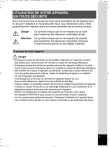
公開リンクが更新されました
あなたのチャットの公開リンクが更新されました。